Как запустить Windows 3.1 на iPhone, iPad и даже Mac с M1
Оказывается, все M1 Mac, чуть ли не с первого дня их существования, поддерживают Windows. Достаточно купить в App Store приложение iDOS 2, для iOS и iPadOS, всего за 449 ₽ и установить в нём Windows. iDOS работает на iPhone и iPad, для которых оно и было написано. Автор приложения не запрещает его установку в macOS. Вместе с Windows в iPadOS приходит многооконный интерфейс. iDOS – эмулятор DOS, появившийся в iOS в 2010 году. В том же году это приложение впервые пострадало из-за нарушения правил, но всё закончилось благополучно. Смирившись с тем что приложение становилось из-за этого на порядок менее интересным, автор выполнил требования Apple. iDOS 2, которую легко и непринужденно, пропустили в App Store, на порядок интереснее чем версия 2010 года. До того как она попала в поле зрения журналистов и превратилась в сенсацию, никто ничего не замечал.
Windows 95 можно запустить на iPhone и iPad
Рутинное обновление приложения (с исправлением нескольких багов), iDOS 2. 6.2, успешно прошло проверку и появилось в App Store. Вместе с уведомлением о размещения новой версии в App Store, разработчику приложения Чаоцзи Ли (Chaoji Li) прислали ультиматум. Внезапно выяснилось что приложение нарушает требования пункта 2.5.2 правил магазина. Модераторы App Store, без проблем, смогли установить в этом приложении на iPhone или iPad постороннее программное обеспечение. Пункт 2.5.2 категорические это запрещает. В 2010 году iDOS удалили “по той же статье”. Рецидив. При желании, учетную запись Чаоцзи могли бы удалить.
6.2, успешно прошло проверку и появилось в App Store. Вместе с уведомлением о размещения новой версии в App Store, разработчику приложения Чаоцзи Ли (Chaoji Li) прислали ультиматум. Внезапно выяснилось что приложение нарушает требования пункта 2.5.2 правил магазина. Модераторы App Store, без проблем, смогли установить в этом приложении на iPhone или iPad постороннее программное обеспечение. Пункт 2.5.2 категорические это запрещает. В 2010 году iDOS удалили “по той же статье”. Рецидив. При желании, учетную запись Чаоцзи могли бы удалить.
Microsoft представила облачную версию Windows 365. Её можно запускать на iPad
Его, всего лишь, предупредили: если в течение 14 дней после получения ультиматума он не отправит на проверку в App Store версия с устраненными нарушениями, iDOS снимут с полок. Чаоцзи подал аппеляцию. Разместил на своём сайте эмоциональное письмо, в котором утверждает что он ничего не нарушал, что другие тоже нарушают эти правила (перечислив их приложения) и отказался что-либо исправлять. Естественно, те кто отважно борется с притеснением разработчиков в Apple App Store остаться в стороне не могли. Примерно через неделю приложение должны удалить из App Store.
Естественно, те кто отважно борется с притеснением разработчиков в Apple App Store остаться в стороне не могли. Примерно через неделю приложение должны удалить из App Store.
Установка Windows на iPad
Windows 3.1 прекрасно работает на iPad через эмулятор
В iOS и iPadOS есть и другие эмуляторы, например iSH, Pythonista и play.js. Пока авторы эмуляторов остаются в рамках приличий, в Apple закрывают глаза на нарушение ими пункта 2.5.2. Видимо, с санкции руководства компании. ПО используемое при проверке приложений выявляет такие нарушения “на раз”. Использование постороннего кода Apple теперь разрешает, но только в учебных целях и при соблюдении ряда условий. Строго говоря, эмуляторы выходят за рамки даже этого смягченного правила, но пока речь идет о классических играх проблем не возникает.
Windows 11 не сможет работать на Mac с Intel
12 июля на одном из Интернет-ресурсов были опубликованы инструкции по установке Windows 3.1 на iPad или iPhone. Копия Windows должна быть легальной. Приобретенной когда-то. Но поскольку проверить легальность копии не представляется возможным, контроль возлагается на совесть пользователя. По отзывам, установка Windows 3.1 занимает 30 секунд (на iPad шестого поколения). Будто бы устанавливается и Windows 95, и даже Windows 98. Наверняка продажи iDOS 2 взлетели до небес. О том что на iPad можно установить Windows 3.1 писали СМИ, а в Apple их читают. У Чаоцзи Ли были финансовые проблемы, я очень надеюсь что он успел их решить.
Копия Windows должна быть легальной. Приобретенной когда-то. Но поскольку проверить легальность копии не представляется возможным, контроль возлагается на совесть пользователя. По отзывам, установка Windows 3.1 занимает 30 секунд (на iPad шестого поколения). Будто бы устанавливается и Windows 95, и даже Windows 98. Наверняка продажи iDOS 2 взлетели до небес. О том что на iPad можно установить Windows 3.1 писали СМИ, а в Apple их читают. У Чаоцзи Ли были финансовые проблемы, я очень надеюсь что он успел их решить.
Эмулятор Windows для iOS
Вряд ли Windows 95 сильно вам пригодится, но это хотя бы прикольно
iDOS – эмулятор DOS. Основанный на каком-то стандартном эмуляторе DOS с открытым исходным кодом. О том как оно выглядит и насколько с ним просто работать рассказывать не буду. Ограничимся “осмотром места преступления”. Установить любую программу для MS DOS, установочные диски или образы этих дисков у вас есть, несложно. Сначала надо объединить в одной папке содержимое этих дисков.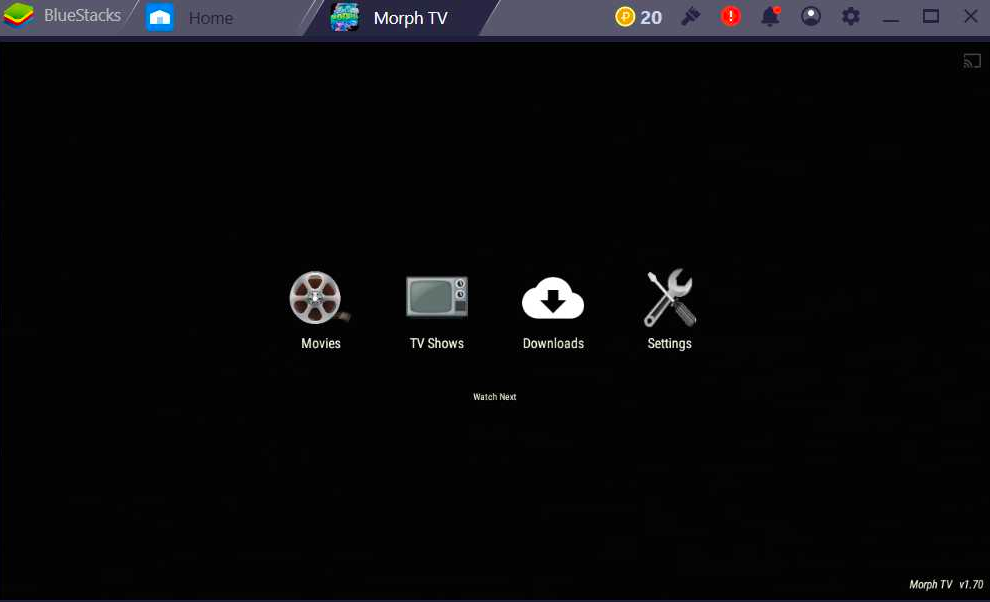 На Mac’е или PC. Для переноса этой папки на iPad или iPhone достаточно скопировать её в папку iDOS в приложении Файлы.
На Mac’е или PC. Для переноса этой папки на iPad или iPhone достаточно скопировать её в папку iDOS в приложении Файлы.
Parallels Desktop научился запускать Windows на Mac с M1
Напрямую, на Mac’е или PC, или с помощью какого-нибудь облачного сервиса вроде Dropbox или iCloud Drive. Запустить в iDOS, из командной строки, процесс установки – уже на iPad или iPhone. И все: непроверенное Apple программное обеспечение незаконно пересекло границу. Windows 3.1 устанавливается точно также. iPad с клавиатурой и мышью даже лучше чем старый PC с установленной на нем Windows 3.1 – процессоры в крошечной системе-на-чипе в iPad значительное мощнее. Рисовать в Paintbrush – забытое удовольствие, жаль только Apple Pencil в iDOS 2 не поддерживается. И видимо, не будет.
За что удаляют приложения из App Store
В App Store очень строгие правила, и обычно эмуляторы туда не допускают
Любой код может быть опасен. Несмотря на любые меры предосторожности. Даже код, прошедший проверку у модераторов App Store. Системы автоматического контроля, в ответ на случившиеся проколы, постоянно совершенствуются. Apple учится на ошибках. Но полностью гарантировать пользователя мобильного устройства от всех опасностей невозможно. Можете не соглашаться со мной, но мобильные операционные системы Apple ближе к абсолютной безопасности для пользователя чем чьи-либо еще. То что в свои мобильные системы они допускают только проверенный код – одна из мер безопасности. Когда на нарушения этого правила можно закрыть глаза, а когда нельзя – решать им.
Системы автоматического контроля, в ответ на случившиеся проколы, постоянно совершенствуются. Apple учится на ошибках. Но полностью гарантировать пользователя мобильного устройства от всех опасностей невозможно. Можете не соглашаться со мной, но мобильные операционные системы Apple ближе к абсолютной безопасности для пользователя чем чьи-либо еще. То что в свои мобильные системы они допускают только проверенный код – одна из мер безопасности. Когда на нарушения этого правила можно закрыть глаза, а когда нельзя – решать им.
WindowsОбзоры приложений для iOS и MacСоветы по работе с Apple
Как запускать приложения iOS на ПК с Windows 10
В этом мире есть много людей, у которых есть ПК с Windows(Windows PC) , но они также хотели бы использовать приложения для iOS. Конечно, у них достаточно законных причин, чтобы оправдать свое желание. Приложения имеют довольно много звездных функций, и их приятно использовать. Если вы тоже один из них, вам должно быть интересно, как воплотить это желание в жизнь. Ну, для начала, позвольте мне сообщить вам один факт. Вы не найдете никаких законных способов запуска приложений iOS на ПК с Windows 10 . Являются(Are)ты разочаровываешься? Не бойся, мой друг. Я здесь, чтобы рассказать вам, как вы можете это сделать. Для этой цели существует довольно много симуляторов, эмуляторов и виртуальных клонов. Вы можете найти их у тестировщиков, ютуберов и разработчиков в Интернете. Теперь, когда у нас есть это, давайте посмотрим, как использовать их для запуска приложений iOS на ПК с Windows 10 . Не теряя больше времени, давайте начнем. Читать вдоль.
Если вы тоже один из них, вам должно быть интересно, как воплотить это желание в жизнь. Ну, для начала, позвольте мне сообщить вам один факт. Вы не найдете никаких законных способов запуска приложений iOS на ПК с Windows 10 . Являются(Are)ты разочаровываешься? Не бойся, мой друг. Я здесь, чтобы рассказать вам, как вы можете это сделать. Для этой цели существует довольно много симуляторов, эмуляторов и виртуальных клонов. Вы можете найти их у тестировщиков, ютуберов и разработчиков в Интернете. Теперь, когда у нас есть это, давайте посмотрим, как использовать их для запуска приложений iOS на ПК с Windows 10 . Не теряя больше времени, давайте начнем. Читать вдоль.
Эмулятор iOS — что это?(iOS Emulator – What is it?)
Прежде чем мы перейдем к делу, прежде всего, давайте на минутку разберемся, что такое эмулятор iOS(iOS emulator) . Эмулятор iOS(iOS emulator) — это, в двух словах , программное обеспечение(– software) , которое вы можете установить в операционной системе (operating system)Windows 10 на свой компьютер.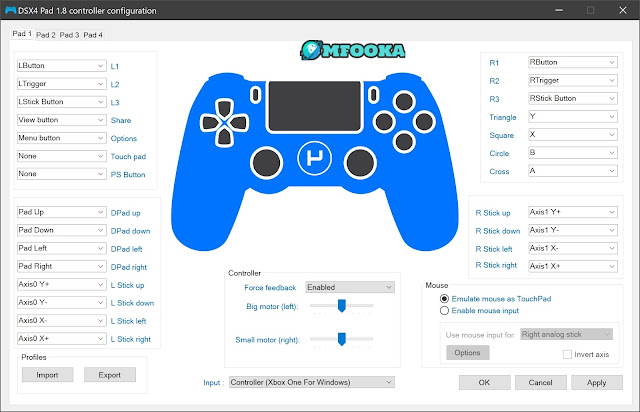 Этот эмулятор позволяет запускать приложения iOS на вашем ПК. Поэтому, чтобы упростить вам задачу, эмулятор iOS(iOS emulator) — это, по сути, виртуальная машина, которая помогает поддерживать работу различных приложений, принадлежащих другой операционной системе,(operating system) отличной от той, которая установлена на вашем ПК, а также заставляет их работать без особых хлопот. .
Этот эмулятор позволяет запускать приложения iOS на вашем ПК. Поэтому, чтобы упростить вам задачу, эмулятор iOS(iOS emulator) — это, по сути, виртуальная машина, которая помогает поддерживать работу различных приложений, принадлежащих другой операционной системе,(operating system) отличной от той, которая установлена на вашем ПК, а также заставляет их работать без особых хлопот. .
В чем разница между эмулятором и симулятором?(What is the Difference between an Emulator and a Simulator?)
Теперь, в следующем разделе, давайте поговорим о разнице между эмулятором и симулятором. Так что, по сути, эмулятор — это то, что работает как замена оригинальному устройству. Это означает, что он может запускать программное обеспечение, а также приложения исходного устройства на другом без каких-либо изменений. Программное обеспечение наиболее широко используется разработчиками и пользователями для тестирования приложений(test driving apps) , поскольку оно удобно и гибко.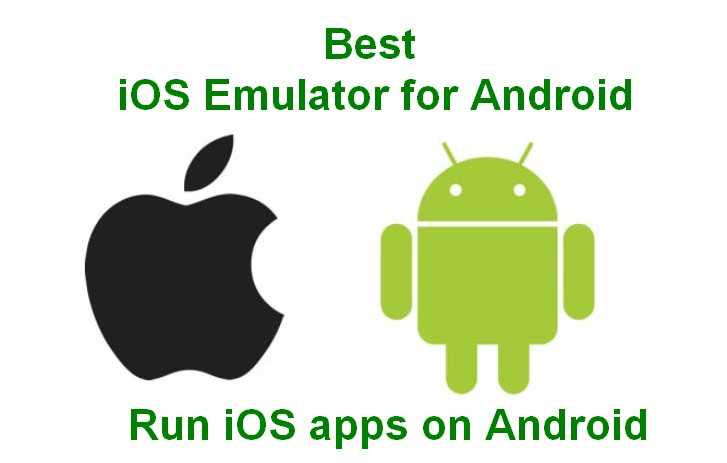 В дополнение к этому пользователи, не использующие iOS, также используют это программное обеспечение для использования приложений iOS и использования интерфейсов iPhone и iPad(iPhone and iPad interfaces) без необходимости покупать исходное устройство.
В дополнение к этому пользователи, не использующие iOS, также используют это программное обеспечение для использования приложений iOS и использования интерфейсов iPhone и iPad(iPhone and iPad interfaces) без необходимости покупать исходное устройство.
Что касается симулятора, то это одно программное обеспечение, которое позволяет настроить аналогичную среду операционной системы(operating system) желаемого устройства. Однако он не копирует аппаратное обеспечение. Поэтому(Therefore) некоторые приложения могут работать в симуляторе по-другому или вообще не работать. Наиболее полезной функцией симулятора является то, что он позволяет выполнять код более плавно и быстро. В результате процесс запуска завершается в течение нескольких секунд.
Как запускать
приложения(Apps) iOS на ПК с Windows 10
Теперь давайте поговорим о том, какие эмуляторы являются одними из лучших для запуска приложений iOS на ПК с Windows 10 .
1. iPadian
Первый эмулятор, о котором я собираюсь с вами поговорить, — это iPadian. Это эмулятор iOS, который предлагается пользователям бесплатно. Эмулятор отличается высокой скоростью обработки. Он может выполнять все необходимые операции с максимальной легкостью. Обладая(Boasting) довольно хорошим рейтингом и восторженными отзывами, iPadian также имеет потрясающую репутацию, что дополняет его преимущества.
Пользовательский интерфейс (UI)(user interface (UI)) прост и удобен в использовании. В дополнение к этому, эмулятор также предлагает веб-браузер(web browser) , виджет уведомлений Facebook , (Facebook notification)YouTube и многие другие приложения. Кроме того, вы также получите доступ к нескольким играм, таким как Angry Birds .
Настольная версия(desktop version) выглядит как сочетание iOS и Windows .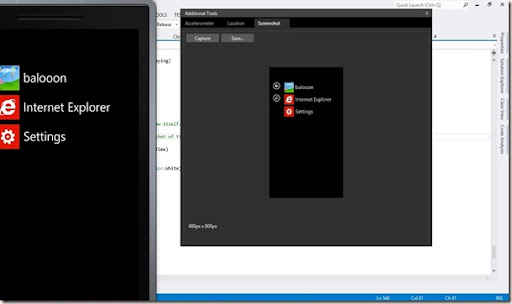 Всякий раз, когда вы хотите установить и использовать какое-либо приложение для iOS, вы можете сделать это, просто загрузив его из официального App Store . С помощью эмулятора вы сможете установить и использовать их так же, как на iPad. Если вы хотите вернуться к Windows , все, что вам нужно сделать, это щелкнуть значок Windows(Windows icon) в правом нижнем углу экрана.
Всякий раз, когда вы хотите установить и использовать какое-либо приложение для iOS, вы можете сделать это, просто загрузив его из официального App Store . С помощью эмулятора вы сможете установить и использовать их так же, как на iPad. Если вы хотите вернуться к Windows , все, что вам нужно сделать, это щелкнуть значок Windows(Windows icon) в правом нижнем углу экрана.
Скачать iPadian( Download iPadian)
2. Эмулятор Air iPhone(2. Air iPhone Emulator)
Еще один замечательный эмулятор для запуска приложений iOS на ПК с Windows 10 — Air iPhone Emulator . Эмулятор имеет пользовательский интерфейс (UI), который чрезвычайно прост в использовании, а также прост. С этим легко справится даже новичок или человек с нетехническим образованием. (beginner or someone)Эмулятор Air iPhone —(Emulator) это приложение Adobe AIR,(Adobe AIR application) которое поставляется с графическим интерфейсом пользователя iPhone(GUI of the iPhone) . Кроме того, он позволяет запускать приложения iOS на ПК с Windows 10. Причина, по которой он способен на это, заключается в том, что он копирует графический интерфейс пользователя(Graphical User Interface) ( GUI ) iPhone. Для запуска этого эмулятора вам понадобитсяAIR framework для приложения к программе. Эмулятор предоставляется бесплатно. Помимо Windows, он также хорошо работает в Windows 7 , Windows 8 и Windows 8.1.
Кроме того, он позволяет запускать приложения iOS на ПК с Windows 10. Причина, по которой он способен на это, заключается в том, что он копирует графический интерфейс пользователя(Graphical User Interface) ( GUI ) iPhone. Для запуска этого эмулятора вам понадобитсяAIR framework для приложения к программе. Эмулятор предоставляется бесплатно. Помимо Windows, он также хорошо работает в Windows 7 , Windows 8 и Windows 8.1.
Скачать эмулятор Air для iPhone( Download Air iPhone Emulator)
3. Студия МобиУан(3. MobiOne Studio)
MobiOne Studio — еще один эмулятор, который вы можете использовать. Эмулятор на самом деле является инструментом на базе Windows . Используется для разработки кроссплатформенных приложений для iOS из Windows . Эмулятор имеет очень простой пользовательский интерфейс (UI) и множество богатых функций./cdn.vox-cdn.com/uploads/chorus_asset/file/24058737/Intel_Unison_Image_Gallery_View.jpg) В результате любой может без особых хлопот запускать все приложения iOS на своем ПК с Windows 10. (Windows)Однако есть один недостаток. Приложение давно перестало получать обновления.
В результате любой может без особых хлопот запускать все приложения iOS на своем ПК с Windows 10. (Windows)Однако есть один недостаток. Приложение давно перестало получать обновления.
Скачать Студию MobiOne( Download MobiOne Studio)
Читайте также:(Also Read:) Как использовать iMessage на ПК с Windows?
4. Умное лицо(4. SmartFace)
Вы(Are) профессиональный разработчик приложений(app developer) ? Тогда SmartFace — лучший эмулятор iOS(iOS emulator) для вас. Эмулятор позволяет разрабатывать и тестировать кроссплатформенные приложения(test cross-platform apps) вместе с кроссплатформенными играми. Самое лучшее в этом то, что вам даже не понадобится Mac . Эмулятор поставляется с режимом отладки(debugging mode) для отслеживания каждой ошибки, которая может быть в вашем приложении. В дополнение к этому SmartFace также позволяет отлаживать все приложения Android(Android apps) .
В дополнение к этому SmartFace также позволяет отлаживать все приложения Android(Android apps) .
Эмулятор доступен как в бесплатной, так и в платной версиях. Бесплатная версия(version –) , как вы понимаете, не имеет всех функций, хотя само по себе это довольно хорошее приложение. С другой стороны, вы можете использовать платную версию, начиная с 99 долларов. Он поставляется с несколькими блестящими плагинами, а также с корпоративными сервисами.
Скачать SmartFace( Download SmartFace)
5. Эмулятор App.io (снято с производства) (5. App.io Emulator (Discontinued) )
Если вы ищете самый крутой эмулятор, не ищите дальше эмулятора App.io. (App.io emulator)Это веб-эмулятор, который также поддерживает Mac OS . Чтобы использовать его, все, что вам нужно сделать, это просто синхронизировать пакет приложений iOS вместе с эмулятором App. io. (App.io emulator)Вот и все, теперь вы можете с максимальной легкостью транслировать все приложения iOS на свой ПК с Windows 10. После того, как вы загрузили приложение, вы также можете отправить ссылку кому-либо для тестирования приложения.
io. (App.io emulator)Вот и все, теперь вы можете с максимальной легкостью транслировать все приложения iOS на свой ПК с Windows 10. После того, как вы загрузили приложение, вы также можете отправить ссылку кому-либо для тестирования приложения.
6. Appetize.io
Вы(Are) ищете облачный эмулятор? Представляю вам Appetize.io . Самое лучшее в этом эмуляторе — это разработка и тестирование полей. У него есть некоторые удивительные особенности. Вы можете использовать приложение бесплатно в течение первых 100 минут с момента его загрузки. По истечении этого периода времени(time period) вам придется платить пять центов за использование его в течение минуты.
Домашняя страница эмулятора имитирует страницу iPhone. Тем не менее, он поставляется с ограниченными функциями. Нет возможности посетить App Store . Также вы не можете устанавливать на него новые приложения. Кроме того, вы также не можете устанавливать какие-либо игры, а также не можете использовать камеру и даже службу вызовов.
Кроме того, вы также не можете устанавливать какие-либо игры, а также не можете использовать камеру и даже службу вызовов.
Скачать appetize.io( Download appetize.io)
7. Тестовый запуск Xamarin(7. Xamarin Testflight)
Xamarin Tesflight — лучший эмулятор для вас, если вы сами являетесь разработчиком приложений(app developer) для iOS . Причина этого в том, что эмулятор принадлежит Apple . С помощью этого эмулятора вы можете протестировать все приложения Xamarin для iOS . (Xamarin iOS)Однако имейте в виду, что приложения, которые вы хотите протестировать, должны работать на iOS 8.0 или выше.
Скачать тестовый запуск Xamarin( Download Xamarin Testflight)
8. Симулятор iPhone(8. iPhone Simulator)
Хотите создать виртуальную машину вашего iPhone? Просто(Simply) используйте симулятор(Simulator) iPhone . Однако имейте в виду, что эмулятор будет иметь приложения, которые установлены по умолчанию на устройстве, такие как Часы(Clock) , Калькулятор(Calculator) , Компас(Compass) , Заметки(Note) и многие другие. Кроме того, у вас не будет доступа к App Store(App Store either) . Некоторые приложения, такие как Safari Browser , также отключены в нем.
Однако имейте в виду, что эмулятор будет иметь приложения, которые установлены по умолчанию на устройстве, такие как Часы(Clock) , Калькулятор(Calculator) , Компас(Compass) , Заметки(Note) и многие другие. Кроме того, у вас не будет доступа к App Store(App Store either) . Некоторые приложения, такие как Safari Browser , также отключены в нем.
Скачать Симулятор iPhone( Download iPhone Simulator)
Рекомендуется:(Recommended: ) 10 лучших эмуляторов Android(Best Android Emulators) для Windows и Mac(Windows and Mac)
Ладно(Okay) , ребята, пора заканчивать статью. Это все, что вам нужно знать о том, как запускать приложения iOS на ПК с Windows 10 . Я надеюсь, что статья принесла вам большую пользу.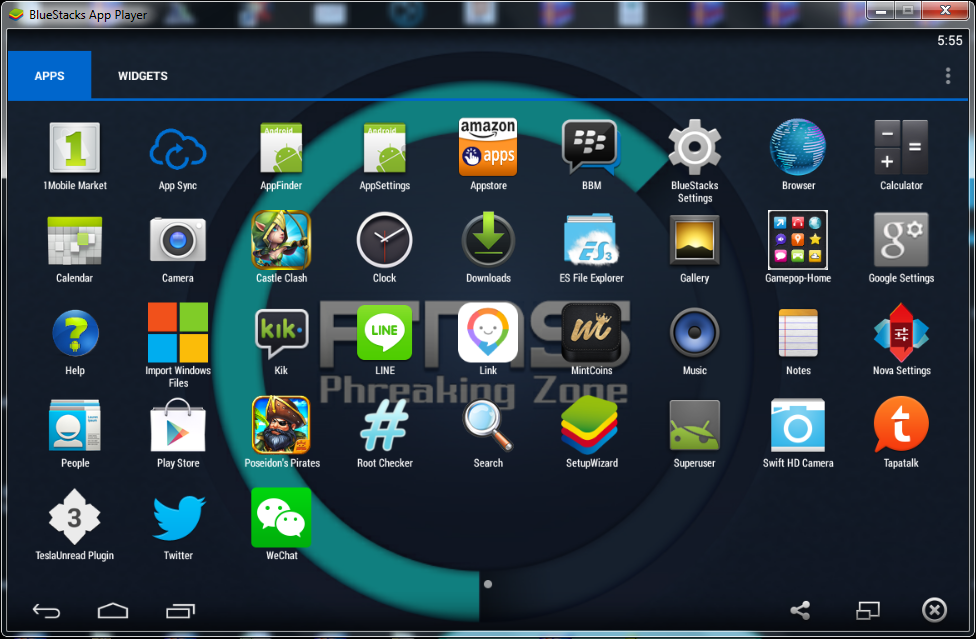 Теперь, когда вы обладаете необходимыми знаниями, используйте их наилучшим образом. Имея под рукой эту информацию, вы сможете максимально эффективно использовать свой ПК с Windows(Windows PC) . До следующего раза, до свидания.
Теперь, когда вы обладаете необходимыми знаниями, используйте их наилучшим образом. Имея под рукой эту информацию, вы сможете максимально эффективно использовать свой ПК с Windows(Windows PC) . До следующего раза, до свидания.
Related posts
Как открыть файл GZ в Windows 10
Топ 6 Best Photo Editing Apps для Windows 10?
Как связать Android phone or iPhone на Windows 10 ПК
Mirror or Cast Android или iPhone screen до Windows 10 с использованием LetsView
Как запустить несколько Android apps на ПК Windows 10 с Your Phone app
Как синхронизировать заметки Windows 10 Sticky Notes с вашим Android или iPhone
Add или удалить ReadyBoost tab в Drive Properties в Windows 10
Как связать ваш Android Phone с Windows 10?
Best IP Camera apps для Windows 10 PC and Android Phone
Включить, Disable Data Collection для Reliability Monitor в Windows 10
Как автоматически заблокировать Windows 10 на смартфоне
Как установить или удалить OneDrive в Windows 10
9 лучших эмуляторов Android для Windows 10
Windows 10 & Windows 7 RAM Requirements — Сколько памяти вам нужно?
Как найти System Uptime в Windows 10
Как записать Skype Calls на Windows 10, Android и iOS
Fix Spotify не открывается на Windows 10
Сбросить этот компьютер: восстановить Windows 10 до заводских настроек без потери файлов
Активируйте окно, парящая над ним с помощью мыши в Windows 10
Как преобразовать OBJ до FBX с использованием Paint 3D в Windows 10
что это такое, для чего нужно и обзор лучших программ
Представляем вашему вниманию рейтинг лучших эмуляторов iOS на ПК.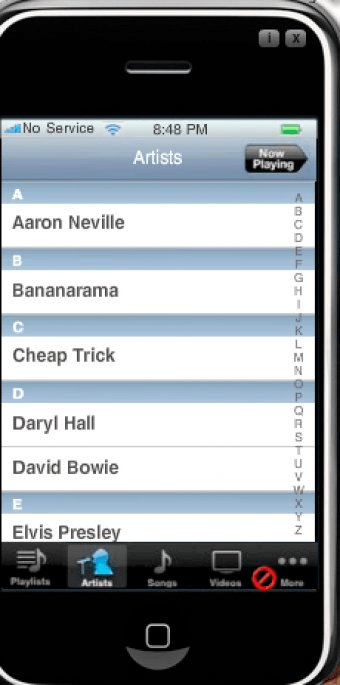
Рассмотренные ниже программы подойдут тем, кто просто хочет устанавливать и работать с программами для iPhone и iPad или разработчикам для тестирования ПО.
Эмулятор – это специальная утилита, с помощью которой можно создать программную среду другой операционной системы на вашем компьютере.
Таким образом, можно без iPhone или iPad использовать все нужные вам игры и прикладные приложения.
Содержание:
В большинстве случаев, подобные эмуляторы используются разработчиками в целях тестирования программного обеспечения.
Обычные пользователи редко работают с эмуляторами, однако, в последнее время спрос на такое ПО вырос.
Ниже указана таблица со всеми приложениями из ТОПа, с помощью которой вы сможете определить базовые особенности и требования эмулятора:
| Место в рейтинге: | Название: | Поддержка версий iOS: | Распространение: |
|---|---|---|---|
| 1 | iPadian 2 | iOS 10 и 11 | Платная и бесплатная версия |
| 2 | Air iPhone Emulator | iOS 8 и выше | Бесплатно |
| 3 | Xamarin Testflight | Все версии | Платно |
| 4 | Appetize. IO IO | IOS 11 и выше | Бесплатно |
| 5 | SmartFace | Все версии | Платная и бесплатная версии |
| 6 | MobiOne Studio | iOS 8 | Бесплатно |
| 7 | iPhone Simple Emulator | iOS 7 | Бесплатно |
Содержание
- iPadian 2
- Air iPhone Emulator
- Xamarin Testflight
- Appetize.IO
- SmartFace
- MobiOne Studio
- iPhone Simple Emulator
- Выводы
- Критерии выбора
- ТОП-6 лучших эмуляторов iOS
- Краткий обзор
- Выводы
- Что такое iOS-эмулятор и для чего он нужен
- Лучшие эмуляторы iOS для Windows 10
- Сводная таблица
- №1. iPadian 2
- №2. Air iPhone Emulator
- №3. Xamarin Testflight
- №4. MobiOne Studio
- №5. Ripple
- №6. Smartface iOS Emulator
- №7. Appetize.io
- №8. Electric Mobile Studio
- Заключение
- Что нужно знать об эмуляторах iOS
- 1.
 Xcode Simulator
Xcode Simulator - 2. Xamarin iOS Simulator
- 3. Appetize
- 4. Electric Mobile Studio
- 5. Ripple
iPadian 2
Ссылка на скачивание: http://www.ipadian.net/
iPadian 2 – это самый популярный эмулятор iOS, который очень реалистично копирует интерфейс Айпада.
Главной особенностью приложения является его ориентированность на обычного пользователя.
В то время как большинство эмуляторов предназначены для разработчиков, iPadian не отличается сложными настройками и внешне напоминает программу Bluestacks (для эмуляции Android).
Пользователям доступна платная и бесплатная версия эмулятора.
Разница с премиум-версией только в отсутствии рекламы и всплывающих подсказок по работе с магазином приложений.
Функции iPadian 2:
- Полная имитация iOS. Владельцу эмулятора доступны все настройки и интерфейс мобильной платформы. Вы можете создать свой Apple ID и начать использовать операционную систему точно также, как и на обычном смартфоне или планшете;
- Доступ к приложениям в AppStore.
 Вы можете скачать и установить программу, которая совместима с используемой версией ОС;
Вы можете скачать и установить программу, которая совместима с используемой версией ОС; - После установки программы она добавляется и на компьютер. При нажатии на ярлык откроется эмулятор и запустится нужное вам ПО.
Позитив:
- Точный интерфейс IOS;
- Поддержка версий IOS 10 и 11;
- Возможность обновления прошивки «по воздуху»;
Негатив:
- Ограниченное количество доступных программ. Так как разработчики сами переписывают ПО для его адаптации под десктопные ОС, нет возможности скачать любое приложение. Среди популярных программ можно найти Instagram, Viber, WhatsApp, Telegram, Facebook и много игр;
Скачать программу Вайбер (Viber) можно на нашем сайте по ссылке
- Нагрузка на систему. Работа любого эмулятора может провоцировать зависания Виндовс и мешать работе другого ПО;
- Интерфейс не переведен на русский.
«Использую iPadian 2 несколько месяцев.
Все приложения работают нормально, система не зависает. Без проблем тянет простые игры типа AngryBirds или CuttheRope. Рекомендую тем, кто хочет протестировать IOS на рабочем столе компьютера».
Читайте также:
Айфон (iPhone) не включается на зарядке что делать: подробная инструкция
Как создать Айклауд на айфон – пошаговая инструкция
Как разблокировать iPhone (Айфон): 4 простых способа
Как отвязать apple id от iphone: полная инструкция
Air iPhone Emulator
Ссылка: https://air-iphone.informer.com/
Air iPhone – это компактный эмулятор iOS для десктопных компьютеров.
Интерфейс представляет собой небольшое окно с изображением Айфона.
С помощью нажатия на кнопки виртуального дисплея осуществляется управление «телефоном».
Среди преимуществ программы можно выделить полную имитацию IOS 9.
Благодаря необычному оформлению эмулятора создается реалистичное впечатлением от использования «яблочной» ОС.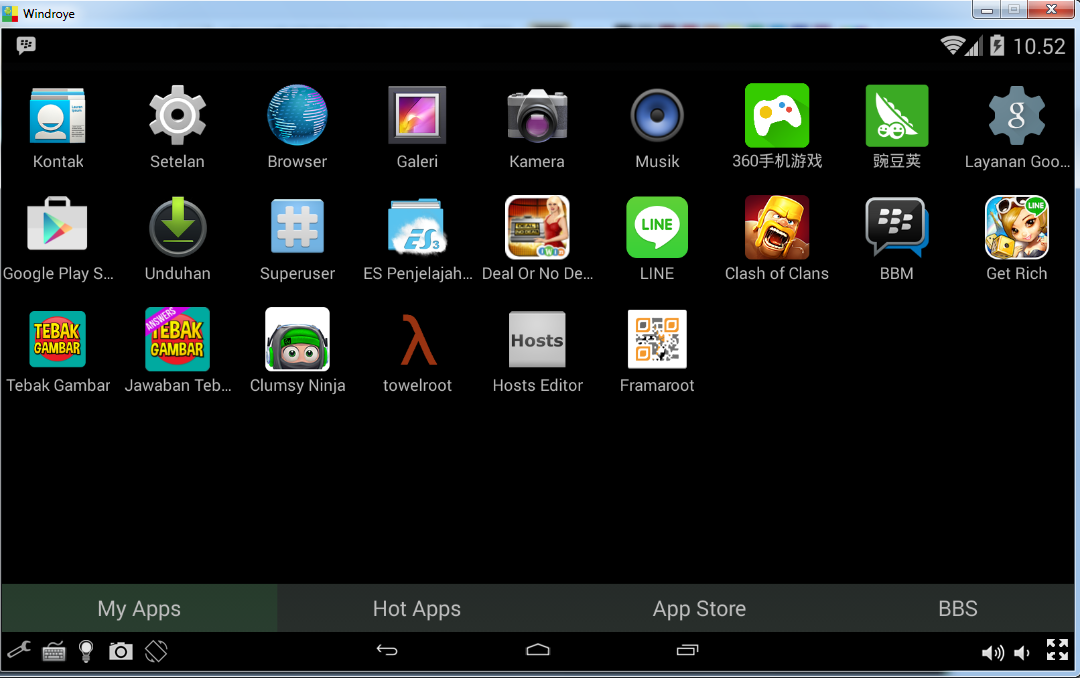
Функции программы:
- Поддержка популярных приложений для мессенджеров, социальных сетей и игр. Как и в случае с предыдущим эмулятором, в Air iPhone разработчики могут только переписать уже существующие программы, чтобы они были доступны для работы на компьютере пользователя;
- Доступна функция совершения и принятия голосовых звонков в мессенджерах. Также, юзер может создавать новые контакты, добавлять их в телефонную книгу iCloud;
- Все тапы и жесты такие же, как и в обычном Айфоне. Для открытия поля уведомлений проведите мышкой вверх-вниз по экрану. Чтобы разблокировать рабочий стол, сдвиньте вправо появившийся на экране ползунок.
Позитив:
- Простой интерфейс;
- Распространяется на бесплатной основе;
- Поддержка программных жестов.
Негатив:
- Большинство программ из App Store не работают;
- Отсутствует поддержка двух последних поколений IOS;
- Нет русского языка.
«Понравилась креативная задумка сделать экран программы в виде Айфона.
Удобно использовать вместе с другими приложениями Windows. Система не зависает даже если запускать игры и одновременно скачивать что-то из интернета».
Xamarin Testflight
Ссылка на скачивание: https://www.xamarin.com/download
Xamarin Testflight – это приложение для разработки программ под iOS.
Помимо поддержки языка программирования Swift, разработчик может в режиме реального времени протестировать работу программ.
Для этого нужно открыть встроенной эмулятор.
После запуска виртуального смартфона вы сможете не только проработать функционал создаваемой программы, но и перейти в окно мобильного рабочего cтола или в магазин App Store (для этого нужно иметь заранее созданный и активированный аккаунт в системе Apple ID).
Главная особенность Xamarin заключается в постоянной поддержке разработчика.
Обновления приходят регулярно, что позволяет работать с самыми новыми версиями IOS.
В настоящий момент пользователи могут использовать прошивки iOS 8 и выше.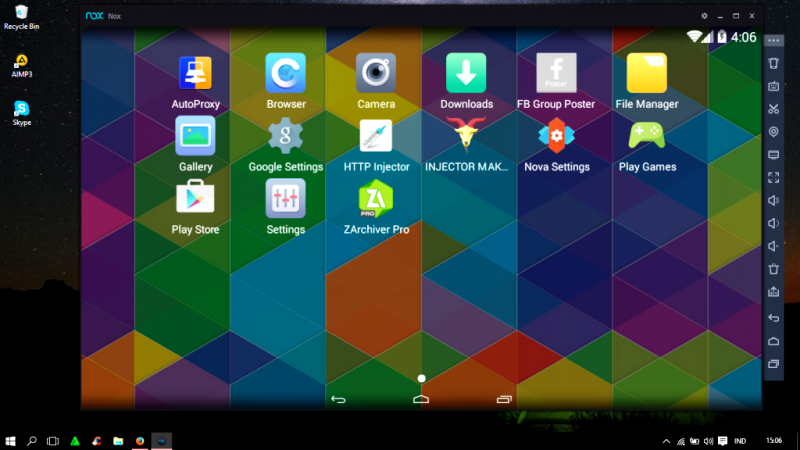
Старые версии платформы не поддерживаются.
Позитив:
- Нет рекламы;
- Доступен русский язык;
- Полностью рабочий App Store;
- Поддержка новейших прошивок
Негатив:
- Интерфейс может вызвать трудности у пользователей, которые раньше не сталкивались со средой для разработки программ;
- Распространяется только на платной основе;
- Занимает много места на жестком диске (минимум 3-4 ГБ).
«Поставил пробную версию Xamarin для написания университетских программ. Понравилось оформление кода и подсказки, а также возможность открыть эмулятор Айфона. Сначала долгое время просто листал окна системы и скачивал разные программки с магазина. Рекомендую как для программистов, так и для обычных пользователей».
Appetize.IO
Ссылка: https://appetize.io/
Appetize – это бесплатный онлайн сервис, с помощью которого можно ознакомиться с интерфейсом iOS на Айфоне.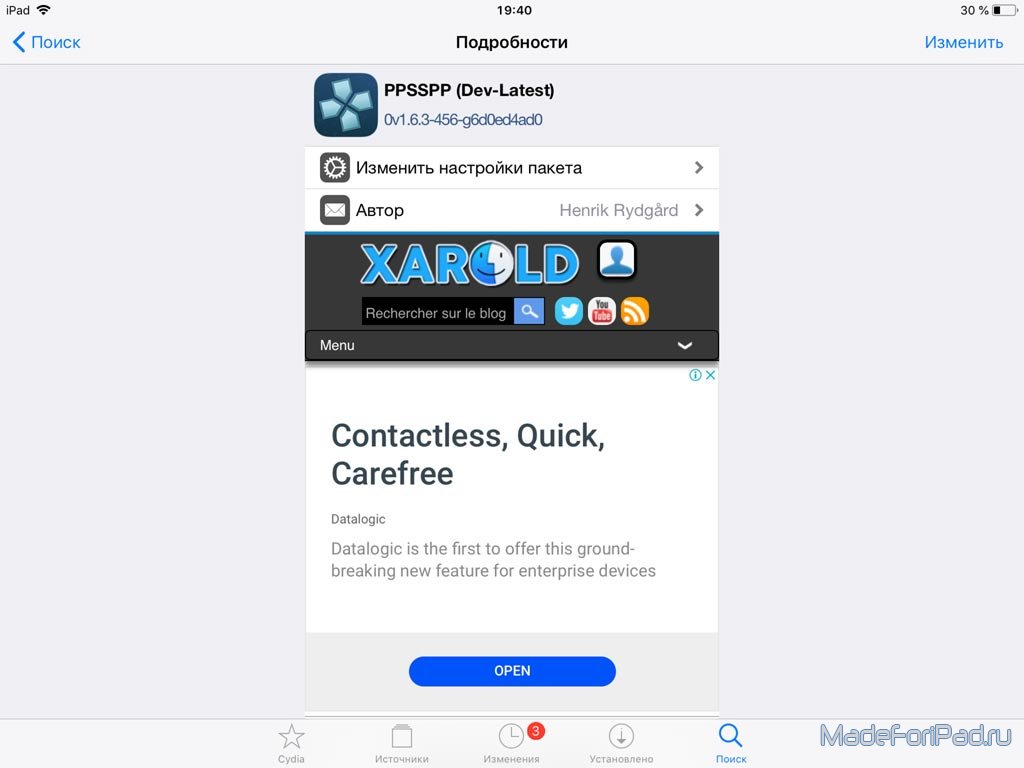
Также, разработчики предоставляют открытый API.
В дальнейшем другие разработчики или просто владельцы своих веб-ресурсов могут интегрировать эмуляцию смартфона с IOS в любой проект.
Сервис подойдет тем, кто не преследует цели устанавливать программы и работать с ними.
Сайт будет полезен в целях ознакомления с внешними видом и особенностями интерфейса последней версии iOS.
Главные особенности Appetize:
- Быстрая загрузка;
- Возможность встроить эмулятор на сайт, в блог, в окно прикладной программы;
- Сохранены все жесты, с помощью которых происходит взаимодействие пользователя с ОС.
В окне эмулятора нельзя устанавливать сторонние приложения, но есть возможность ознакомиться с работой стандартного ПО, открыть браузер и перейти с его помощью на любой сайт.
Такая функция будет полезна верстальщикам сайтов, которым нужно быстро проверить функционал на IOS.
Позитив:
- Доступ в режиме онлайн;
- Возможность использования API-функций;
- Реалистичная передача всех функций мобильной прошивки.

Негатив:
- Есть только английский язык;
- Нельзя устанавливать программы из магазина;
- Проделанные ранее действия не сохраняются при следующем запуске.
«Запустил Appetize. Интересная реализация интерфейса IOS. Для повседневного использования, конечно, не подойдет, но для ознакомления со стандартными приложениями это очень удобная вещь».
SmartFace
Ссылка на скачивание: http://download.cnet.com/android/smartface/3260-20_4-10395699-1.html
SmartFace – это еще один хороший инструмент для разработки приложений под iOS.
Из особенностей можно выделить возможность выбора эмуляции разных устройств (iPad или IPhone).
Пользователь может скачать платную (полную) или пробную версию с ограниченным функционалом.
В бесплатной версии есть рекламные баннеры и недоступно использование кастомных библиотек.
Если вы обычный пользователь, который просто хочет протестировать мобильную версию iOS, ограничения не помешают в работе с эмулятором.![]()
Позитив:
- Простой интерфейс;
- Наличие специальной клавиши для вызова окна эмулятора;
- В настройках программы можно выбрать русский язык;
- Поддержка IOS 11 и выше.
Негатив:
- Нельзя устанавливать сторонние приложения — вы можете либо тестировать собственные разработки, либо открывать стандартное ПО;
- Потребляет большое количество ресурсов оперативной памяти;
- Бесплатная версия имеет пробный период использвоание (30 дней).
«Неплохая утилита. Для установки программ не получилось использовать, но это один из тех немногих эмуляторов, с которым можно затестить новую прошивку без её установки на свой телефон».
MobiOne Studio
Ссылка на скачивание: http://download.cnet.com/MobiOne-Design-Center/3000-2247_4-75910775.html
Mobi Studio – простая среда для разработки программ под яблочные гаджеты.
На сегодняшний день проект официально закрыт, поэтому для студии нельзя установить обновления.
Среди особенностей выделяют быструю установку и бесплатное распространение.
После инсталляции программы откройте её ярлык.
В главном окне приложения появится изображение Айфона, по обе стороны от которого располагаются различные инструменты разработчика.
Взаимодействовать с эмуляцией iOS можно с помощью курсора. Поддерживаемая версия прошивки – iOS 8.
Позитив:
- Простота использования эмулятора;
- Возможность протестировать все окна и настройки iOS 8;
- Экономное потребление ресурсов оперативной и постоянной памяти.
Негатив:
- Разработка и поддержка проекта официально прекращена;
- Полностью англоязычный интерфейс;
- Нельзя устанавливать программы из магазина.
«Простенькая программа. Установил, посмотрел интерфейс «Айфона». Все основные функции работают, только новую прошивку установить нельзя. В AppStore не заходит».

iPhone Simple Emulator
Ссылка: http://iphone4simulator.com/
Завершает ТОП эмуляторов очень простая утилита под названием iPhone Simple Emulator.
Как и предполагается названием, функционал очень ограниченный.
После установки и запуска на рабочем столе компьютера появляется изображение третьего поколения айфона и небольшой экран – сам эмулятор.
Установить через App Store можно приложения Facebook, YouTube.
Также, пользователям доступен запуск браузера. Сохранены все жесты для работы с системой.
Программа распространяется на бесплатной основе.
Позитив:
- Интересный дизайн;
- Занимает мало памяти;
- Возможность установки программ.
Негатив:
- Нет русского языка;
- Старая версия прошивки – iOS 7;
- Нельзя зайти в настройки.
«Очень простая программа. Больше похоже не на эмулятор, а не демонстрацию седьмой версии iOS.
Установить можно только базовые программы, мало игр и нет окна настроек».
Вам это может быть интересно:
Как разблокировать iPhone (Айфон): 4 простых способа
Что лучше iPhone (Айфон) или Sаmsung (Самсунг): обзор двух моделей разных поколений
Айфон (iPhone) не включается на зарядке что делать: подробная инструкция
8 популярных беспроводных зарядок для айфона
Выводы
Полноценных эмуляторов iOS есть единицы. В отличии от аналогичных программ для Android, в App Store нельзя скачать любое приложение.
Все зависит от того, адаптировал ли его разработчик под десктопную систему.
Если эмулятор нужен вам именно для установки популярных приложений на iOS, используйте iPadian 2, Air iPhone, iPhone Simple Emulator.
Разработчикам и тем, кто хочет протестировать работу новой версии прошивки, рекомендуем студии Xamarin, SmartFace, Mobi Studio.
Также, ознакомиться с функционалом системы можно с помощью онлайн-эмулятора Appetize. IO.
IO.
На сегодняшний день наиболее функциональным эмулятором является iPadian 2. Только с его помощью можно ознакомиться с интерфейсом ОС и установить приложения для социальных сетей, мессенджеров, видеохостингов и популярных игр.
Часто при разработке приложения или сайта необходимо протестировать работу продукта на конкретных гаджетах. Кому-то просто интересно посмотреть, как функционирует другая операционная система, но такая физическая возможность отсутствует. В таких случаях на помощь приходят эмуляторы. В этой статье рассмотрены эмуляторы iOS для Windows 7, 8, 10.
Критерии выбора
Эмулятор — специальная программа, позволяющая запускать ПО, не подходящее к имеющейся архитектуре, в искусственно созданной необходимой программной среде. В данном случае, неподходящим ПО является операционная система iOS, которую нельзя установить на компьютер или ноутбук. Благодаря эмулятору возможно запустить мобильную ОС от Apple и приложения на ней без использования iPhone или iPad.
Выбор таких программ велик, потому что каждая из них старается предложить максимальное удобство и наиболее широкий функционал. К основным критериям при выборе эмулятора относится:
- поддержка версий ОС. Далеко не все эмуляторы запускают разные версии системы. На практике бывает необходимым иметь несколько вариантов утилиты для проверки разных систем.
- лицензия. Тут просто: программа платная или бесплатная. Некоторые поддерживают оба варианта, но в них есть разграничения возможностей, что заставляет пользователей приобрести платную версию. Но это не означает, что изначально бесплатная версия хуже другой программы другого разработчика.
ТОП-6 лучших эмуляторов iOS
Ниже приведен топ самых популярных программ для эмуляции iOS.
Краткий обзор
Далее рассмотрено каждый из представленных эмуляторов.
iPadian 2
Эта программа является популярнейшей среди подобных. Она максимально реалистично передает внешний вид системы на iPad.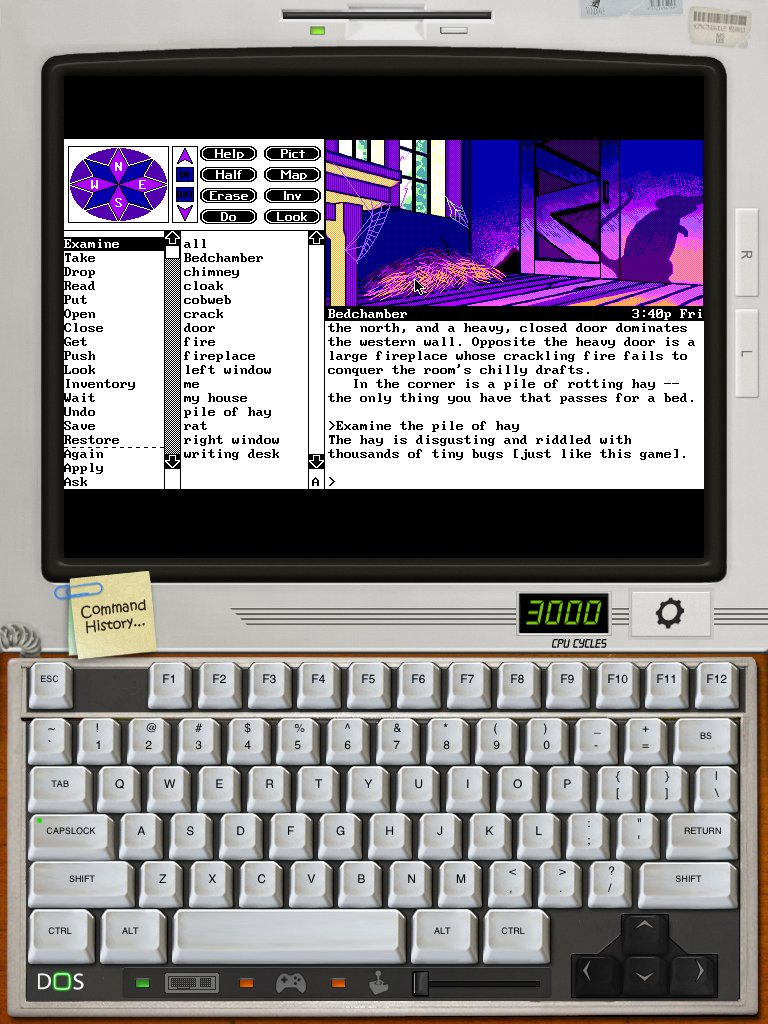 Ключевая особенность утилиты в ориентированности на типичного пользователя. В отличие от множества других эмуляторов, она имеет простые настройки и внешне походит на эмулятор Android — Bluestacks.
Ключевая особенность утилиты в ориентированности на типичного пользователя. В отличие от множества других эмуляторов, она имеет простые настройки и внешне походит на эмулятор Android — Bluestacks.
iPadian имеет две лицензии. Отличие платной версии от бесплатной в отсутствии рекламных блоков и появляющихся подсказок по работе с центром приложений.
К главным функциям программы относится:
- максимальная имитация ОС. Пользователю доступна параметризация и внешний вид мобильной системы. Есть возможность создать новый Apple ID и использовать iOS также, как и на типичном гаджете;
- доступ к AppStore. Возможно посетить магазин приложений и установить нужную программу, совместимую с текущей версией платформы.
Использую iPadian 2 несколько месяцев. Все приложения работают нормально, система не зависает. Без проблем тянет простые игры типа AngryBirds или CuttheRope. Рекомендую тем, кто хочет протестировать IOS на рабочем столе компьютера.
Air iPhone Emulator
Компактная программа эмуляции iOS для настольных ПК. Внешне представляется как изображение iPhone. Кнопками на виртуальном дисплее можно управлять «гаджетом». К преимуществам утилиты относится полная схожесть с iOS 9. Ввиду нетипичного оформления программы создается реалистичное чувство эксплуатации настроящей ОС.
Внешне представляется как изображение iPhone. Кнопками на виртуальном дисплее можно управлять «гаджетом». К преимуществам утилиты относится полная схожесть с iOS 9. Ввиду нетипичного оформления программы создается реалистичное чувство эксплуатации настроящей ОС.
Основные функции Air iPhone Emulator:
- возможность использования популярных приложений для общения и игр. Аналогично предыдущему ПО, в Air iPhone существующие приложения были переделаны для запуска на компьютере;
- полный функционал звонков в мессенджерах. Есть возможность управления контактами iCloud;
- тапы и жесты аналогичны настоящему iPhone. Для эмуляции движения пальцами используется мышка.
Понравилась креативная задумка сделать экран программы в виде Айфона. Удобно использовать вместе с другими приложениями Windows. Система не зависает даже если запускать игры и одновременно скачивать что-то из интернета.
Xamarin Testflight
Это полноценная программа для создания приложений на iOS.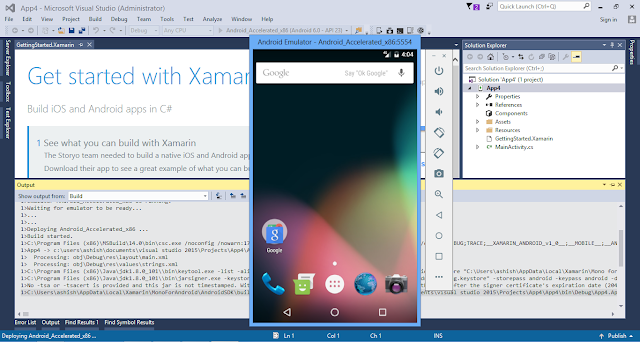 В качестве основного языка программирования выступает Swift, при этом софт можно тестировать в режиме реального времени. Этим занимается интегрированный эмулятор. Открыв виртуальный гаджет, можно проверить функционал разрабатываемой программы, а также перейти на рабочий стол или AppStore (предаварительно авторизовавшись в Apple ID).
В качестве основного языка программирования выступает Swift, при этом софт можно тестировать в режиме реального времени. Этим занимается интегрированный эмулятор. Открыв виртуальный гаджет, можно проверить функционал разрабатываемой программы, а также перейти на рабочий стол или AppStore (предаварительно авторизовавшись в Apple ID).
Главные особенности Xamarin Testflight:
- поддержка разработчика. На программу не прекращают приходить обновления;
- эмуляция только версий iOS 8 и новее.
Поставил пробную версию Xamarin для написания университетских программ. Понравилось оформление кода и подсказки, а также возможность открыть эмулятор Айфона. Сначала долгое время просто листал окна системы и скачивал разные программки с магазина. Рекомендую как для программистов, так и для обычных пользователей.
SmartFace
Очередной инструмент разработки программ для iOS. Его эффективность заключается в выборе устройства для эмуляции — iPhone и iPad.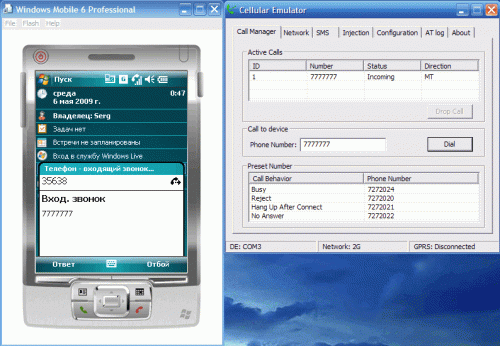 Скачать можно скачать полную или пробную версию с ограниченными возможностями. В последней присутствуют блоки с рекламой и нельзя использовать кастомные библиотеки. Если вы просто хотите протестировать мобильную платформу, эти ограничения не помешают в этом.
Скачать можно скачать полную или пробную версию с ограниченными возможностями. В последней присутствуют блоки с рекламой и нельзя использовать кастомные библиотеки. Если вы просто хотите протестировать мобильную платформу, эти ограничения не помешают в этом.
Неплохая утилита. Для установки программ не получилось использовать, но это один из тех немногих эмуляторов, с которым можно затестить новую прошивку без её установки на свой телефон.
MobiOne Studio
Простая среда создания приложений под устройства Apple. На текущий момент проект официально закрыт, ввиду чего не выходят новые обновления. К особенностям программы относится быстрая инсталляция и бесплатная лицензия.
После запуска MobiOne Studio в главном окне появится изображение iPhone, слева и справа от которого будут находится инструменты для программирования. Основное взаимодействие с эмулироемой iOS происходит с помощью мышки. Поддерживает восьмую версию платформы.
Простенькая программа.
Установил, посмотрел интерфейс «Айфона». Все основные функции работают, только новую прошивку установить нельзя. В App Store не заходит.
iPhone Simple Emulator
Закрывает рейтинг эмуляторов простая программа iPhone Simple Emulator. Ее функционал соответсвует названию. После запуска на экране появляется изображение iPhone 4 и непосредственно эмулятор.
Через AppStore можно инсталлировать Facebook, YouTube. Также доступен Safari. Жесты для работы с ОС также функционируют. Программа имеет бесплатную лицензию.
Очень простая программа. Больше похоже не на эмулятор, а не демонстрацию седьмой версии iOS. Установить можно только базовые программы, мало игр и нет окна настроек.
Выводы
В этом топе представлены эмуляторы iOS для Windows 7, 8, 10. У каждого из них свои преимущества и недостатки. Они помогают в тестировании разрабатываемых программ и простому использованию iOS не на гаджете. Надеемся, данная статья поможет вам в выборе подходящего эмулятора.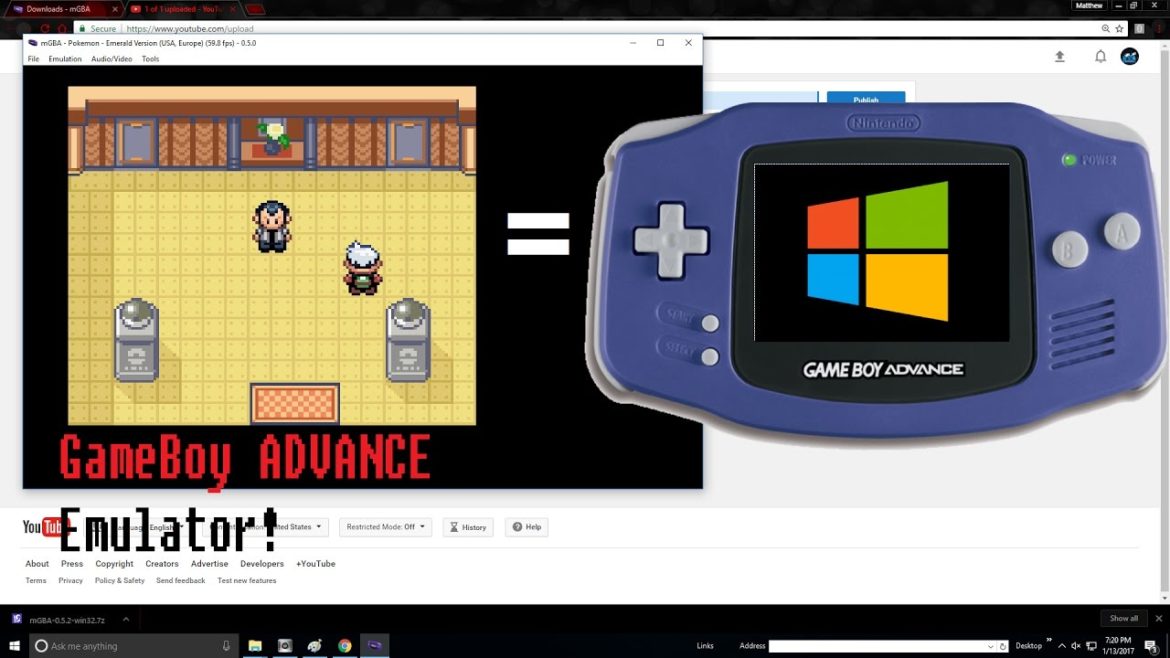
Эмуляторов мобильной среды Android разработано довольно много — как платных, так и бесплатных. А как дела обстоят с воспроизведением среды iOS? Существуют ли утилиты, которые позволяют ознакомиться со средой от Apple прямо на компьютере на базе Windows 10?
Что такое iOS-эмулятор и для чего он нужен
Эмулятор iOS — специальная утилита или онлайновый сервис, который создаёт указанную мобильную среду на компьютерах с Windows, Linux и Mac. В этой среде могут работать различные приложения для iOS. Таким образом, юзеры получают возможность играть в мобильные игры, пользоваться мессенджерами и другими программами прямо на рабочем столе своего ПК.
Эмулятор среды iOS воспроизводит интерфейс iPhone, на котором можно запускать некоторые мобильные приложения
Кому полезны эмуляторы? Прежде всего, обычным пользователям, которые хотят запускать определённые приложения не на телефоне с маленьким экраном, а на ПК с большим дисплеем.
Однако стоит отметить, что практически все эмуляторы iOS предлагают очень лимитированное количество доступных приложений — самых основных и простых, например, различные мессенджеры и игры по типу Angry Birds и Cut The Rope.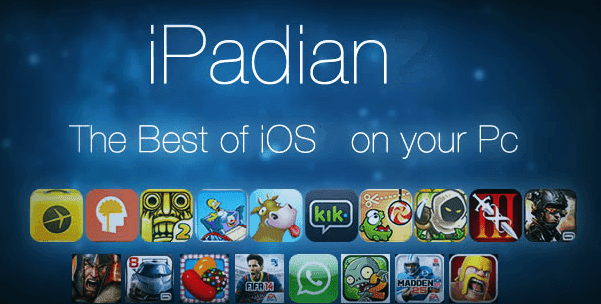 Причина в том, что операционная система от Apple закрыта — доступа к App Store, где и находятся все мобильные утилиты, разработчики эмуляторов получить не могут.
Причина в том, что операционная система от Apple закрыта — доступа к App Store, где и находятся все мобильные утилиты, разработчики эмуляторов получить не могут.
Если вы хотите работать в большом количестве мобильных приложений с компьютера, лучше загружать эмулятор Android. В нём уже будет полный доступ ко всем программам в Play Market.
В окне эмулятора доступно ограниченное количество мобильных утилит, что является главной причина отказа от подобных программ
Эмуляторы также помогут определить, нравится ли вам работать на iPhone, перед возможной покупкой устройства. Вы сможете заранее изучить интерфейс среды.
Ещё одна целевая аудитория эмуляторов iOS — разработчики приложений для этой ОС. После написания программы её обязательно нужно протестировать. Если нет возможности проверить, как работает написанная утилита на девайсах от Apple разных версий, на помощь приходит эмулятор, который, как правило, воспроизводит среду в нескольких вариантах. К тому же это значительно экономит время: нет необходимости загружать программу каждый раз на iPhone после отладки.
Лучшие эмуляторы iOS для Windows 10
Действующих эмуляторов iOS не так уж много — многие проекты уже были закрыты. Тем не менее они есть, поэтому рассмотрим самые популярные варианты для разработчиков и обычных пользователей.
iPadian 2: простое решение для работы в основных мобильных программах
iPadian 2 представляет собой не эмулятор, а симулятор среды iOS от одноимённого разработчика. Он демонстрирует рабочий стол мобильной платформы, чтобы у вас появилось ощущение, что вы используете iPhone. Приложение создано для обычного пользователя: простые настройки и максимальное сходство с мобильным интерфейсом платформы, что значительно упрощает работу в нём.
В iPadian 2 вы найдёте самые основные и популярные мобильные приложения для развлечения, общения и поиска информации
Популярный симулятор имеет следующие особенности:
- Поддержка версий iOS 11 и 10.
- Возможность создать свой Apple ID.
- Добавление ярлыка мобильной программы на рабочий стол Windows.
 При двойном щелчке по нему откроется эмулятор, а уже в нём — само приложение.
При двойном щелчке по нему откроется эмулятор, а уже в нём — само приложение. - Полноэкранный режим.
- Оповещения с помощью виджетов.
- Запуск мобильных утилит в разных окнах, между которыми можно свободно переключаться.
Пользователей могут отпугнуть следующие отрицательные стороны:
- Большая нагрузка на систему. Загрузить какую-то программу Windows параллельно вы не сможете, если компьютер у вас слабый.
- Отсутствие поддержки русского языка.
- Отсутствие доступа к App Store.
- Лимитированное количество доступных мобильных утилит. В него входят, однако, популярные мессенджеры Viber, WhatsApp, Telegram, Facebook и Instagram. Также доступны YouTube, Angry Birds, Safari и другие приложения. Разработчики сами переписывают софт, чтобы адаптировать его под эмулятор, поэтому ими можно пользоваться сразу после установки симулятора.
- Возможность изменить только фон рабочего стола iOS — остальные настройки недоступны.
Системные требования у программы низкие: Windows XP и выше и не менее 512 МБ оперативной памяти.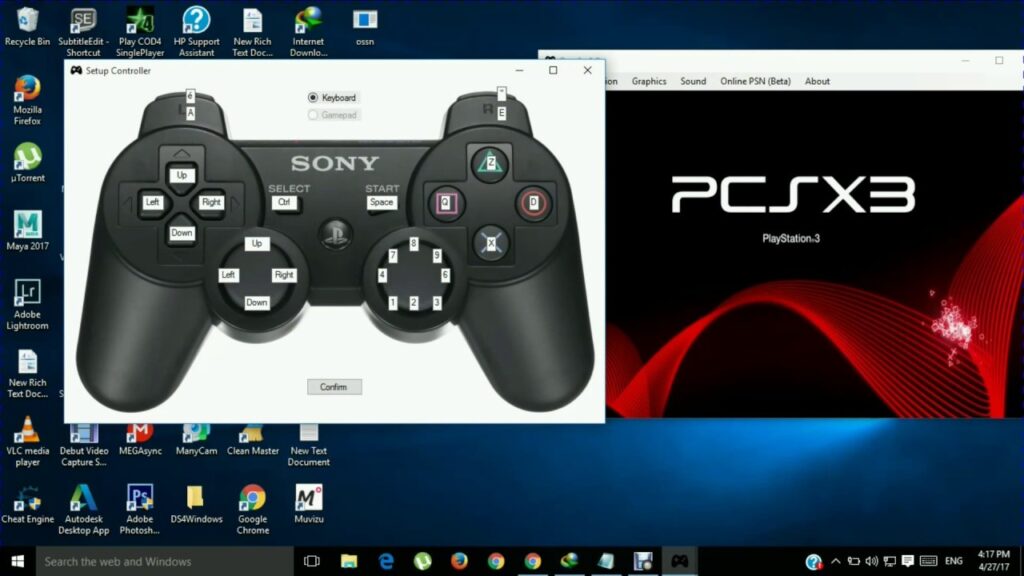
Разработчик эмулятора предлагает пользователям на выбор платную и бесплатную версии. Различие между вариантами Free и Premium в том, что в последнем отсутствуют рекламные объявления, которые зачастую мешают работать в любой программе.
Утилита имеет свой официальный ресурс, с которого её и рекомендуется скачивать. Для загрузки нужен аккаунт в PayPal. Установщик занимает около 50 МБ.
Видео: что предлагает iPadian своим пользователям
Air iPhone Emulator: креативный, но понятный интерфейс
Air iPhone Emulator — бесплатный продукт от разработчика Merhl Experience Design для симуляции работы iOS. Его главная особенность в дизайне. Интерфейс полностью копирует экран «Айфона». Кнопки на виртуальном экране мобильного девайса позволяют управлять симулятором.
Окно Air iPhone Emulator сделано в форме самого «Айфона», что позволяет пользователю легко разобраться в интерфейсе
У десктопного приложения следующие преимущества и особенности:
- Предустановленные популярные мобильные программы для общения, а также простые игры.
 Их компания-разработчик также переписала сама для своего симулятора.
Их компания-разработчик также переписала сама для своего симулятора. - Управление контактами iCloud и возможность осуществлять звонки.
- Возможность использовать те же жесты, что и на настоящем iPhone. Движение пальцев здесь эмулирует мышка.
- Сходство с iOS 9.
- Поддержка Apple Music.
Отрицательные стороны у симулятора также есть:
- Ограниченный объём мобильных утилит.
- Отсутствие поддержки iOS 10 и 11.
- Английская версия. Интерфейс не переведён на русский язык.
- Отсутствие полноэкранного режима.
Утилиту можно установить на ПК с системой Windows выше «семёрки». У программы нет своего ресурса — её можно загрузить с официальной страницы разработчика на этом сайте. Инсталлятор имеет размер всего 4.1 МБ.
Remoted iOS Simulator: эмулятор, интегрированный в Xamarin
Remoted iOS Simulator представляет собой качественный инструмент как для тестирования, так и для отладки только что написанных утилит для iOS.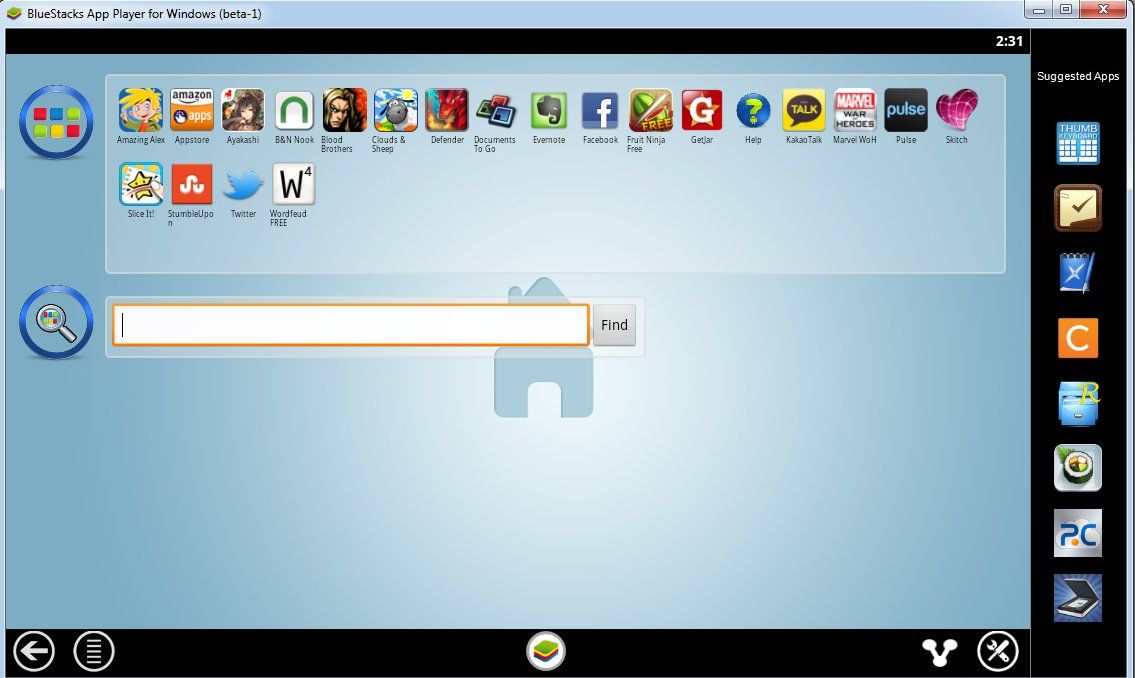
В Remoted iOS Simulator разработчики тестируют свои приложения и сразу проводят их отладку
Программа поддерживает следующие функции:
- Определение местоположения.
- Восприятие жестов и вращение экрана.
- Несколько кнопок в меню для более лёгкого управления «Домашним экраном».
- Снимки скриншотов.
Плюс утилиты — отсутствие рекламных объявлений. Такая программа не подойдёт обычным пользователям, которые хотят просто поработать в некоторых мобильных приложениях с ПК. Эмулятор является компонентом утилиты Xamarin для разработки мобильного софта, поэтому чтобы его использовать, необходимо загрузить упомянутую программу с официального сайта Microsoft.
Эмулятор Remoted iOS Simulator поддерживает геолокацию
Нужно быть готовым, что весь пакет вместе со средой Visual Studio, в которой и происходит разработка утилит, будет занимать много места на жёстком диске — 3–4 ГБ.
Appetize.io: облачный эмулятор iPhone
Appetize.io — онлайновый сервис от одноимённого разработчика, который позволяет пользователям работать в интерфейсе iPhone через браузер.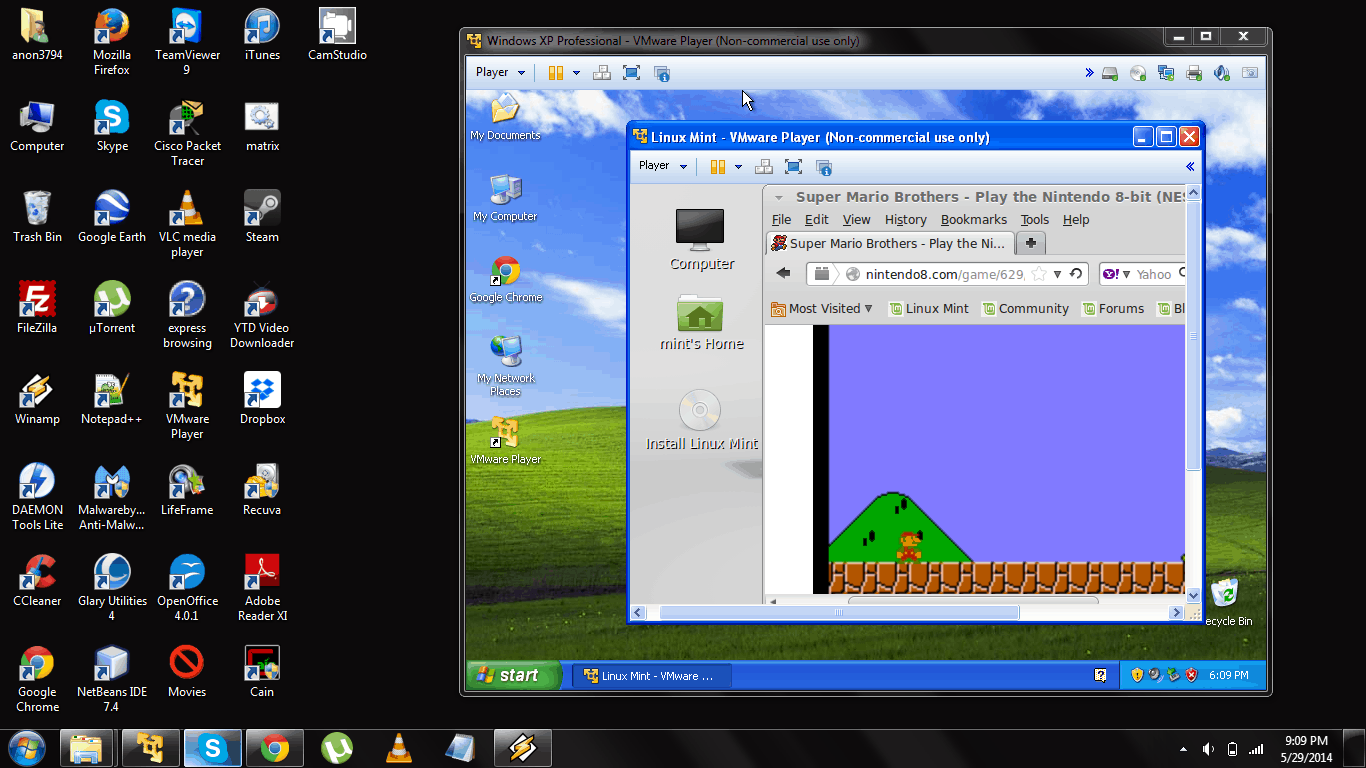 В этом его главное преимущество — не нужно загружать отдельную утилиту.
В этом его главное преимущество — не нужно загружать отдельную утилиту.
С помощью сервиса Appetize.io вы можете работать в интерфейсе «Айфона» без загрузки каких-либо файлов на ПК
Перечень плюсов на этом не заканчивается:
- Открытый исходный код, что позволяет владельцам и разработчикам сайтов включать эмуляцию iPhone в любой проект (сайт, блог, окно прикладной утилиты).
- Быстрая реакция на клики и загрузка страниц в эмуляторе.
- Поддержка всех жестов, которые распознаёт мобильная система на физических девайсах.
- Реалистичная эмуляция всех функций мобильной прошивки.
- Поддержка последней 11-й версии платформы.
- Доступ к платформе iOS в любой версии Windows.
- Тестирование приложений за счёт загрузки исполняемых файлов в сервис.
В разделе Upload вы можете загрузить своё приложение в сервис, чтобы затем его протестировать
Наряду с преимуществами имеются и очевидные недостатки этого варианта:
- Необходим постоянное высокоскоростное подключение к интернету, иначе онлайновый эмулятор будет работать медленно.

- Отсутствует возможность загружать и устанавливать мобильные утилиты из App Store. Сервис подойдёт только для ознакомления с интерфейсом среды iOS и её стандартным софтом. Например, можно открыть обозреватель и посещать любые страницы. Это будет полезно верстальщикам сайтов — они смогут проверить, открывается ли их ресурс на iPhone.
- Не поддерживается русский язык.
- Ранее установленные настройки и проделанные действия не сохраняются до следующего запуска.
Выбрать версию и начать пользоваться ей можно на официальном сайте. Сначала необходимо создать учётную запись через электронную почту. Регистрация не занимает много времени. Предлагается четыре варианта использования программы:
- Trial (Free) — бесплатная версия, но всего лишь 100 минут использования в месяц для одного пользователя.
- Basic — 40$ в месяц за 500 минут и 20 юзеров. Когда лимит исчерпается, необходимо платить за минуту 0.05$.
- Premium — 400$ в месяц за 2 тыс. минут в месяц и неограниченное количество пользователей.

- Enterprise — 2000$ в месяц за безлимитное использование и круглосуточную поддержку от разработчиков.
Сервис Appetize.io предлагает на выбор четыре варианта использования
Видео: браузерный эмулятор Appetize.io
Ripple: эмулятор в виде расширения
Ripple Emulator — не отдельная утилита и не облачный сервис, как предыдущие варианты, а расширение для браузера Google Chrome от компании TinyHippos. Интерфейс сервиса разделён на несколько панелей, которые можно сворачивать, разворачивать и упорядочивать. На них можно изменить настройки виртуального устройства. В середине находится центральный дисплей «Айфона», где и отображаются приложения.
Ripple Emulator — эмулятор iOS, который работает в форме расширения
На одной из панелей слева можно выбрать тип устройства (доступны не только все версии iPhone и iPad, но и некоторые другие девайсы, которые работают на Android, например, Nexus One и Sony Ericsson Xperia X10).
Плюс этого варианта в том, что он подходит для всех популярных версий Windows, включая 7, 8 и 10.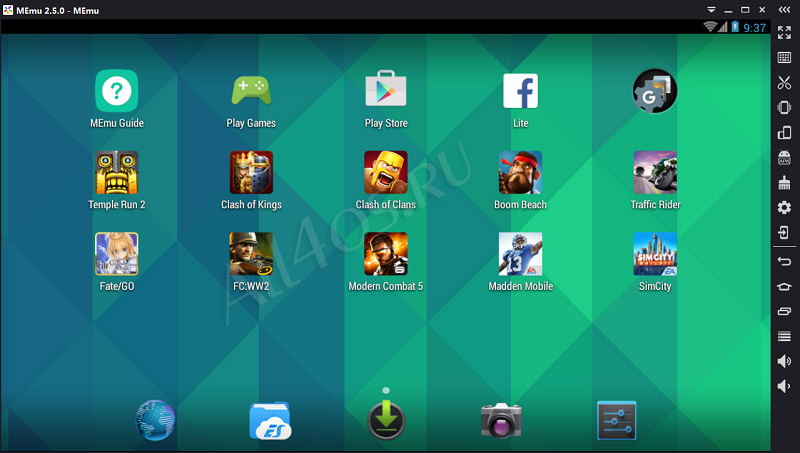 Утилита, являясь частью браузера, не занимает много места на жёстком диске. Расширение способно эмулировать звонки. Но предназначено оно тем не менее в основном для тестирования мобильных приложений.
Утилита, являясь частью браузера, не занимает много места на жёстком диске. Расширение способно эмулировать звонки. Но предназначено оно тем не менее в основном для тестирования мобильных приложений.
Эмулятор Ripple на своей правой панели показывает настройки и местоположение
Установить расширение можно в официальном магазине дополнений Google Chrome.
В официальном магазине Google Chrome можно скачать расширение Ripple Emulator
Electric Mobile Studio: для тестирования и отладки веб-приложений
Electric Mobile Studio — продукт от компании Electric Plum, распространяемый среди разработчиков для тестирования написанных веб-приложений для iOS.
В окне Electric Mobile Studio вы можете выбрать воспроизведение интерфейса как iPhone, так и iPad
Эмулятор имеет такие преимущества:
- Поддержка jQuery Mobile, Mobile Web JavaScript, HTML5.
- Опция геолокации.
- Воспроизведение интерфейса iPhone и iPad.
- Быстрое переключение между типами девайсов.

- Интеграция с Visual Studio 2012, 2013 и 2015 на Windows.
- Отладка приложений.
Минус программы в том, что она платная — её стоимость составляет 40$. Вначале предлагается бесплатный ознакомительный период в течение недели. Эмулятор подходит для Windows XP, 7, 8, 8.1 и 10.
У софта, конечно же, есть свой официальный ресурс, с которого его и рекомендуется скачивать.
Если вам необходимо поработать в простых мобильных утилитах в среде iOS прямо на компьютере, скачайте iPadian или Air iPhone Emulator. Разработчикам подойдут Remoted iOS Simulator и Electric Mobile Studio. Для простого ознакомления с интерфейсом iOS будет полезен онлайновый сервис Appetize.io, в котором отображён виртуальный iPhone, работающий практически как настоящий продукт Apple.
8 Лучших эмулятор iOS на ПК
Эмулятор – это программа, позволяющая запускать на компьютере игры и приложения, предназначенные для мобильных платформ. Производительность ПК или ноутбука обычно выше, чем на мобильном гаджете.
Но в большинстве случаев это зависит от самого эмулятора. Среди эмуляторов iOS для ПК есть настоящие шедевры, которые отличаются повышенной производительностью, богатым функционалом и превосходной работой на всех типах ОС. Но есть варианты и попроще. Стоит рассмотреть лучшие из них.
Содержание:
Сводная таблица
| Название | Версия iOS | Условия распространения |
|---|---|---|
№1. iPadian 2 | iOS 11+ | |
№2. Air iPhone Emulator | Начиная с iOS 8 | |
№3. Xamarin Testflight | Начиная с iOS 8 | |
№4. MobiOne Studio Emulator for PC | Начиная с iOS 8 | |
№5. Ripple Emulator | Начиная с iOS 8 | |
№6. Smartface iOS Emulator | Начиная с iOS 8 | |
№7. | iOS 11+ | |
№8. Electric Mobile Studio | Начиная с iOS 8 |
№1. iPadian 2
Наш ТОП-25 программ на iOS: Лучшие в 2017 году
№1. iPadian 2
Пожалуй, лучший эмулятор iOS под Windows. С его помощью можно запустить практически любое приложение для iOS. То же самое относится к играм. Кстати, это один из немногих эмуляторов, которые ориентированы на обычных юзеров. Чаще всего такие приложения выпускаются для разработчиков и тестировщиков.
Программа iPadian здорово напоминает легендарный эмулятор Android под названием Bluestacks. Но у iPadian есть еще и платная версия. Никакого нового функционала в оплаченной версии нет. Просто убрана реклама. А также есть некоторое количество подсказок по работе со встроенным магазином (AppStore).
Преимущества:
- поддержка последних версий iOS (11)
- возможность установки приложений из AppStore
- опция обновления прошивки
- полное копирование интерфейса iOS
- простые настройки программы
- отличная работа на ПК с Windows на борту
- поддержка Apple ID
Недостатки:
- отсутствие русского языка
- наличие рекламы в бесплатной версии
- плохо работает на старых машинах
Как пользоваться
Для начала нужно скачать программу и установить ее. Только потом можно будет приступать к работе, запустив эмулятор при помощи соответствующего ярлыка на рабочем столе компьютера или ноутбука.
Только потом можно будет приступать к работе, запустив эмулятор при помощи соответствующего ярлыка на рабочем столе компьютера или ноутбука.
1
В главном окне «iOS» выбираем пункт «AppStore» и щелкаем по нему.
2
Теперь нужно выбрать приложение для установки (к примеру, игра Fortnite) и кликнуть по соответствующе иконке.
3
В следующем окошке необходимо нажать на небольшую и незаметную кнопку «Get».
Начнется процесс скачивания и установки приложения. Когда все закончится, игра будет доступна на главном экране эмулятора. Для запуска достаточно будет нажать на иконку с надписью «Fortnite».
№2. Air iPhone Emulator
[Инструкция] Как перенести контакты с iPhone на iPhone: 6 простых способов
№2. Air iPhone Emulator
Миниатюрная программа, обладающая оригинальным интерфейсом и обеспечивающая работу некоторых приложений iOS на компьютере. Утилита не обладает богатым функционалом, но для выполнения основных действий сгодится.
Утилита не обладает богатым функционалом, но для выполнения основных действий сгодится.
Более всего в Air iPhone Emulator поражает интерфейс. Окно программы выполнено в виде iPhone 3S или iPad. И внутри него находится iOS 9, которая сымитирована довольно-таки неплохо. Есть даже поддержка системных жестов.
Преимущества:
- приложение полностью бесплатно
- есть поддержка жестов
- полное копирование интерфейса iOS 9
- быстрая работа на старых машинах
- нет рекламы в приложении
- занимает мало места на HDD
Недостатки:
- далеко не все приложения и игры из AppStore рабочие
- нет русского языка
- ограниченный функционал
- почти полное отсутствие настроек
Скачать приложение можно с официального сайта разработчика. Это совершенно бесплатно. Установка довольно проста. Она не вызовет вопросов даже у новичков. Далее требуется запустить эмулятор при помощи соответствующего ярлыка. А дальше – все так же, как и в других эмуляторах.
А дальше – все так же, как и в других эмуляторах.
№3. Xamarin Testflight
Как обновить IOS на Айфоне (iPhone): Простые и безопасные способы
№3. Xamarin Testflight
А вот это не просто эмулятор. Это специализированное программное обеспечение для разработчиков. Оно позволяет проверить, насколько хорошо работает только что созданное приложение.
У Xamarin огромное количество настроек (часто непонятных обычному пользователю). Сами же приложения запускаются в рамке, которая имитирует iPhone. Управление осуществляется при помощи «экрана смартфона».
Преимущества:
- огромное количество настроек
- адекватная работа с Windows
- возможность запустить практически любое приложение
- идеальная имитация iOS
- можно управлять жестами
- нет рекламы
- программа совершенно бесплатна
Недостатки:
- утилита предназначена для разработчиков (со всеми вытекающими)
- нет русского языка
- нет поддержки AppStore
- плохо работает на слабых машинах
Скачать Xamarin Testflight можно даже на официальном сайте Microsoft. Однако загвоздка заключается в том, что сам эмулятор скачать невозможно. Он входит в комплект пакета для разработки Visual Studio вместе со всеми библиотеками. Поэтому размер закачки существенный.
Однако загвоздка заключается в том, что сам эмулятор скачать невозможно. Он входит в комплект пакета для разработки Visual Studio вместе со всеми библиотеками. Поэтому размер закачки существенный.
№4. MobiOne Studio
5 простых способов как перенести фото с iPhone (Айфон) на компьютер
№4. MobiOne Studio Emulator for PC
Еще одна студия для создания приложений и игр под iOS. В числе прочих инструментов в пакете имеется весьма неплохой эмулятор с полной имитацией «яблочной» операционной системы. Однако для постоянных игр этот продукт не подойдет.
По функционалу он чем-то схож с Xamarin, однако не обладает таким богатым инструментарием. Это, скорее, продукт для развлечений, а не для серьезной работы. И именно поэтому он может понравиться многим пользователям.
Преимущества:
- полная имитация iOS
- интуитивно понятный интерфейс
- возможность установки сторонних приложений
- работа с системными жестами
- возможность обновления прошивки
- отсутствие рекламы
- мощный движок эмулятора
- быстрая работа на старых машинах
Недостатки:
- отсутствие русского языка
- «заточенность» под разработку
- отсутствие AppStore
Скачать этот продукт еще пока можно на некоторых сайтах или торрент-трекерах, но на официальном сайте разработчика его найти уже не получится.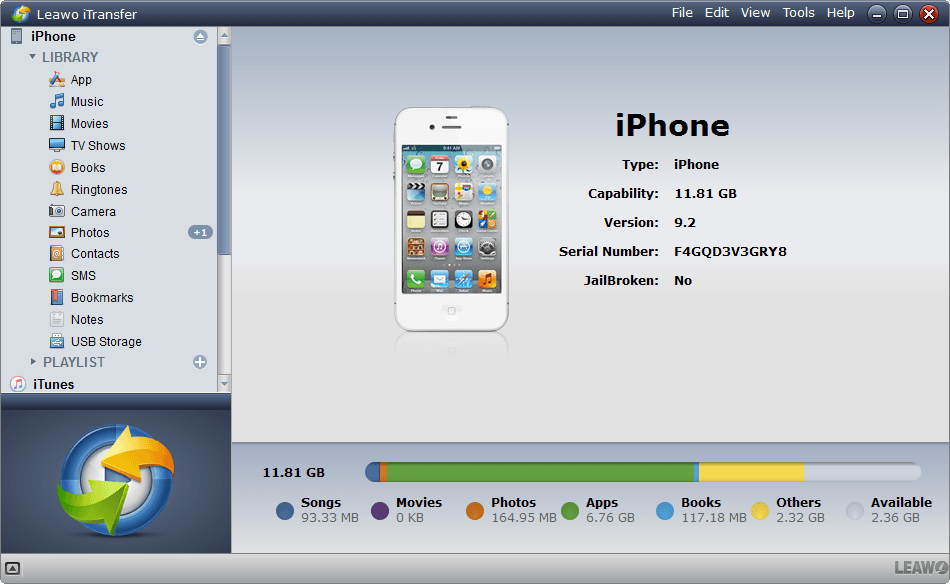 Дело в том, что официально разработка программы прекратилась. Теперь придется довольствоваться только старыми версиями.
Дело в том, что официально разработка программы прекратилась. Теперь придется довольствоваться только старыми версиями.
№5. Ripple
Ставим Андроид на ПК: ТОП-10 эмуляторов на Windows
№5. Ripple
Как сказано на сайте разработчика, Ripple – лучший эмулятор iOS для ПК. Но только iOS. Этот продукт массово используется тестировщиками для проверки работоспособности приложений. Поэтому он обладает кучей непонятных инструментов. Точно так же, как и Xamarin.
Главная особенность этого продукта заключается в том, что он умеет эмулировать не только интерфейс iPhone. Ему доступны также оболочки BlackBerry и Cordova. Универсальный продукт для разработчиков.
Преимущества:
- приятный интерфейс
- быстрая работа
- полное копирование iOS
- кроссплатформенность (есть версии под Windows и MacOS)
- нет рекламы в приложении
- полноценная работа со скриптами
- полная поддержка жестов
- возможность «обновления прошивки»
- можно установить практически любое приложение
- богатый инструментарий для разработчика
Недостатки:
- слишком сложный интерфейс
- нет русского языка
- нет поддержки AppStore
- продукт ориентирован на разработчиков
Скачать Ripple можно на официальном сайте разработчика. Однако вместе с утилитой придется загружать огромное количество библиотек, которые обычному пользователю совсем не нужны. Для простой эмуляции игр и приложений лучше выбрать что-нибудь менее «навороченное».
Однако вместе с утилитой придется загружать огромное количество библиотек, которые обычному пользователю совсем не нужны. Для простой эмуляции игр и приложений лучше выбрать что-нибудь менее «навороченное».
№6. Smartface iOS Emulator
4 Самых популярных способа как установить Андроид на Ваш компьютер: пошаговая инструкция +Отзывы
№6. Smartface iOS Emulator
А это брат-близнец Ripple. Все то же программное обеспечение для разработчиков и тестировщиков. Но тем не менее, в составе продукта имеется очень недурной эмулятор iOS, который полностью копирует данную платформу.
Smartface предлагает тот же инструментарий, что Ripple и Xamarin. При помощи этого программного продукта можно создавать настоящие шедевры и запускать их во встроенном эмуляторе. Правда, для его нормальной работы требуется немало ресурсов компьютера.
Преимущества:
- много различных инструментов
- полная имитация iOS
- возможность «обновления прошивки»
- нет рекламы в приложении
- нормальная работа скриптов
- поддержка системных жестов
- грамотно организованное рабочее место
- кроссплатформенность (имеются версии под MacOS и Windows)
- мощный движок эмулятора
Недостатки:
- отсутствие русского языка
- нет AppStore
- слишком сложный интерфейс
- требует много ресурсов компьютера
Использовать Smartface можно лишь в том случае, если под рукой есть мощная машина.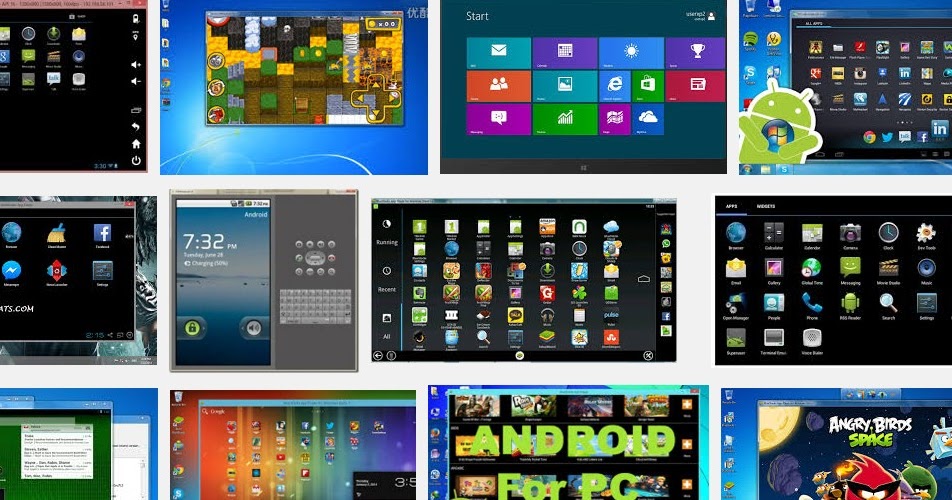 На офисных и слабых домашних ПК этот продукт работать точно не будет. А скачать его можно на официальном сайте разработчика.
На офисных и слабых домашних ПК этот продукт работать точно не будет. А скачать его можно на официальном сайте разработчика.
№7. Appetize.io
№7. Appetize.io
По сути, это не эмулятор, а онлайн-сервис, который копирует мобильную платформу iOS и позволяет пользователям почувствовать всю прелесть данной операционной системы. Как ни странно, сервис позволяет даже устанавливать приложения (загруженные пользователем).
Этот онлайн-сервис широко используется разработчиками. Они проверяют в них только что созданные приложения. У такого варианта тестирования есть масса преимуществ по сравнению с мощными пакетами, требующими установки на ПК.
Преимущества:
- быстрая работа
- не используются ресурсы компьютера
- отсутствие рекламы
- возможность загрузки своих приложений
- точное копирование iOS
- поддержка системных жестов
- работа со всеми популярными браузерами
Недостатки:
- отсутствие возможности установки приложений из AppStore
- ограниченный функционал
- не работает без интернета
Appetize.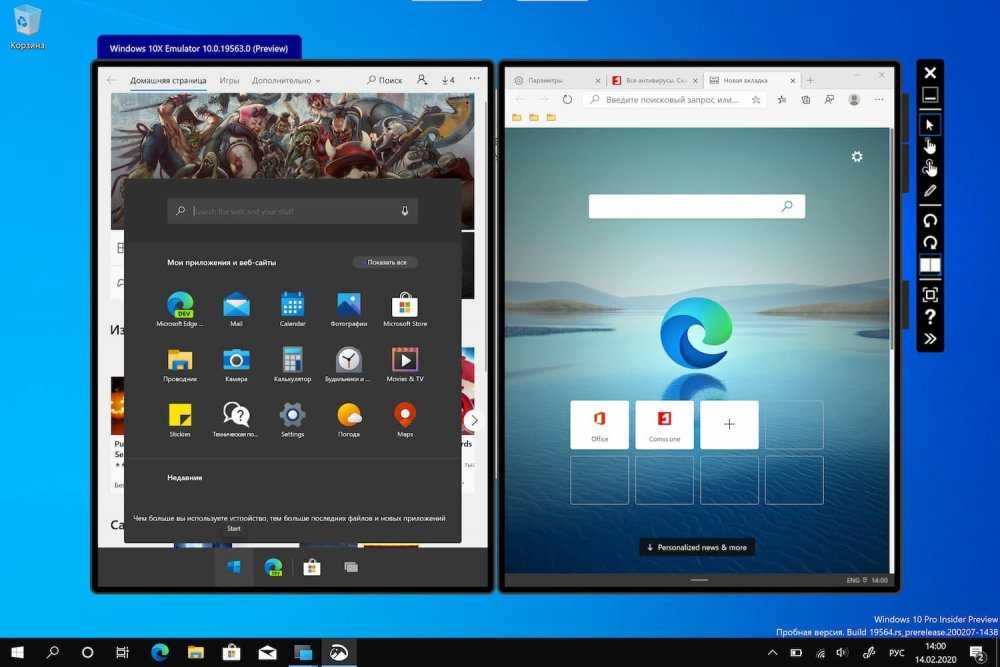 io можно рекомендовать пользователям, которые хотят ознакомиться с ключевыми особенностями iOS. Для более серьезных задач рекомендуется установить на ПК более продвинутые приложения (вроде Ripple или Xamarin).
io можно рекомендовать пользователям, которые хотят ознакомиться с ключевыми особенностями iOS. Для более серьезных задач рекомендуется установить на ПК более продвинутые приложения (вроде Ripple или Xamarin).
№8. Electric Mobile Studio
№8. Electric Mobile Studio
Еще один продукт, рассчитанный на профессионалов. Он умеет эмулировать как среду iPhone (со всеми ее особенностями), так и iOS, установленную на iPad. Продукт обладает богатым инструментарием.
Однако приложение платное, что выдает его ориентированность на профессионалов. Зато с эмуляцией программа справляется на ура. Программа отлично справляется со всеми задачами и не требует слишком много ресурсов компьютера.
Преимущества:
- богатый функционал
- точное копирование iOS
- поддержка системных жестов
- возможность «обновления прошивки»
- нетребовательность к системным ресурсам
- быстрая работа
- мощный набор инструментов для тестирования
- огромное количество настроек
- возможность загрузки приложений
Недостатки:
- нет возможности установки из AppStore
- приложение не бесплатно
- нет русского языка
- сложность в освоении
Electric Mobile Studio – отличный инструмент для разработчиков и тестировщиков. В этой среде он считается одним из лучших. Но держать столь мощный продукт на ПК только из-за возможностей эмуляции по меньшей мере странно.
В этой среде он считается одним из лучших. Но держать столь мощный продукт на ПК только из-за возможностей эмуляции по меньшей мере странно.
Заключение
Из всех вышеописанных эмуляторов для повседневного домашнего использования рекомендуется только один – iPadian 2. Именно он имеет поддержку AppStore и может использоваться для установки игр и приложений.
Остальные же, по большей части, являются профессиональными приложениями для разработчиков. И использовать их стоит только с точки зрения научного интереса. Игры в них точно запускаться не будут.
8.3Общий Балл ТОП-8 Эмуляторов iOS на ПК
Для нас очень важна обратная связь с нашими читателями. Если Вы не согласны с данными оценками, оставьте свой рейтинг в комментариях с аргументацией Вашего выбора. Благодарим за ваше участие. Ваше мнение будет полезно другим пользователям.
iPadian 2 9.5 Air iPhone Emulator 7.5 Xamarin Testflight 8 MobiOne Studio 8 Ripple 8.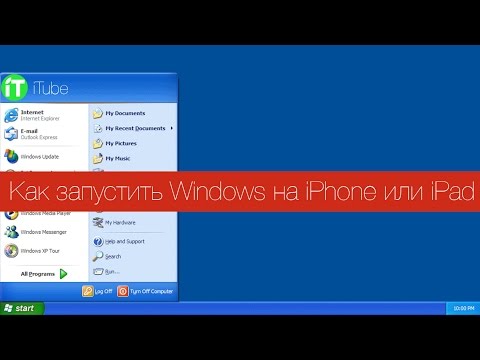 5 Smartface iOS Emulator 8 Appetize.io 7.5 Electric Mobile Studio 9
5 Smartface iOS Emulator 8 Appetize.io 7.5 Electric Mobile Studio 9
Что нужно знать об эмуляторах iOS
Есть ли работающий эмулятор iOS
В интернете можно найти массу утилит, которые обещают чуть ли не установку iOS на Android и Windows, но это всего лишь бесполезные и заражённые вирусами пустышки.
Поскольку мобильная операционная система Apple имеет закрытый исходный код, её полноценных эмуляторов не существует. Попытки создать такое ПО заканчивались судебными тяжбами с компанией и неизбежно проваливались. По факту все программы, которые выдают за эмуляторы, на самом деле являются симуляторами.
Чем симулятор отличается от эмулятора
Оба термина созвучны и многие считают их синонимами, но это далеко не так.
Эмуляция подразумевает воссоздание идентичной копии оборудования и всех его свойств. В этом случае программный код выполняется в «родной» среде, которая строится на тех же компонентах, что и оригинал.
Симуляция — это всего лишь имитация интерфейса оригинального ПО и его поведения.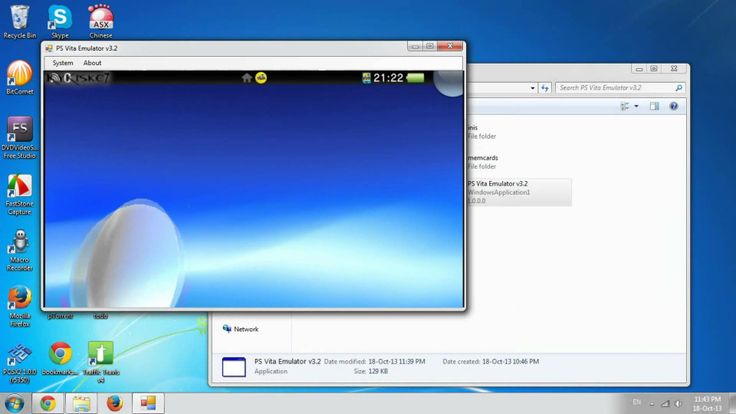 Симулятор реализует функции приложений не полностью и иначе. Внешне они могут выглядеть как полная копия, но о выполнении оригинального программного кода речь не идёт.
Симулятор реализует функции приложений не полностью и иначе. Внешне они могут выглядеть как полная копия, но о выполнении оригинального программного кода речь не идёт.
Можно ли поиграть на симуляторе
Открыть игру или любое другое приложение из App Store на компьютере не получится. Даже в официальном симуляторе Apple можно запустить только собственноручно созданные программы — чужие проекты, для которых нет исходников, открыть не выйдет.
Поэтому не стоит рассчитывать поиграть в какой‑нибудь громкий эксклюзив с iOS, который недоступен на Android.
Зачем тогда вообще нужны симуляторы
Действительно извлечь какую‑то пользу из подобного ПО могут только разработчики приложений для iOS. Симуляторы позволяют тестировать свои программы, даже если под рукой нет реального iPhone и других гаджетов Apple.
Обычные пользователи с помощью симуляторов iOS могут разве что удовлетворить любопытство и поближе взглянуть на интерфейс операционной системы Apple.
1.
 Xcode Simulator
Xcode Simulator
- Платформа: macOS.
- Цена: бесплатно.
Лучшее решение для тестирования iOS‑приложений, которое уступает только запуску ПО на реальных устройствах. Simulator входит в состав Xcode — фирменной среды разработки для платформ Apple — и имитирует работу iOS, iPadOS, watchOS, tvOS настолько точно, насколько это вообще возможно.
Симулятор запускается прямо из проекта Xcode. При этом даже здесь создается специально скомпилированная под архитектуру x86 версия для работы на Mac. Тестировать можно как проекты на Objective‑C или Swift, так и веб‑приложения — Simulator полностью воспроизводит внешний вид и поведение iOS на выбранном устройстве.
Xcode Разработчик: Apple Цена: Бесплатно
2.
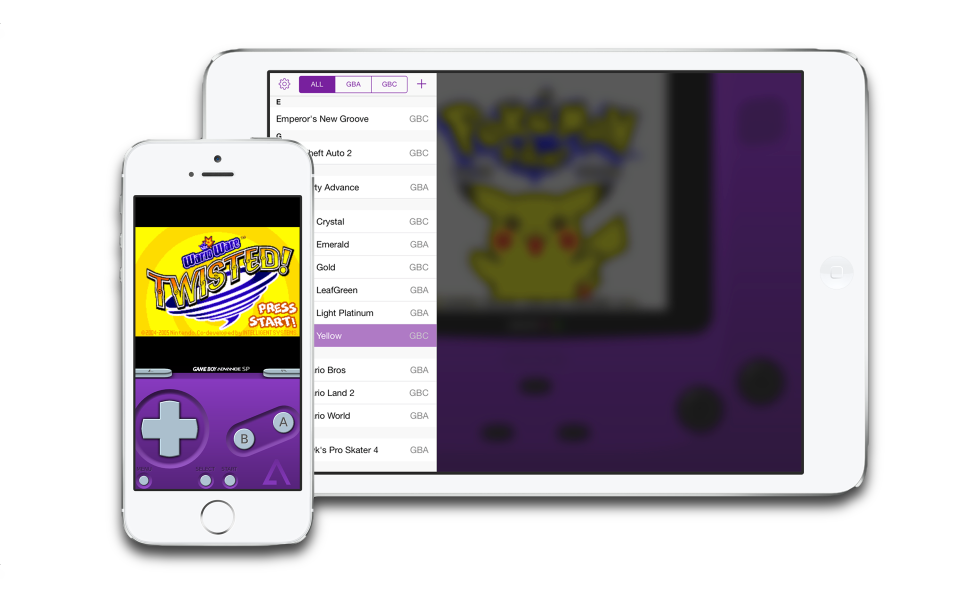 Xamarin iOS Simulator
Xamarin iOS Simulator
- Платформа: Windows.
- Цена: бесплатно.
Набор инструментов для кросс‑платформенной разработки Xamarin входит в среду Microsoft Visual Studio, и это единственный способ получить полноценный симулятор iOS в Windows. Правда, для его использования нужно подключаться к удалённому Mac, на котором фактически всё и работает. Зато возможности симуляции такие же, как в Xcode.
Встроенный iOS‑симулятор Xamarin позволяет тестировать приложения без использования iPhone. В нём есть поддержка тачскрина, скриншоты и много других полезных опций. Главное преимущество Xamarin — возможность разработки в универсальном формате с последующим развёртыванием как на iOS, так и на Android без необходимости переписывать всё с нуля.
Перейти на официальный сайт →
3. Appetize
- Платформа: веб.
- Цена: бесплатно 100 минут в месяц или премиум от 40 долларов в месяц.

В отличие от предыдущих двух симуляторов Appetize является онлайн‑решением и функционирует в любом браузере, включая мобильные. Сервис предоставляет доступ к рабочему столу iOS, а также позволяет запускать собственные приложения после загрузки исходников.
В Appetize реализована симуляция всех iOS‑устройств, начиная от iPhone 4S и заканчивая iPhone 11 Pro Max. Помимо этого есть возможность выбора между различными версиями операционной системы, а также журнал отладки и логирование сети.
Перейти на официальный сайт →
4. Electric Mobile Studio
- Платформа: Windows.
- Цена: 40 долларов, бесплатная пробная версия на 7 дней.
Полезная утилита для тестирования iOS‑приложений в среде Windows. Electric Mobile Studio поддерживает интеграцию с Microsoft Visual Studio, поэтому в процессе написания кода можно сразу же отлаживать его, проверять отображение интерфейса и другие компоненты.
Симулятор имеет встроенный движок WebKit и инструменты отладки Google Chrome, которые упрощают разработку и тестирование.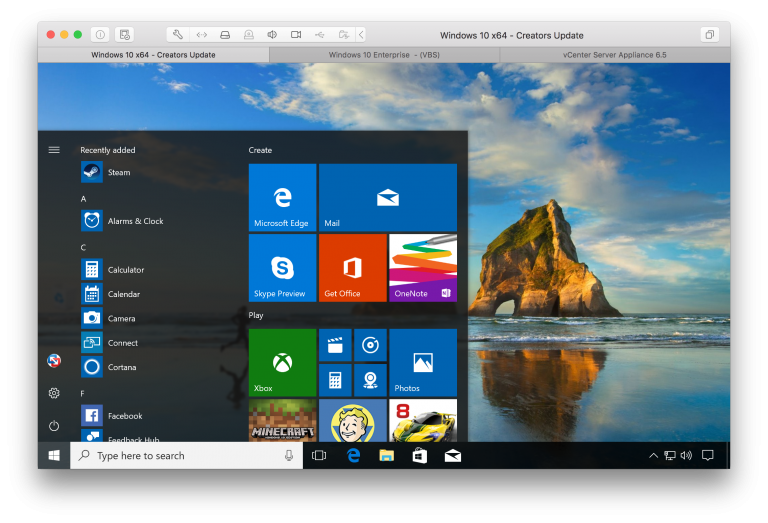 Есть возможность переключаться между профилями различных устройств, менять разрешение, ориентацию и множество других параметров.
Есть возможность переключаться между профилями различных устройств, менять разрешение, ориентацию и множество других параметров.
Перейти на официальный сайт →
5. Ripple
- Платформа: Chrome.
- Цена: бесплатно.
Ещё один онлайн‑симулятор, который в отличие от Appetize доступен не в виде сервиса, а как расширение для Google Chrome. Ripple призван облегчить разработку веб‑приложений на HTML5 и позволяет тестировать их прямо в браузере.
При активации на текущей странице симулятор перезагружает её и отображает в соответствии с выбранными настройками. Среди параметров доступны разрешение экрана, платформа, а также данные геолокации, акселерометра и несколько дополнительных опций.
Ripple Emulator (Beta) Разработчик: ripple.tinyhippos.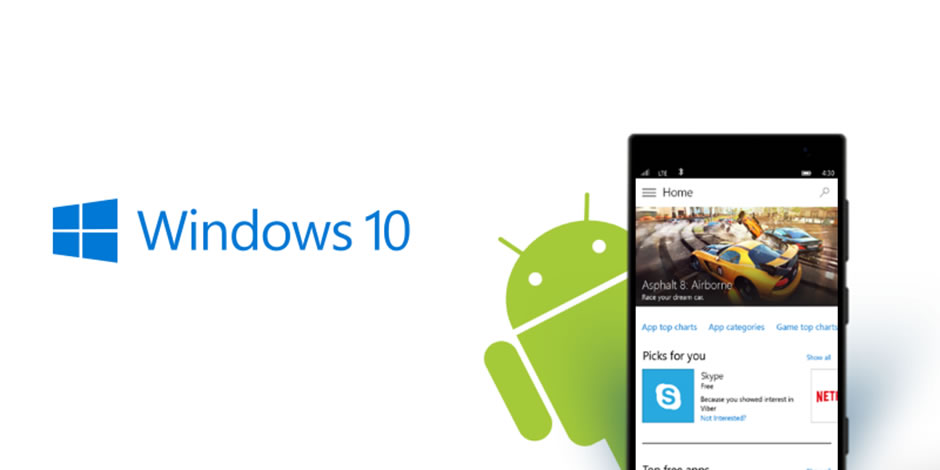 com Цена: 0
com Цена: 0
Обзор бесплатной версии iPadian. Лучшие эмуляторы iOS на Windows Как запустить приложения ios на компьютере
Используя рассмотренные в этой статье эмуляторы iOS, вы сможете запускать любые iOS-приложения на своем ПК, не потратив ни одного дополнительного доллара.
В этой статье мы разберемся, что представляет собой iOS-эмулятор, а также приведем список лучших эмуляторов iOS для Windows и Mac.
Что такое эмулятор iOS?
Эмулятор — это программа для запуска приложений, созданных для других операционных систем. Он копирует поведение оригинальной ОС (платформа iOS) и позволяет устройству вести себя так же, как и Apple-устройство.
Разница между эмуляторами и симуляторами iOS
Хотя эмуляторы и симуляторы позволяют запускать любое программное обеспечение в одной среде, скажем, Windows, но работают они по-разному.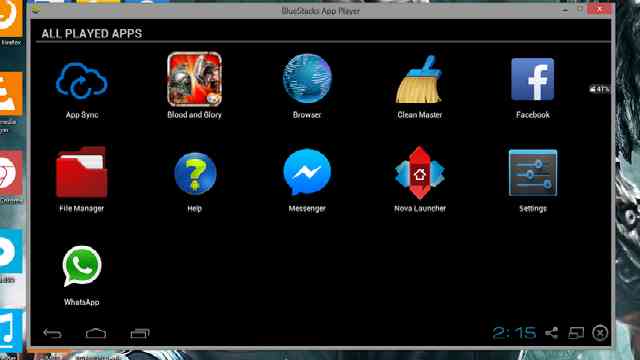
Симулятор создает среду, аналогичную операционной системе оригинального устройства, но не пытается имитировать его аппаратное (CPU, Ram). Из-за этого некоторые приложения могут работать не так, как предполагалось.
Эмулятор повторяет все аспекты аппаратного обеспечения оригинального устройства и программное обеспечение без какой-либо модификации. Благодаря этому вы можете запустить любое приложение на эмуляторах и не заметите какой-либо разницы. Но в то же время эмуляторы работают медленнее.
Что можно сделать с помощью эмулятора iOS?
Если вы разработчик, то можете использовать эмуляторы для тестирования своего приложения. Благодаря этому вам не нужно покупать отдельное устройство. А некоторые эмуляторы, представленные в этой статье полностью бесплатны.
21 лучший эмулятор iOS для Windows и Mac
Если вам нужно протестировать приложение для iOS на своем ПК, который работает под управлением операционной системы Windows или Mac, то не нужно тратиться на покупку дорогостоящих устройств.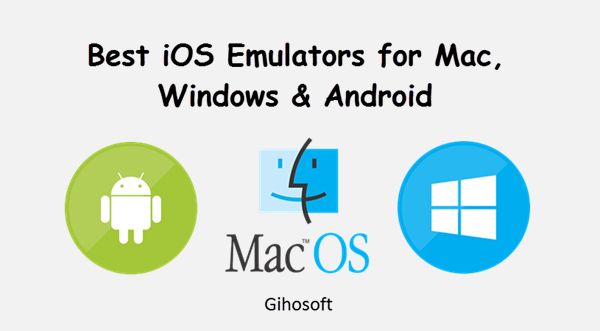 Вы можете использовать один из описанных ниже эмуляторов iOS — с удобным и вполне быстрым пользовательским интерфейсом!
Вы можете использовать один из описанных ниже эмуляторов iOS — с удобным и вполне быстрым пользовательским интерфейсом!
1. MobiOne Studios
Один из самых популярных эмуляторов iOS для Windows. Официально его поддержка разработчиком (Genuitec, LLC) прекращена. Но он по-прежнему работает.
С помощью MobiOne можно создавать собственные приложения для iOS, а также использовать любые устройства. Эмулятор будет полезен разработчикам, которые хотят создавать кросс-платформенные приложения для смартфонов.
Также с помощью MobiOne можно создать уведомления о состоянии, отображаемые на рабочем столе (как в iOS). А также обмениваться ссылками на приложения и веб-страницы по электронной почте, настраивать приложение для работы на iPhone и iPad, оформлять брендинг приложений с помощью пользовательских иконок, просматривать состояние приложения в AppCenter Progress и многое другое. Кроме этого его можно бесплатно загрузить и установить на ПК.
2. iPadian
Симулятор iPad с поддержкой обновлений от Apple.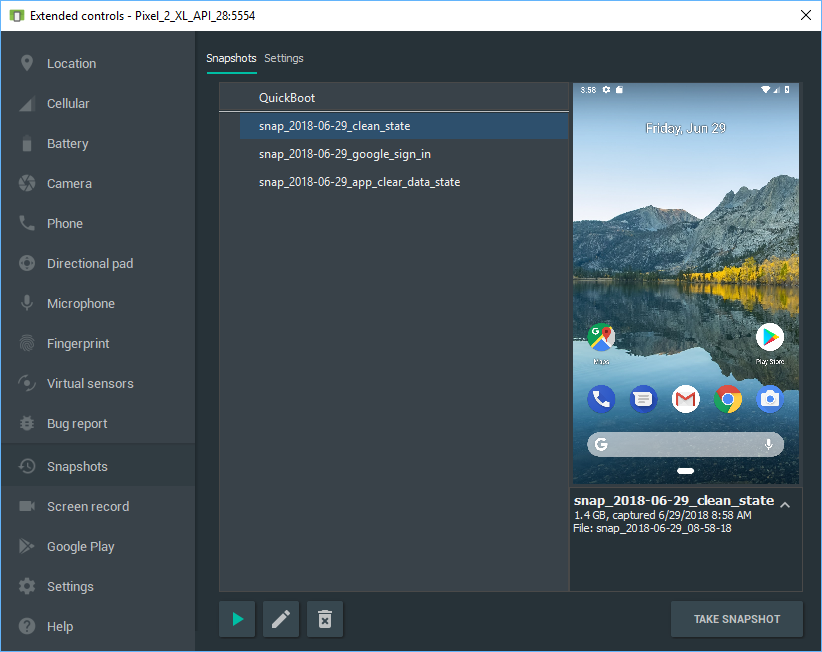 Этот инструмент поддерживает множество полезных функций, таких как Smooth GUI, совместимость приложений, индикаторы.
Этот инструмент поддерживает множество полезных функций, таких как Smooth GUI, совместимость приложений, индикаторы.
iPadian работает только в полноэкранном режиме, но предоставляет быстрый доступ к рабочему столу с помощью отдельной кнопки. Она отображается в нижней правой части экрана. Время отклика на действия пользователя весьма впечатляет, и приложения загружаются очень быстро. Эмулятор поставляется с множеством приложений (включая iMessages, Siri, App Store). А также позволяет смотреть Watch OS и TvOS.
Инструмент доступен как в бесплатной, так и в платной версии. Премиум-версия стоит около 10 $. С ее помощью вы сможете получить доступ ко всем приложениям.
Эмулятор iPhone для запуска iOS-приложений на ПК для профессионалов. Smartface работает аналогично iPadian. Он широко используется разработчиками для создания и тестирования iOS-приложений.
Основными функциями Smartface Emulator являются:
- Поддержка плагинов для расширения приложений;
- Библиотека JavaScript;
- Редактор WYSIWYG Design;
- Единая база кода JavaScript;
- Тестирование и отладка приложений;
- Плагины и сервисы для предприятий.

Стоимость платной версии Smartface Emulator начинается от 99 долларов. Она предоставляет некоторые дополнительные функции, которые будут полезны для IOS-разработчиков. Но есть и бесплатная версия. Данный инструмент подойдет, если вам приходится тестировать кросс-платформенные приложения для iOS.
4. App.io
Самое лучшее в этом эмуляторе это то, что он абсолютно бесплатный. Его интерфейс прост в использовании.
Синхронизируйте свой пакет iOS-приложений с App.io, и после этого вы сможете передавать приложения через App.io с любого из своих эмулированных устройств. Работа программы построена на основе облачной технологии.
App.io эмулирует внешний вид устройства Apple, клавиатуру, меню и многое другое. Поэтому этот инструмент окажется более полезным для начинающих пользователей. Эмулятор совместим со всеми последними версиями Windows, и вы можете скачать его бесплатно.
Xamarian Testflight принадлежит корпорации Apple. Он позволяет получить полный доступ ко всем приложениям из Apple Store и запускать их на ПК под управлением Windows.
Данный эмулятор позволяет тестировать iOS-приложения. Но стоит отметить, что тестовые приложения TestFlight работают только с iOS версии 8.0 и выше.
Стоимость платной версии Xamarian Testflight начинается от 25 $ в месяц. Инструмент совместим с Windows, MAC, iPad и iPhone.
6. Appetize.io
Appetize.io помогает разрабатывать игры и приложения для iOS и Android, эмулируемом в браузере. Он предоставляет бесплатную демо-версию iOS, доступ к которой можно получить с различных устройств.
Чтобы использовать эмулятор, нужно посетить официальный сайт Appetize.io и загрузить файл приложения для iOS или Android, введя адрес электронной почты. После этого вы получите ссылку для запуска приложения.
Этот инструмент можно использовать бесплатно в течение 100 минут в месяц. После превышения лимита с вас будет взиматься плата в размере 0,05 доллара в минуту. Стоимость премиальных тарифов, которые включают в себя расширенные функции, начинается с 40 долларов в месяц за тариф Basic.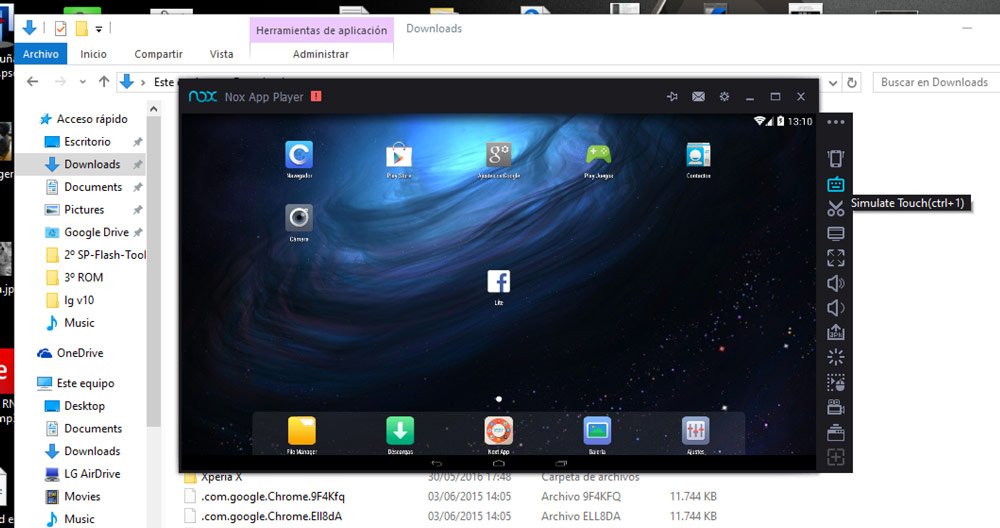
7. AIR iPhone Emulator
Air iPhone является популярным эмулятором для тестирования, который поддерживает последние версии Windows (8.1 и выше). Он позволяет запускать сразу несколько iOS -приложений.
Его главным преимуществом является совершенно бесплатный имитатор iOS. Инструмент является отличной альтернативой эмулятору iPadian. Большинство профессиональных разработчиков используют Air iPhone для тестирования различных приложений.
Эмулятор поддерживает фреймворк Adobe AIR, который позволяет графическому интерфейсу iPhone работать плавно. Для успешного функционирования AIR iPhone на Windows сначала нужно загрузить Adobe AIR, и установить этот инструмент.
Он совместим с устройствами, работающими под управлением Windows, MAC.
8. iPad Simulator
iPad Simulator реализован в виде расширения для браузера Google Chrome. Вы можете использовать его, чтобы получить экран iPad на рабочем столе своего компьютера. Он позволяет напрямую перетаскивать iOS-приложения с ПК на iPad. Вы даже можете отправлять сообщения с помощью Siri или iMessage.
Вы даже можете отправлять сообщения с помощью Siri или iMessage.
iPad Simulator предоставляет различные функции: Siri, создание неограниченного количества страниц приложений, анимированные обои с поддержкой HD, поиск приложений с помощью браузера и многие другие. Изображения или видео, которые вы сохраняете в эмуляторе, будут безопасно храниться в Cloud Storage.
К сожалению, этот эмулятор в настоящее время удален из Chrome Webstore.
9. Ripple Emulator
Облачный эмулятор iPhone для разработки и тестирования HTML5 мобильных приложений. Он во многом похож на iPad simulator. Плагин преобразует оригинальное iOS-приложение с помощью WebWorks и PhoneGap. Это лучший эмулятор для тестирования iOS-приложений.
Основная цель Ripple — уменьшить проблемы фрагментации платформы, с которыми сталкиваются разработчики. Он позволяет использовать инструменты для выполнения отладки JavaScript, проверки HTML DOM, автоматического тестирования, эмуляции нескольких устройств и экранов в режиме реального времени.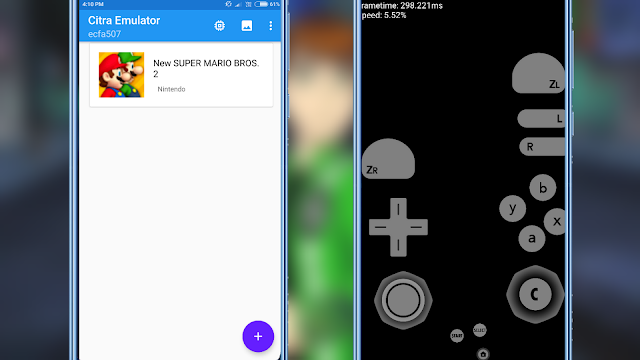 Ripple Emulator также поддерживает как последние приложения BlackBerry 10, так и предыдущие версии платформы.
Ripple Emulator также поддерживает как последние приложения BlackBerry 10, так и предыдущие версии платформы.
Это расширение для Chrome поддерживает все iOS-приложения и предоставляет возможность запускать их на любом компьютере.
10. RunThatApp
Новый эмулятор iOS для ПК, работающих под управлением Windows или Mac. Это полностью браузерный инструмент. С его помощью вы можете протестировать и Android.
Демо-версия эмулятора полностью бесплатна. Платная версия обойдется в 0,05 долларов за 60 минут. Также вы можете войти в магазин приложений и использовать любые приложения.
11. Nintendo 3DS Emulator
Теперь можно играть в iOS-игры на ПК в эмуляторе Nintendo 3DS с отличной игровой консолью. Он был выпущен 26 февраля 2011 года. Эмулятор предоставляет полный доступ ко всем 3D-играм Nintendo без оригинальной игровой консоли Nintendo.
Вы можете загружать приложения iOS удаленно на устройствах, работающих под управлением Windows, Android и iPhone с помощью виртуального рабочего стола с CloudDesktopOnline.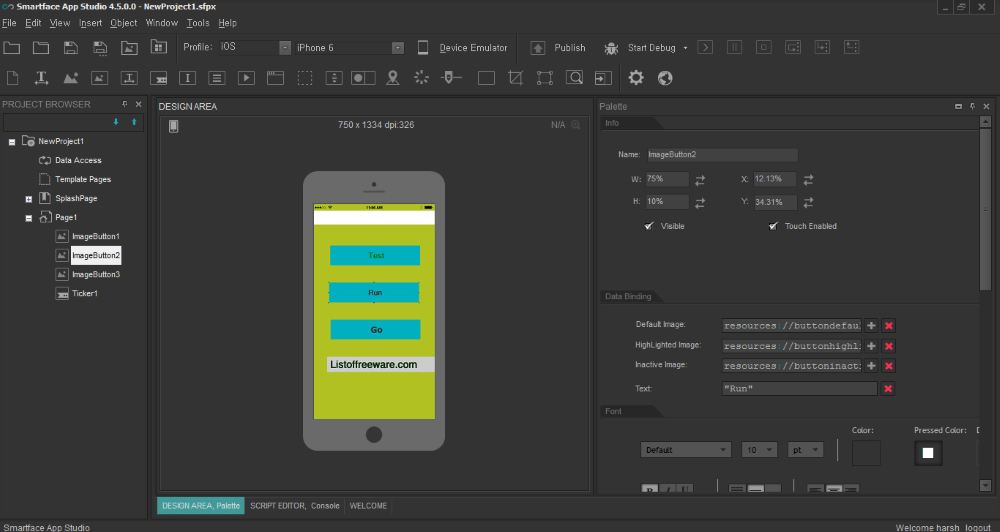 Если вы любитель игр, мы рекомендуем использовать этот эмулятор.
Если вы любитель игр, мы рекомендуем использовать этот эмулятор.
12. Electric Mobile Studio
Эмулятор для тестирования и разработки. Он используется в основном профессионалами. Приложение довольно дорогое, но оно отличается высоким качеством. При запуске этот эмулятор потребляет не менее 6 ГБ оперативной памяти.
Он имитирует процесс просмотра веб-страниц на iPhone или iPad, позволяя оценить производительность и надежность мобильных приложений.
Данный инструмент включает в себя уникальную функцию «Групповой контроль». С ее помощью можно легко управлять несколькими экземплярами приложения с уникальными конфигурациями, обновлять или активировать их. Бесплатно использовать эмулятор можно в течение 7 дней, после чего вам придется платить 39,99 $ в месяц.
Один из самых популярных эмуляторов iOS для ПК, которые работают под управлением Windows, Он разработан корпорацией Apple и доступен совершенно бесплатно.
Этот инструмент настоятельно рекомендуется разработчикам, так как он может работать с Visual Studio.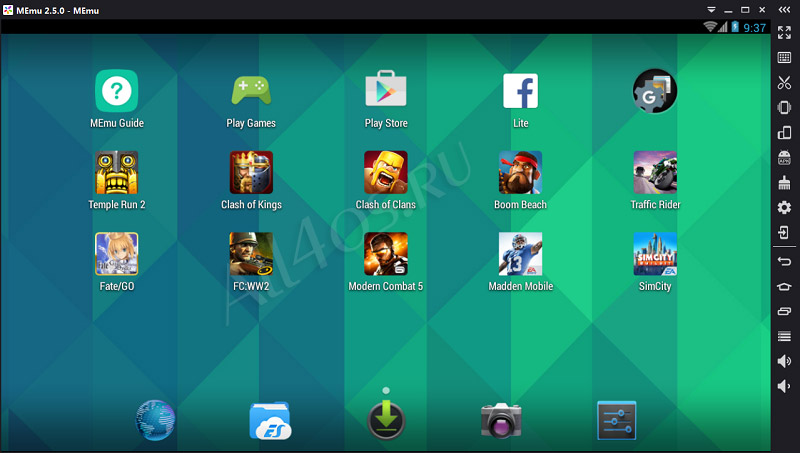 Xamarin позволяет создавать собственные приложения и запускать iOS-приложения с помощью C # внутри Visual Studio IDE для всех совместимых платформ — Windows, iOS и Mac OS.
Xamarin позволяет создавать собственные приложения и запускать iOS-приложения с помощью C # внутри Visual Studio IDE для всех совместимых платформ — Windows, iOS и Mac OS.
14. iPhone Simulator
Инструмент похож на AIR iPhone Emulator. Этот инструмент доступен только для пользователей Microsoft Windows.
В интерфейсе эмулятора реализована удобная навигация. Вы также можете использовать такие функции iPhone, как блокнот, часы и другие.
Единственным недостатком iPhone Simulator является то, что вы не сможете получить доступ к Apple App Store и нескольким приложениям одновременно.
15. Remoted iOS Simulator
Один из самых популярных эмуляторов iOS для Windows, разработанный Xamarin.
Он предоставляет лучший способ тестирования и отладки iOS -приложения из Visual Studio для Windows. Это отличный инструмент для разработчиков. Его пользовательский интерфейс удобен и прост в использовании. При этом эмулятор полностью бесплатный.
Большинство современных компьютеров на Windows имеют сенсорные экраны.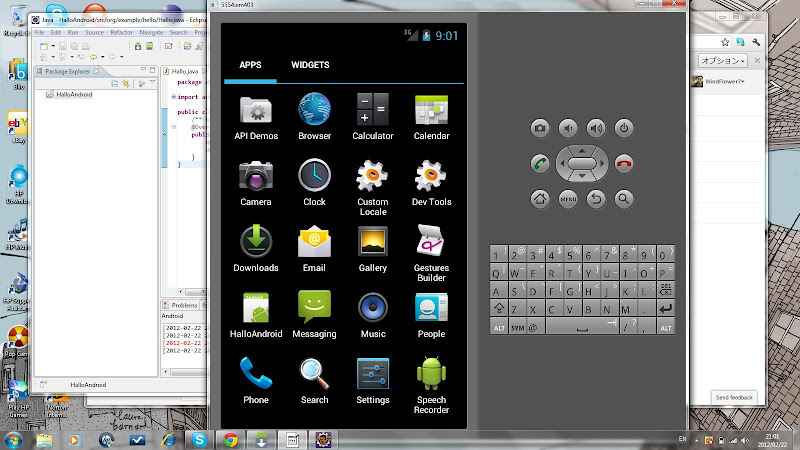 Remoted iOS Simulator позволяет касаться окна симулятора, чтобы протестировать сенсорные взаимодействия пользователя в iOS-приложении. Таким образом, вы сможете проводить тестирование на различных физических устройствах. Мы рекомендуем скачать и использовать этот эмулятор, поскольку он полностью бесплатный.
Remoted iOS Simulator позволяет касаться окна симулятора, чтобы протестировать сенсорные взаимодействия пользователя в iOS-приложении. Таким образом, вы сможете проводить тестирование на различных физических устройствах. Мы рекомендуем скачать и использовать этот эмулятор, поскольку он полностью бесплатный.
16. iDOS Emulator
Рассмотренные ниже программы подойдут тем, кто просто хочет устанавливать и работать с программами для iPhone и iPad или разработчикам для тестирования ПО.
Эмулятор
– это специальная утилита, с помощью которой можно создать программную среду другой операционной системы на вашем компьютере.
Таким образом, можно без iPhone или iPad использовать все нужные вам игры и прикладные приложения.
В большинстве случаев, подобные эмуляторы используются разработчиками в целях тестирования программного обеспечения.
Обычные пользователи редко работают с эмуляторами, однако, в последнее время спрос на такое ПО вырос.
Ниже указана таблица со всеми приложениями из ТОПа, с помощью которой вы сможете определить базовые особенности и требования эмулятора:
iPadian
2
iPadian 2 – это самый популярный эмулятор iOS, который очень реалистично копирует интерфейс Айпада.
Главной особенностью приложения является его ориентированность на обычного пользователя.
В то время как большинство эмуляторов предназначены для разработчиков, iPadian не отличается сложными настройками и внешне напоминает программу Bluestacks (для эмуляции Android).
Пользователям доступна платная и бесплатная версия эмулятора.
Разница с премиум-версией только в отсутствии рекламы и всплывающих подсказок по работе с магазином приложений.
Функции iPadian 2:
«Использую
iPadian
2 несколько месяцев. Все приложения работают нормально, система не зависает. Без проблем тянет простые игры типа
Angry
Birds
или
Cut
the
Rope
. Рекомендую тем, кто хочет протестировать
IOS
на рабочем столе компьютера».
Air iPhone Emulator
Air iPhone – это компактный эмулятор iOS для десктопных компьютеров.
Интерфейс представляет собой небольшое окно с изображением Айфона.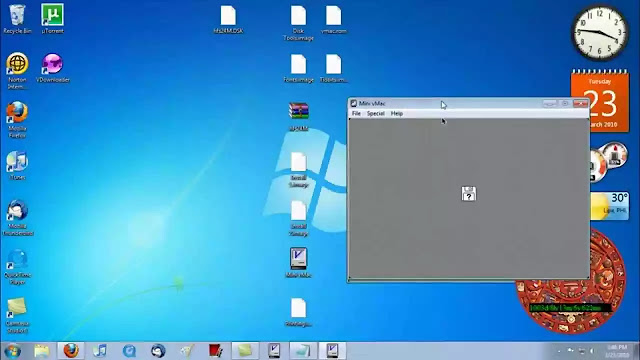
С помощью нажатия на кнопки виртуального дисплея осуществляется управление «телефоном».
Среди преимуществ программы можно выделить полную имитацию IOS 9.
Благодаря необычному оформлению эмулятора создается реалистичное впечатлением от использования «яблочной» ОС.
Функции программы:
- Поддержка популярных приложений для мессенджеров, социальных сетей и игр. Как и в случае с предыдущим эмулятором, в Air iPhone разработчики могут только переписать уже существующие программы, чтобы они были доступны для работы на компьютере пользователя;
- Доступна функция совершения и принятия голосовых звонков в мессенджерах. Также, юзер может создавать новые контакты, добавлять их в телефонную книгу iCloud;
- Все тапы и жесты такие же, как и в обычном Айфоне. Для открытия поля уведомлений проведите мышкой вверх-вниз по экрану. Чтобы разблокировать рабочий стол, сдвиньте вправо появившийся на экране ползунок.
- Простой интерфейс;
- Распространяется на бесплатной основе;
- Поддержка программных жестов.

Негатив:
- Большинство программ из App Store не работают;
- Отсутствует поддержка двух последних поколений IOS;
- Нет русского языка.
«Понравилась креативная задумка сделать экран программы в виде Айфона. Удобно использовать вместе с другими приложениями
Windows
. Система не зависает даже если запускать игры и одновременно скачивать что-то из интернета».
Xamarin
Testflight
Xamarin Testflight – это приложение для разработки программ под iOS.
Помимо поддержки языка программирования Swift, разработчик может в режиме реального времени протестировать работу программ.
Для этого нужно открыть встроенной эмулятор.
После запуска виртуального смартфона вы сможете не только проработать функционал создаваемой программы, но и перейти в окно мобильного рабочего cтола или в магазин App Store (для этого нужно иметь заранее созданный и активированный аккаунт в системе Apple ID).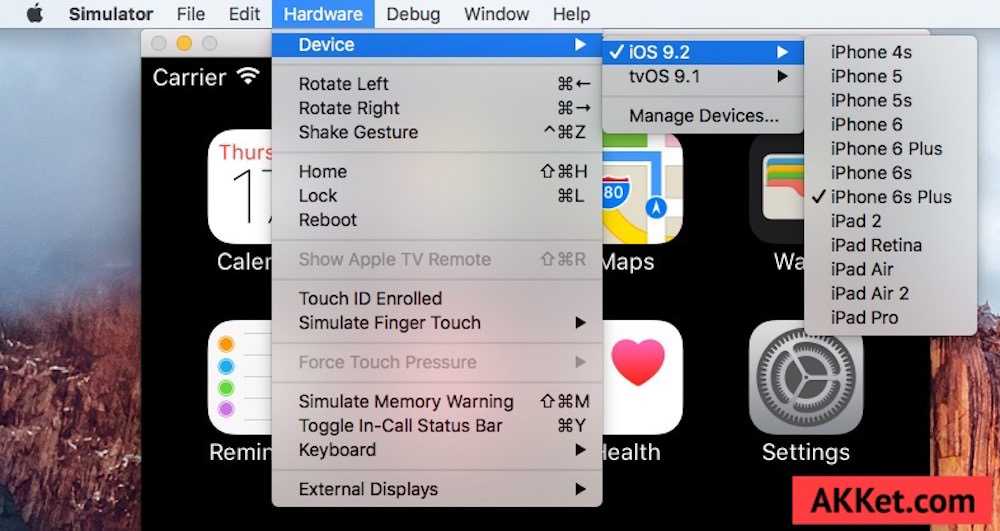
Главная особенность Xamarin заключается в постоянной поддержке разработчика.
Обновления приходят регулярно, что позволяет работать с самыми новыми версиями IOS.
В настоящий момент пользователи могут использовать прошивки iOS 8 и выше.
Старые версии платформы не поддерживаются.
- Нет рекламы;
- Доступен русский язык;
- Полностью рабочий App Store;
- Поддержка новейших прошивок
Негатив:
- Интерфейс может вызвать трудности у пользователей, которые раньше не сталкивались со средой для разработки программ;
- Распространяется только на платной основе;
- Занимает много места на жестком диске (минимум 3-4 ГБ).
«Поставил пробную версию
Xamarin
д
ля написания университетских программ. Понравилось оформление кода и подсказки, а также возможность открыть эмулятор Айфона. Сначала долгое время просто листал окна системы и скачивал разные программки с магазина.Рекомендую как для программистов, так и для обычных пользователей».
Appetize
.
IO
Appetize – это бесплатный онлайн сервис, с помощью которого можно ознакомиться с интерфейсом iOS на Айфоне.
Также, разработчики предоставляют открытый API.
В дальнейшем другие разработчики или просто владельцы своих веб-ресурсов могут интегрировать эмуляцию смартфона с IOS в любой проект.
Сервис подойдет тем, кто не преследует цели устанавливать программы и работать с ними.
Сайт будет полезен в целях ознакомления с внешними видом и особенностями интерфейса последней версии iOS.
Главные особенности Appetize:
В окне эмулятора нельзя устанавливать сторонние приложения, но есть возможность ознакомиться с работой стандартного ПО, открыть браузер и перейти с его помощью на любой сайт.
Такая функция будет полезна верстальщикам сайтов, которым нужно быстро проверить функционал на IOS.
- Доступ в режиме онлайн;
- Возможность использования API-функций;
- Реалистичная передача всех функций мобильной прошивки.
Негатив:
- Есть только английский язык;
- Нельзя устанавливать программы из магазина;
- Проделанные ранее действия не сохраняются при следующем запуске.
«Запустил
Appetize
. Интересная реализация интерфейса
IOS
. Для повседневного использования, конечно, не подойдет, но для ознакомления со стандартными приложениями это очень удобная вещь».
SmartFace
SmartFace – это еще один хороший инструмент для разработки приложений под iOS.
Из особенностей можно выделить возможность выбора эмуляции разных устройств (iPad или IPhone).
Пользователь может скачать платную (полную) или пробную версию с ограниченным функционалом.
Если вы обычный пользователь, который просто хочет протестировать мобильную версию iOS, ограничения не помешают в работе с эмулятором.
- Простой интерфейс;
- Наличие специальной клавиши для вызова окна эмулятора;
- В настройках программы можно выбрать русский язык;
- Поддержка IOS 11 и выше.
Негатив:
- Нельзя устанавливать сторонние приложения — вы можете либо тестировать собственные разработки, либо открывать стандартное ПО;
- Потребляет большое количество ресурсов оперативной памяти;
- Бесплатная версия имеет пробный период использвоание (30 дней).
«Неплохая утилита. Для установки программ не получилось использовать, но это один из тех немногих эмуляторов, с которым можно затестить новую прошивку без её установки на свой телефон».
MobiOne
Studio
Mobi Studio – простая среда для разработки программ под яблочные гаджеты.
На сегодняшний день проект официально закрыт, поэтому для студии нельзя установить обновления.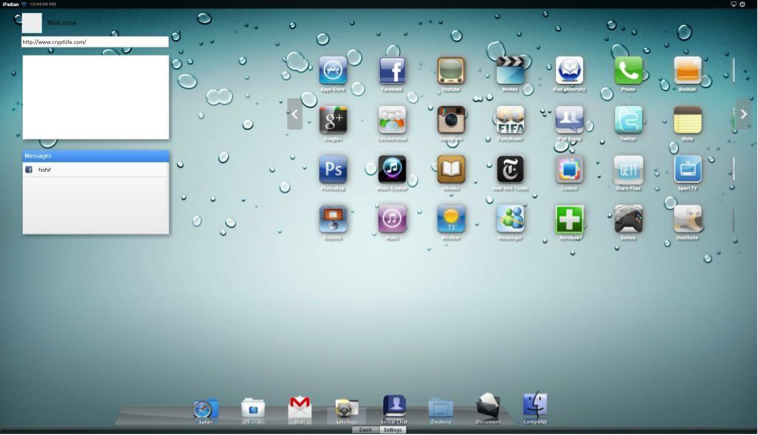
Среди особенностей выделяют быструю установку и бесплатное распространение.
После инсталляции программы откройте её ярлык.
В главном окне приложения появится изображение Айфона, по обе стороны от которого располагаются различные инструменты разработчика.
Взаимодействовать с эмуляцией iOS можно с помощью курсора. Поддерживаемая версия прошивки – iOS 8.
- Простота использования эмулятора;
- Возможность протестировать все окна и настройки iOS 8;
- Экономное потребление ресурсов оперативной и постоянной памяти.
Негатив:
- Разработка и поддержка проекта официально прекращена;
- Полностью англоязычный интерфейс;
- Нельзя устанавливать программы из магазина.
«Простенькая программа. Установил, посмотрел интерфейс «Айфона». Все основные функции работают, только новую прошивку установить нельзя. В
App
Store
не заходит».
iPhone Simple Emulator
Завершает ТОП эмуляторов очень простая утилита под названием iPhone Simple Emulator.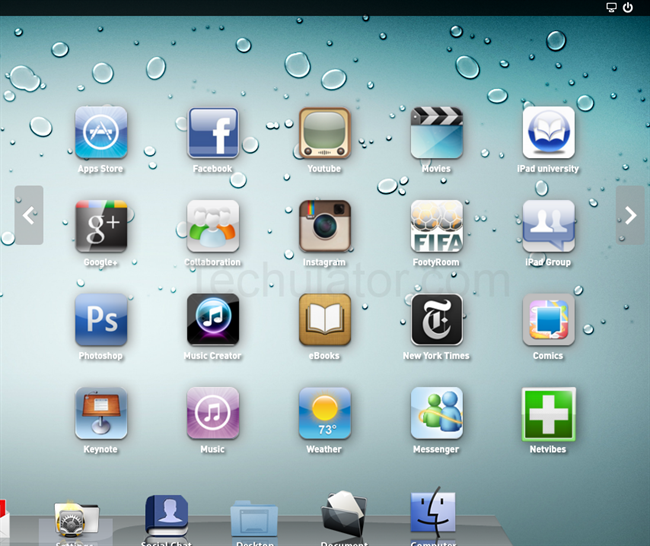
Как и предполагается названием, функционал очень ограниченный.
После установки и запуска на рабочем столе компьютера появляется изображение третьего поколения айфона и небольшой экран – сам эмулятор.
Установить через App Store можно приложения Facebook, YouTube.
Также, пользователям доступен запуск браузера. Сохранены все жесты для работы с системой.
Программа распространяется на бесплатной основе.
- Интересный дизайн;
- Занимает мало памяти;
- Возможность установки программ.
Негатив:
- Нет русского языка;
- Старая версия прошивки – iOS 7;
- Нельзя зайти в настройки.
«Очень простая программа. Больше похоже не на эмулятор, а не демонстрацию седьмой версии
iOS
. Установить можно только базовые программы, мало игр и нет окна настроек».
Выводы
Полноценных эмуляторов iOS есть единицы. В отличии от аналогичных программ для Android, в App Store нельзя скачать любое приложение.
Все зависит от того, адаптировал ли его разработчик под десктопную систему.
Если эмулятор нужен вам именно для установки популярных приложений на iOS, используйте iPadian 2, Air iPhone, iPhone Simple Emulator.
Разработчикам и тем, кто хочет протестировать работу новой версии прошивки, рекомендуем студии Xamarin, SmartFace, Mobi Studio.
Также, ознакомиться с функционалом системы можно с помощью онлайн-эмулятора Appetize.IO.
На сегодняшний день наиболее функциональным эмулятором является
iPadian
2
. Только с его помощью можно ознакомиться с интерфейсом ОС и установить приложения для социальных сетей, мессенджеров, видеохостингов и популярных игр.
Эмулятор – это программа, позволяющая запускать на компьютере игры и приложения, предназначенные для мобильных платформ. Производительность ПК или ноутбука обычно выше, чем на мобильном гаджете. Но в большинстве случаев это зависит от самого эмулятора.
Среди эмуляторов iOS для ПК есть настоящие шедевры, которые отличаются повышенной производительностью, богатым функционалом и превосходной работой на всех типах ОС.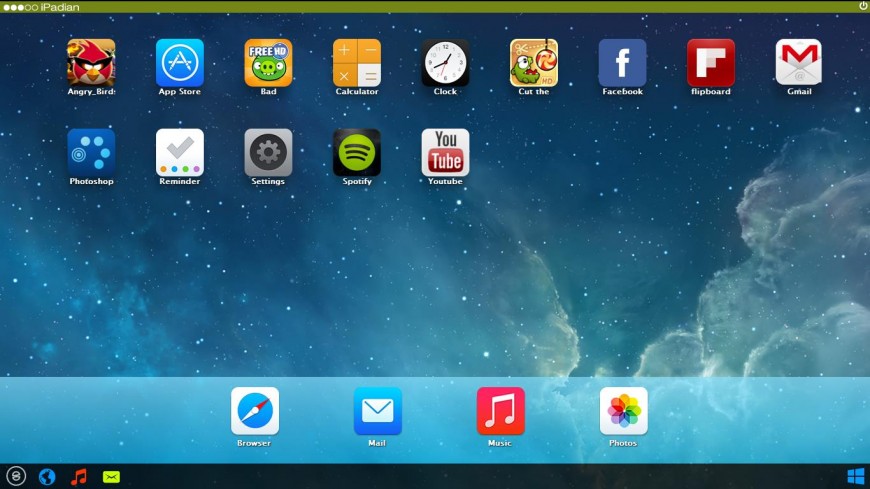 Но есть варианты и попроще. Стоит рассмотреть лучшие из них.
Но есть варианты и попроще. Стоит рассмотреть лучшие из них.
Сводная таблица
| Название | Версия iOS | Условия распространения |
|---|---|---|
| №1. iPadian 2 | iOS 11+ | Бесплатная / Платная версия Сайт |
| №2. Air iPhone Emulator | Начиная с iOS 8 | Бесплатная Сайт |
| №3. Xamarin Testflight | Начиная с iOS 8 | Бесплатная Сайт |
| №4. MobiOne Studio Emulator for PC | Начиная с iOS 8 | Бесплатная Сайт |
| №5. Ripple Emulator | Начиная с iOS 8 | Бесплатная Сайт |
| №6. Smartface iOS Emulator | Начиная с iOS 8 | Бесплатная / Платная версия Сайт |
| №7. Appetize.io | iOS 11+ | Бесплатная Сайт |
| №8. Electric Mobile Studio | Начиная с iOS 8 | Бесплатная (7 дней) / Платная версия Сайт |
№1.
 iPadian 2
iPadian 2
Пожалуй, лучший эмулятор iOS под Windows. С его помощью можно запустить практически любое приложение для iOS. То же самое относится к играм. Кстати, это один из немногих эмуляторов, которые ориентированы на обычных юзеров. Чаще всего такие приложения выпускаются для разработчиков и тестировщиков.
Программа iPadian здорово напоминает легендарный эмулятор Android под названием Bluestacks. Но у iPadian есть еще и платная версия. Никакого нового функционала в оплаченной версии нет. Просто убрана реклама. А также есть некоторое количество подсказок по работе со встроенным магазином (AppStore).
Преимущества:
- поддержка последних версий iOS (11)
- возможность установки приложений из AppStore
- опция обновления прошивки
- полное копирование интерфейса iOS
- простые настройки программы
- отличная работа на ПК с Windows на борту
- поддержка Apple ID
Как пользоваться
Для начала нужно скачать программу и установить ее. Только потом можно будет приступать к работе, запустив эмулятор при помощи соответствующего ярлыка на рабочем столе компьютера или ноутбука.
Только потом можно будет приступать к работе, запустив эмулятор при помощи соответствующего ярлыка на рабочем столе компьютера или ноутбука.
1. В главном окне «iOS» выбираем пункт «AppStore» и щелкаем по нему.
2. Теперь нужно выбрать приложение для установки (к примеру, игра Fortnite) и кликнуть по соответствующе иконке.
3. В следующем окошке необходимо нажать на небольшую и незаметную кнопку «Get».
Начнется процесс скачивания и установки приложения. Когда все закончится, игра будет доступна на главном экране эмулятора. Для запуска достаточно будет нажать на иконку с надписью «Fortnite».
№2. Air iPhone Emulator
№2. AIR IPHONE EMULATOR
Миниатюрная программа, обладающая оригинальным интерфейсом и обеспечивающая работу некоторых приложений iOS на компьютере. Утилита не обладает богатым функционалом, но для выполнения основных действий сгодится.
Более всего в Air iPhone Emulator поражает интерфейс. Окно программы выполнено в виде iPhone 3S или iPad. И внутри него находится iOS 9, которая сымитирована довольно-таки неплохо. Есть даже поддержка системных жестов.
И внутри него находится iOS 9, которая сымитирована довольно-таки неплохо. Есть даже поддержка системных жестов.
Преимущества:
- приложение полностью бесплатно
- есть поддержка жестов
- полное копирование интерфейса iOS 9
- нет рекламы в приложении
- занимает мало места на HDD
Недостатки:
- далеко не все приложения и игры из AppStore рабочие
- нет русского языка
- ограниченный функционал
- почти полное отсутствие настроек
Скачать приложение можно с официального сайта разработчика. Это совершенно бесплатно. Установка довольно проста. Она не вызовет вопросов даже у новичков. Далее требуется запустить эмулятор при помощи соответствующего ярлыка. А дальше – все так же, как и в других эмуляторах.
№3. Xamarin Testflight
А вот это не просто эмулятор. Это специализированное программное обеспечение для разработчиков.Оно позволяет проверить, насколько хорошо работает только что созданное приложение.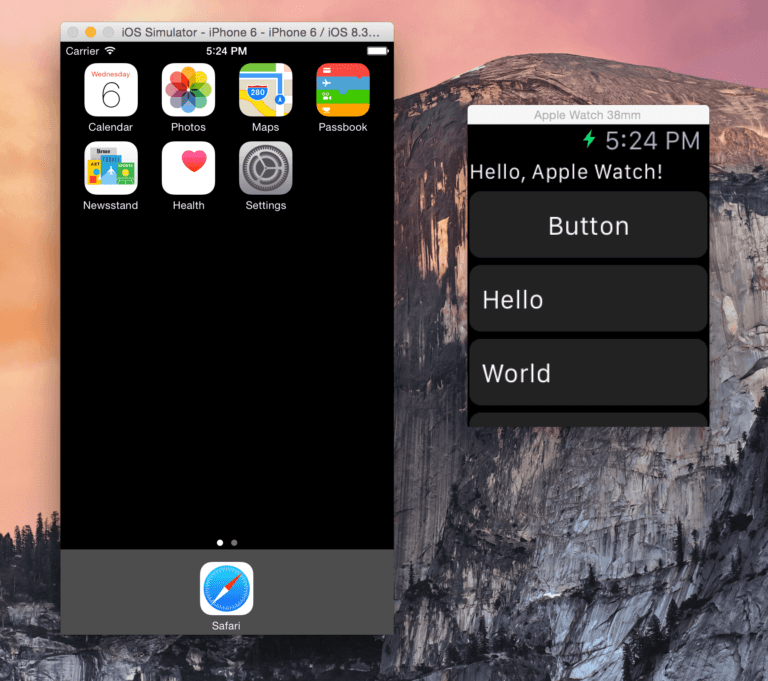
У Xamarin огромное количество настроек (часто непонятных обычному пользователю). Сами же приложения запускаются в рамке, которая имитирует iPhone. Управление осуществляется при помощи «экрана смартфона».
Преимущества:
- огромное количество настроек
- адекватная работа с Windows
- возможность запустить практически любое приложение
- идеальная имитация iOS
- можно управлять жестами
- нет рекламы
- программа совершенно бесплатна
Недостатки:
- утилита предназначена для разработчиков (со всеми вытекающими)
- нет русского языка
- нет поддержки AppStore
- плохо работает на слабых машинах
Скачать Xamarin Testflight можно даже на официальном сайте Microsoft. Однако загвоздка заключается в том, что сам эмулятор скачать невозможно. Он входит в комплект пакета для разработки Visual Studio вместе со всеми библиотеками. Поэтому размер закачки существенный.
№4. MobiOne Studio
№4.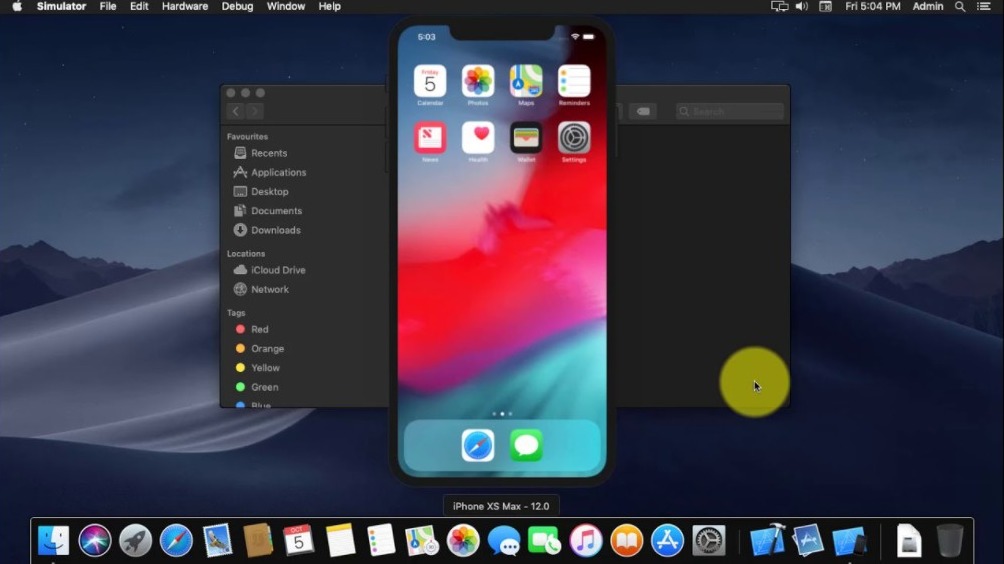 MOBIONE STUDIO EMULATOR FOR PC
MOBIONE STUDIO EMULATOR FOR PC
Еще одна студия для создания приложений и игр под iOS. В числе прочих инструментов в пакете имеется весьма неплохой эмулятор с полной имитацией «яблочной» операционной системы. Однако для постоянных игр этот продукт не подойдет.
По функционалу он чем-то схож с Xamarin, однако не обладает таким богатым инструментарием. Это, скорее, продукт для развлечений, а не для серьезной работы. И именно поэтому он может понравиться многим пользователям.
Преимущества:
- полная имитация iOS
- интуитивно понятный интерфейс
- возможность установки сторонних приложений
- работа с системными жестами
- возможность обновления прошивки
- отсутствие рекламы
- мощный движок эмулятора
- быстрая работа на старых машинах
Недостатки:
- отсутствие русского языка
- «заточенность» под разработку
- отсутствие AppStore
Скачать этот продукт еще пока можно на некоторых сайтах или торрент-трекерах, но на официальном сайте разработчика его найти уже не получится.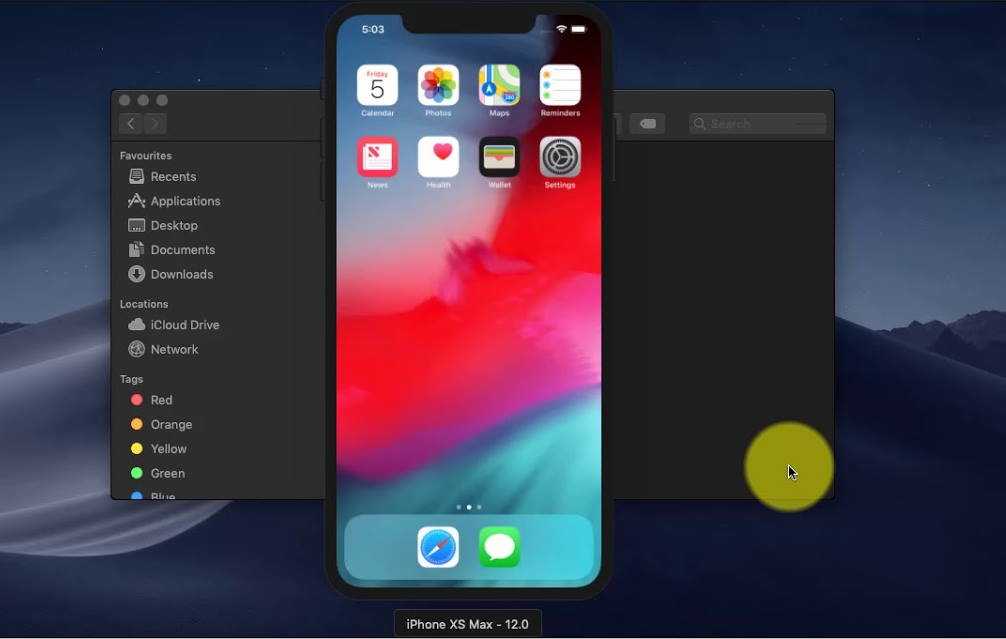 Дело в том, что официально разработка программы прекратилась. Теперь придется довольствоваться только старыми версиями.
Дело в том, что официально разработка программы прекратилась. Теперь придется довольствоваться только старыми версиями.
№5. Ripple
Как сказано на сайте разработчика, Ripple – лучший эмулятор iOS для ПК. Но только iOS. Этот продукт массово используется тестировщиками для проверки работоспособности приложений. Поэтому он обладает кучей непонятных инструментов. Точно так же, как и Xamarin.
Главная особенность этого продукта заключается в том, что он умеет эмулировать не только интерфейс iPhone. Ему доступны также оболочки BlackBerry и Cordova. Универсальный продукт для разработчиков.
Преимущества:
- приятный интерфейс
- быстрая работа
- полное копирование iOS
- кроссплатформенность (есть версии под Windows и MacOS)
- нет рекламы в приложении
- полноценная работа со скриптами
- полная поддержка жестов
- можно установить практически любое приложение
- богатый инструментарий для разработчика
Недостатки:
- слишком сложный интерфейс
- нет русского языка
- нет поддержки AppStore
- продукт ориентирован на разработчиков
Скачать Ripple можно на официальном сайте разработчика.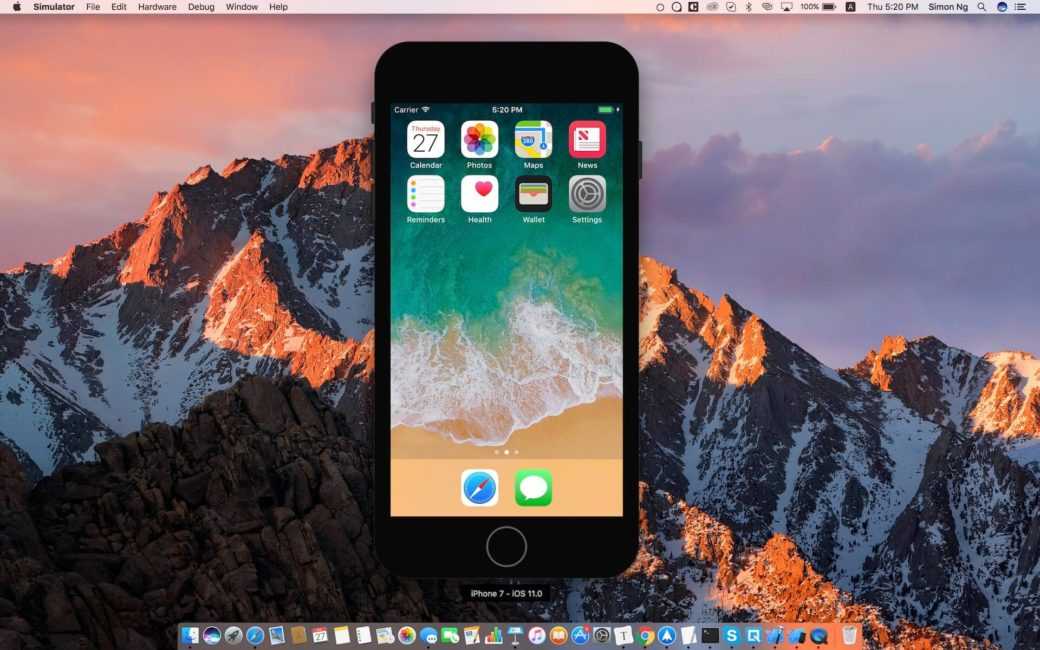 Однако вместе с утилитой придется загружать огромное количество библиотек, которые обычному пользователю совсем не нужны. Для простой эмуляции игр и приложений лучше выбрать что-нибудь менее «навороченное».
Однако вместе с утилитой придется загружать огромное количество библиотек, которые обычному пользователю совсем не нужны. Для простой эмуляции игр и приложений лучше выбрать что-нибудь менее «навороченное».
№6. Smartface iOS Emulator
А это брат-близнец Ripple. Все то же программное обеспечение для разработчиков и тестировщиков. Но тем не менее, в составе продукта имеется очень недурной эмулятор iOS, который полностью копирует данную платформу.
Smartface предлагает тот же инструментарий, что Ripple и Xamarin. При помощи этого программного продукта можно создавать настоящие шедевры и запускать их во встроенном эмуляторе. Правда, для его нормальной работы требуется немало ресурсов компьютера.
Преимущества:
- много различных инструментов
- полная имитация iOS
- возможность «обновления прошивки»
- нет рекламы в приложении
- нормальная работа скриптов
- поддержка системных жестов
- грамотно организованное рабочее место
- кроссплатформенность (имеются версии под MacOS и Windows)
- мощный движок эмулятора
Недостатки:
- отсутствие русского языка
- нет AppStore
- слишком сложный интерфейс
- требует много ресурсов компьютера
Использовать Smartface можно лишь в том случае, если под рукой есть мощная машина.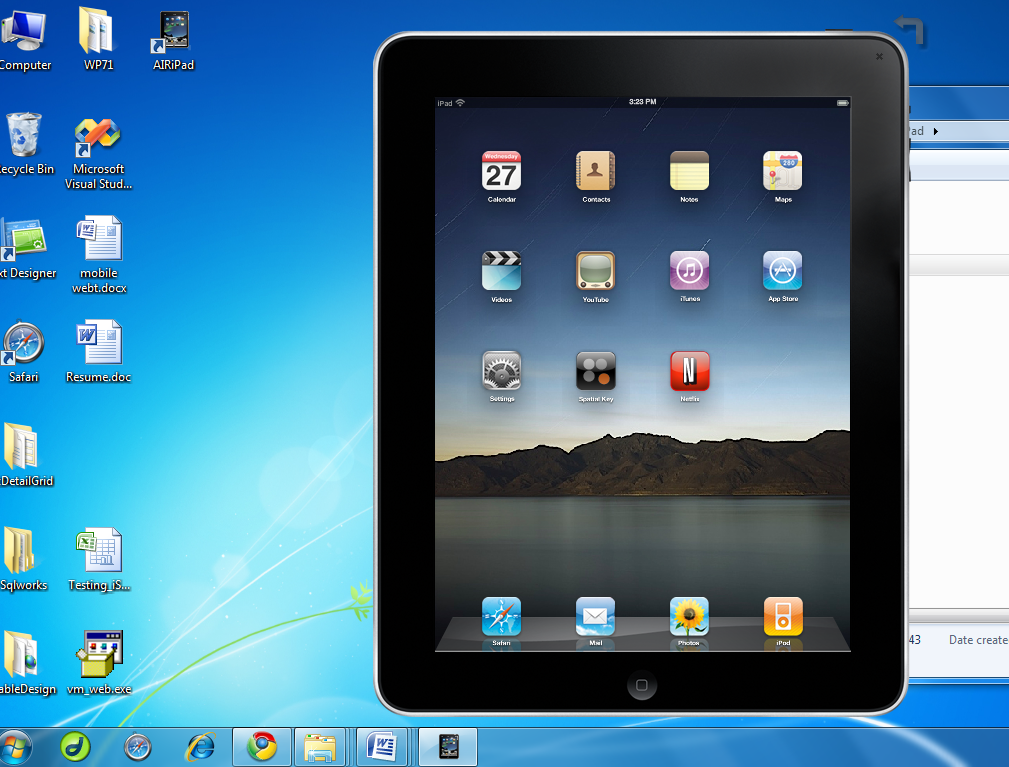 На офисных и слабых домашних ПК этот продукт работать точно не будет. А скачать его можно на официальном сайте разработчика.
На офисных и слабых домашних ПК этот продукт работать точно не будет. А скачать его можно на официальном сайте разработчика.
№7. Appetize.io
№7. APPETIZE.IO
По сути, это не эмулятор, а онлайн-сервис, который копирует мобильную платформу iOS и позволяет пользователям почувствовать всю прелесть данной операционной системы. Как ни странно, сервис позволяет даже устанавливать приложения (загруженные пользователем).
Этот онлайн-сервис широко используется разработчиками. Они проверяют в них только что созданные приложения. У такого варианта тестирования есть масса преимуществ по сравнению с мощными пакетами, требующими установки на ПК.
Преимущества:
- быстрая работа
- не используются ресурсы компьютера
- отсутствие рекламы
- возможность загрузки своих приложений
- точное копирование iOS
- поддержка системных жестов
- работа со всеми популярными браузерами
Недостатки:
- отсутствие возможности установки приложений из AppStore
- ограниченный функционал
- не работает без интернета
№8.
 Electric Mobile Studio
Electric Mobile Studio
№8. ELECTRIC MOBILE STUDIO
Еще один продукт, рассчитанный на профессионалов. Он умеет эмулировать как среду iPhone (со всеми ее особенностями), так и iOS, установленную на iPad. Продукт обладает богатым инструментарием.
Однако приложение платное, что выдает его ориентированность на профессионалов. Зато с эмуляцией программа справляется на ура. Программа отлично справляется со всеми задачами и не требует слишком много ресурсов компьютера.
Преимущества:
- богатый функционал
- точное копирование iOS
- поддержка системных жестов
- возможность «обновления прошивки»
- нетребовательность к системным ресурсам
- быстрая работа
- мощный набор инструментов для тестирования
- огромное количество настроек
- возможность загрузки приложений
Недостатки:
- нет возможности установки из AppStore
- приложение не бесплатно
- нет русского языка
- сложность в освоении
Electric Mobile Studio – отличный инструмент для разработчиков и тестировщиков.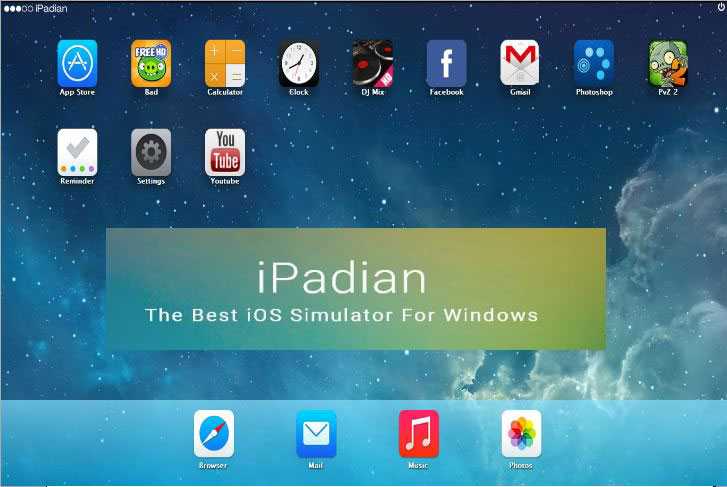 В этой среде он считается одним из лучших. Но держать столь мощный продукт на ПК только из-за возможностей эмуляции по меньшей мере странно.
В этой среде он считается одним из лучших. Но держать столь мощный продукт на ПК только из-за возможностей эмуляции по меньшей мере странно.
Заключение
Из всех вышеописанных эмуляторов для повседневного домашнего использования рекомендуется только один – iPadian 2. Именно он имеет поддержку AppStore и может использоваться для установки игр и приложений.
Остальные же, по большей части, являются профессиональными приложениями для разработчиков. И использовать их стоит только с точки зрения научного интереса. Игры в них точно запускаться не будут.
Эмулятор iOS для запуска мобильных приложений на компьютере, может понадобиться в ряде случаев, и если вы не являетесь профессиональным разработчиком с соответствующим набором софта, найти нужную программу – та еще проблема. Дело в том, что официальный эмулятор с SDK идет только на Mac, да и то, с его помощью можно запускать только те приложения, для которых у вас есть исходный код. Но, решение проблемы все же есть, и ряд разработчиков выпустили приложения-эмуляторы для Windows 7/8, которые позволяют хоть и с натяжкой, но получить нужный нам результат. В этой статье, я решил собрать подборку, которая пригодиться тем из посетителей Applespark, которые ищут подобный софт.
В этой статье, я решил собрать подборку, которая пригодиться тем из посетителей Applespark, которые ищут подобный софт.
iPadian 2
Программа распространяется бесплатно, и работает на всех версиях Windows. После запуска приложения, перед вами развернется рабочий стол как у iPad, на котором можно протестировать ряд популярных программ, которые доступны со специального хранилища разработчиков. К сожалению, свои приложения устанавливать нельзя.
В любое время альтернативный рабочий стол можно вернуть, если потребуется использование тех или иных функций операционной системы. Скачать iPadian можно на официальном сайте .
App.io
Сервис, который представляет собой браузерный онлайн-эмулятор iOS, который работает на основе технологии HTML5. Стартап разработчиков из Австралии, который получил несколько раундов инвестиций, но, пока все еще далек от поставленных целей. Ориентирован больше на разработчиков, так как основной его фишкой является демонстрация пользователю возможностей продвигаемого приложения прямо в браузере.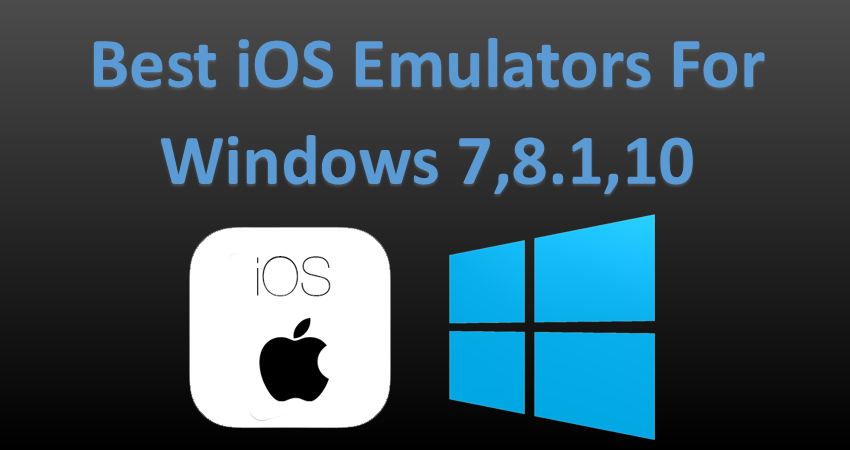
Фактически, как вы видите, список получился явно небольшой, но это все, что мне удалось найти на данный момент. Полноценный эмулятор для iOS остается доступным только на Mac и только для разработчиков. А пользователям Windows PC остается довольствоваться, пожалуй, только симуляторами.
Несомненно, у такого инструмента появилось бы множество поклонников и большое сообщество. Остается только надеяться, что в будущем что-нибудь подобное появиться, поэтому, статья будет дополняться.
1.iPhone эмулятор для ПК
Существует растущий спрос на iPhone эмуляторы для ПК, так что она создает среду для запуска приложений IOS на ПК. Он пользуется популярностью, потому что позволяет использовать все игры и приложения, изначально разработанные для iPhone быть доступны через ПК.
IPad
Это iPhone эмулятор, который позволяет использовать любое приложение IOS или игры от него. Это очень полезный эмулятор, как это может работать на Windows, Mac и Linux.
dr.fone — IOS Recorder экрана
AiriPhoneEmulator
Это полный пакет с помощью которого вы не сможете играть в игры только, но и совершать и принимать звонки.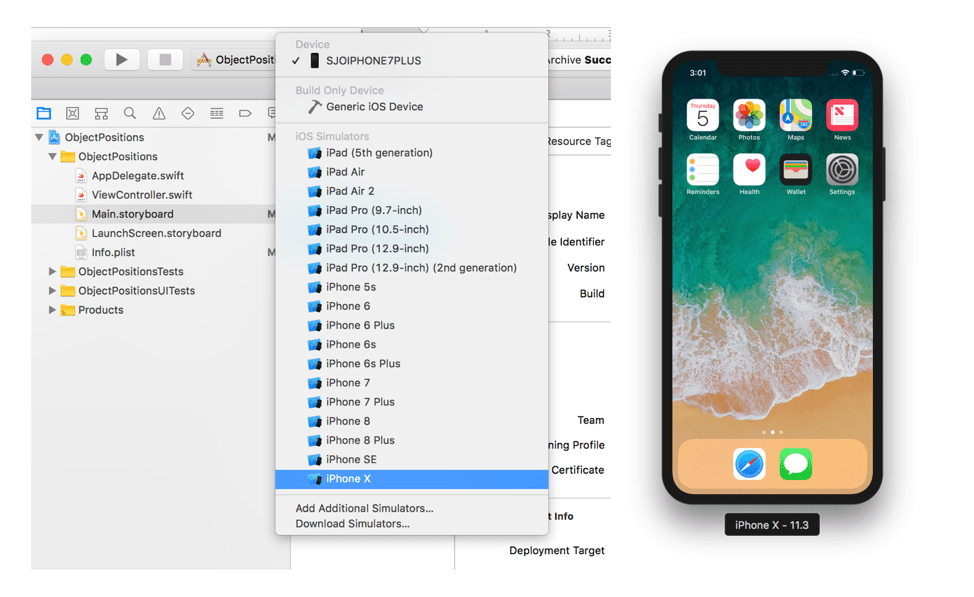 Это поможет вам отправлять голосовые сообщения, добавить информацию о ваших любимых контактов. Все приложения, доступные на Apple Store будет в состоянии работать на это без каких-либо трудностей.
Это поможет вам отправлять голосовые сообщения, добавить информацию о ваших любимых контактов. Все приложения, доступные на Apple Store будет в состоянии работать на это без каких-либо трудностей.
Даунсайд:
- Это не является полностью функциональным
- Веб-браузер, Safari и многие другие приложения, которые находятся на priginal телефона не найдены в этой реплике.
2.Top Online iPhone эмуляторы
Эмуляторы уже давно на рынке, поскольку существует необходимость заполнить пустоту запуска одного приложения, предназначенное для конкретного смартфона для запуска на различные платформы. Например, приложение игра, разработанная для Android телефона должны быть доступны для смартфонов, работающих на других ОС. Мобильные телефоны эмуляторы поэтому предназначены для преодоления этого разрыва. iPhone эмуляторы разработаны таким образом, что приложения, игры, которые предназначены для iPhone»ов сделаны доступными для других кросс-платформ, а также.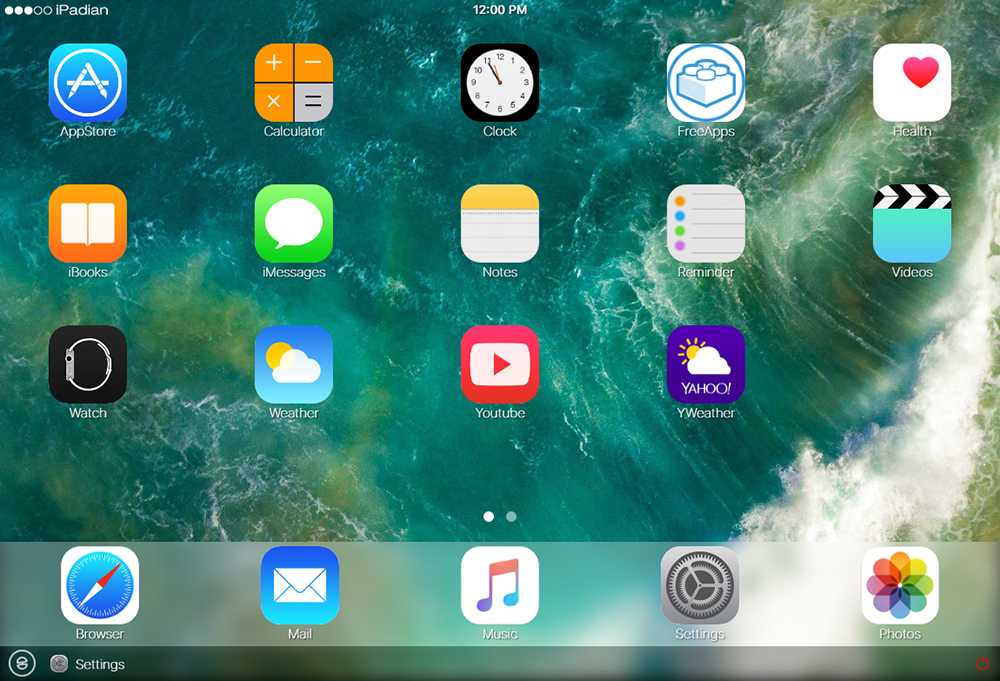 Люди используют картинки эмуляторы для тестирования веб-сайтов, а также для проверки различных приложений, а также картинок.
Люди используют картинки эмуляторы для тестирования веб-сайтов, а также для проверки различных приложений, а также картинок.
Вот некоторые онлайн iPhone эмуляторы, которые могут проверить, как сайт будет выглядеть, если это сделано, чтобы работать на iPhone. Он отлично подходит для тестирования и перепроектировать, даже если у вас нет iPhone в вашем распоряжении.
1.Transmog.Ne
Этот онлайновый эмулятор позволяет проверять веб-сайт, не выходя из рабочего стола. Вот некоторые большие особенности этого эмулятора.
- Это бесплатно
- Вы можете проверить на сайте в различных размерах экрана
- Делает доступными для вас, как сайт будет выглядеть на большом экране
- Уточнить процесс обнаружения мобильного устройства
- Помогает вам для отладки сайта с помощью Firebug или Chromebug
- Он имитирует интерфейс сенсорного экрана, а также
2.iPhone4simulator.com
Это еще один онлайн сайт, который поможет вам в проверке, как ваш сайт будет выглядеть на iPhone.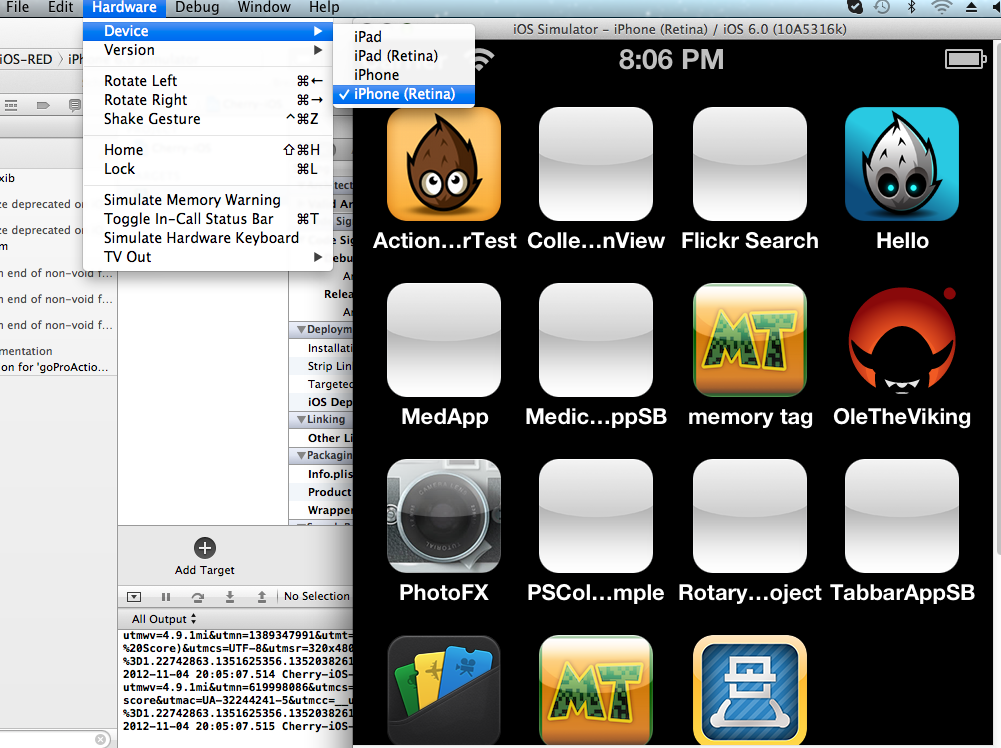 Феноменальная скорость, при которой привыкают смартфоны, очень важно, чтобы ваш сайт должен хорошо выглядеть не только на столе, но и на смартфоне. iPhone4 является простым в использовании WebTool, который имитирует iPhone4. Пользователи могут скользить, чтобы разблокировать виртуальный iPhone, используя свой указатель мыши, а затем они попадают URL веб-приложения. Веб-приложение будет вести себя так, как я это время работать на iPhone 4.
Феноменальная скорость, при которой привыкают смартфоны, очень важно, чтобы ваш сайт должен хорошо выглядеть не только на столе, но и на смартфоне. iPhone4 является простым в использовании WebTool, который имитирует iPhone4. Пользователи могут скользить, чтобы разблокировать виртуальный iPhone, используя свой указатель мыши, а затем они попадают URL веб-приложения. Веб-приложение будет вести себя так, как я это время работать на iPhone 4.
Особенности этого эмулятора
- Свободное iPhone 4 Тренажер онлайн
- Попробуйте веб-приложения на виртуальном iPhone4
- Экономия времени при тестировании
Даунсайд:
- Это имеет очень меньше возможностей
- Разработчик потребует гораздо больше возможностей, чем то, что в настоящее время в настоящее время предоставляются
3.ScreenFly
Это один сайт, который помогает разработчикам проверить сайт на различных размерах экрана. Он поддерживает iphone 5 и 6. Лучшее преимущество заключается в том, что нарушает разрешение экрана в пикселы, так что мельчайшие изменения могут быть сделаны.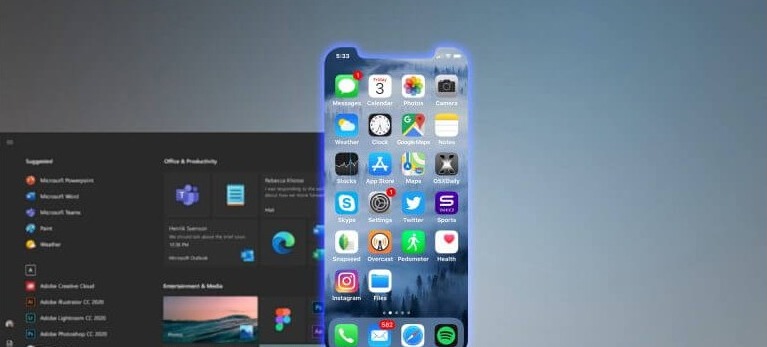 Он также имеет сигналы запроса, которые могут быть отправлены клиентам, чтобы позволить им проверить, как веб-сайт будет выглядеть и чувствовать себя так, что любые изменения могут быть сделаны тогда и там.
Он также имеет сигналы запроса, которые могут быть отправлены клиентам, чтобы позволить им проверить, как веб-сайт будет выглядеть и чувствовать себя так, что любые изменения могут быть сделаны тогда и там.
Особенности:
- Это один онлайн эмулятор, который может обрабатывать большое количество устройств, включая планшеты и ТВ.
- Она делает хорошую работу, показав, как ваш веб-сайт будет выглядеть на последних гаджет
- Имеет простой интерфейс и хорошо сделали переходы.
Даунсайд:
- Не учитывает для визуализации различий между устройствами
3.iPhone Emulator для Mac
В отличии от Android, не так много IOS эмуляторов, доступных на рынке, так что есть очень мало альтернатив. Таким образом, становится немного утомительно для проверки IOS приложений. Вот 3 лучших IOS эмуляторы, которые могут быть использованы для проверки и тестирования приложений IOS.
App.io
Это одна является самым простым способом тестирования приложения IOS.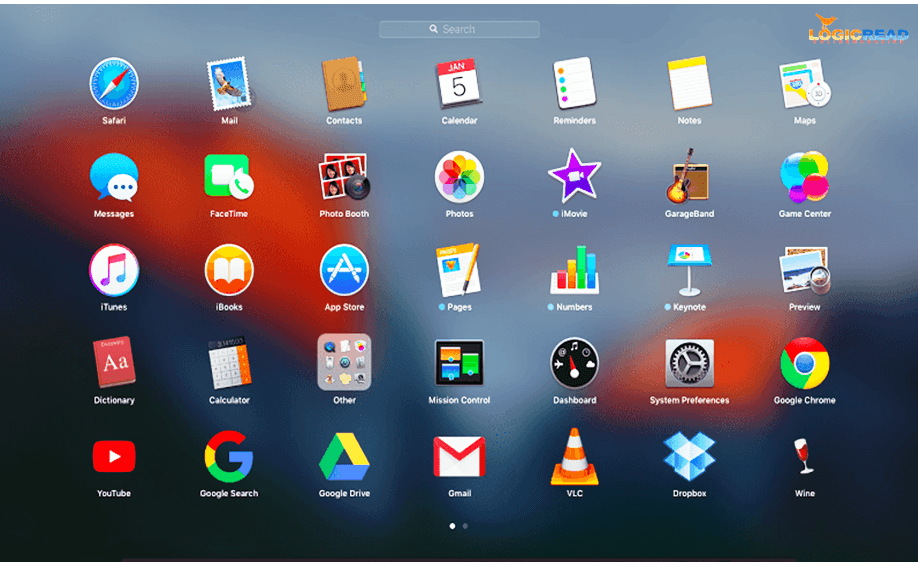 Все, что нужно сделать, это загрузить приложение IOS на App.io и отсюда можно упростить на любое устройство ПК / Mac / Android телефонов.
Все, что нужно сделать, это загрузить приложение IOS на App.io и отсюда можно упростить на любое устройство ПК / Mac / Android телефонов.
Даунсайд:
- это не бесплатно.
- Он может быть использован в качестве 7-дневный бесплатный пробный
Appetize.io
Это одна только как App.io. Это дает вам свободу для развертывания приложений в облаке, а затем использовать их на других платформах, чтобы увидеть, как они работают. Она также обеспечивает живой IOS демо.
Даунсайд:
- Это несколько вялое на старте
Xamarin Testflight
Это еще одна платформа для тестирования ваших IOS приложений. Это одна связана с Apple, и дает вам платформу для тестирования и запуска приложений.
4.iOS Emulator для Android
Поскольку два мейкер передние бегуны смартфонов рынков, есть не много эмуляторов для запуска приложений каждого из них на другом. Тем не менее, многие Android пользователи хотят тестировать и запускать IOS приложений для запуска на своих устройствах.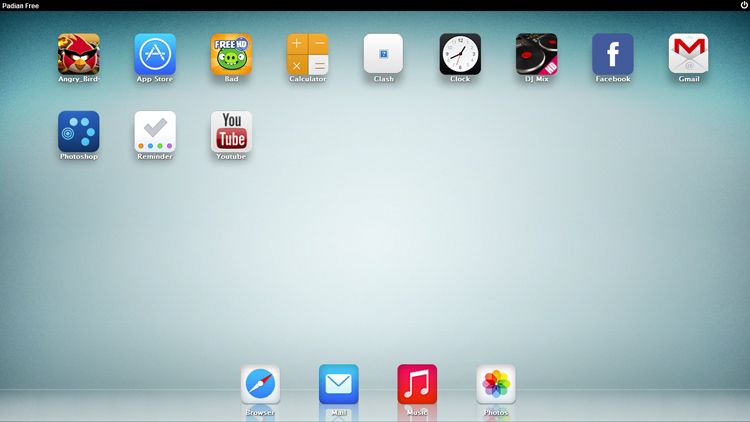 Они могут загрузить IOS эмулятор для Android и использовать приложения IOS на своих устройствах
Они могут загрузить IOS эмулятор для Android и использовать приложения IOS на своих устройствах
5 способов запуска приложений iOS на ПК и ноутбуке с Windows • TechLila
Вы хотите играть в игры для iOS на ПК и ощущать внешний вид устройства iOS, даже не владея им? Если да, то вы точно попали в нужное место. Благодаря замечательным эмуляторам и симуляторам iOS вы можете играть в игры для iOS на своем ПК, которые в остальном являются эксклюзивными для устройств iOS.
Теперь вам может быть интересно, что такое эмулятор? Читайте дальше, чтобы узнать об эмуляторах iOS. Мы составили список лучших эмуляторов iOS для ПК с Windows, которые предоставляются бесплатно и могут поддерживать каждая версия операционных систем Windows (7/8 / 8.1 / 10).
Как запускать приложения iOS на ПК и ноутбуке с Windows
Содержание
- 1. Что такое эмулятор iOS?
- 2. Чем эмулятор отличается от симулятора?
- 3. Топ-5 эмуляторов iOS для Windows
- 3.
 1 iPadian
1 iPadian - 3.2 Эмулятор iPhone Air
- 3.3 СмартФейс
- 3.4 MobiOne Studio
- 3.5 APP.IO ЭМУЛЯТОР
- 3.
Что такое эмулятор iOS?
Эмулятор iOS — это, по сути, программное обеспечение, которое можно установить в операционной системе Windows на вашем компьютере. Он используется для запуска приложений iOS на ПК. В двух словах, это виртуальная машина, которая поддерживает работу приложений, принадлежащих другой операционной системе, и обеспечивает их бесперебойную работу.
Чем эмулятор отличается от симулятора?
Эмулятор работает как замена оригинальному устройству. На нем можно запускать то же программное обеспечение и приложения, что и на исходном устройстве, без их модификации. Эмуляторы в основном используются пользователями, не использующими iOS, которые хотят испытать интерфейс iPhone / iPad, не имея оригинального устройства. Пользователи и разработчики в основном предпочитают тестировать приложения из-за его удобных функций и гибкости.
С другой стороны, симулятор может настроить среду, аналогичную операционной системе исходного устройства, но не копирует его оборудование. По этой причине некоторые приложения могут не работать в симуляторах или работать немного иначе. Симулятор часто выполняет код быстрее и плавнее и запускается мгновенно в течение нескольких секунд.
5 лучших эмуляторов iOS для ПК с Windows
1. iPadian
iPadian — это симулятор iOS для ПК с Windows, который имеет такой же графический интерфейс, как и iPad. Когда вы его используете, интерфейс, который вы используете на своем компьютере с Windows, будет таким же, как при использовании iPad. Однако вы не можете получить доступ к магазину приложений Apple, поэтому вы ограничены собственным магазином приложений iPadian.
iPadian доступен как в бесплатной, так и в платной версии. Его бесплатная версия достаточно хороша, чтобы быть реализованной для любого игры для iOS или приложения. Этот эмулятор iOS известен своей высокой скоростью обработки, привлекательным графическим интерфейсом, хорошей скоростью загрузки, совместимостью приложений и богатым дисплеем. Еще один плюс — вы мгновенно получаете доступ к кнопкам и сенсорному экрану, просто нажимая на экран.
Еще один плюс — вы мгновенно получаете доступ к кнопкам и сенсорному экрану, просто нажимая на экран.
Посетить сайт
2. Эмулятор iPhone Air
AIR iPhone известен своей простотой и удобным интерфейсом. Это приложение Adobe AIR, которое предлагает графический интерфейс iPhone и позволяет запускать приложения iOS прямо на вашем ПК. Он имитирует графический пользовательский интерфейс iPhone. Для запуска Air iPhone вам потребуется среда AIR для приложения к программе. Этот эмулятор iOS для ПК бесплатный и лучше всего совместим с Windows 7, 8 и 8.1.
Посетить сайт
3. Умное лицо
Smartface — это программное обеспечение для разработки приложений, которое позволяет бесплатно эмулировать iOS. Основная цель Smartface — тестировать приложения iOS в различных средах iOS. Это полнофункциональная платформа управления мобильностью предприятия, которая снижает затраты, повышает производительность, устраняет зависимость и предоставляет стратегические решения для мобильности. Эмулятор iOS предоставляет полные возможности отладки приложений iOS. Это эмулятор, который подойдет вам, если вы хотите получить опыт работы на своем ПК с Windows, аналогичный опыту на iPad или iPhone и их родных приложениях.
Эмулятор iOS предоставляет полные возможности отладки приложений iOS. Это эмулятор, который подойдет вам, если вы хотите получить опыт работы на своем ПК с Windows, аналогичный опыту на iPad или iPhone и их родных приложениях.
Посетить сайт
4. MobiOne Studio
MobiStudio — один из лучших эмуляторов iOS для ПК. С помощью этого эмулятора мы можем запускать как приложения iOS, так и приложения Android на нашем ПК. Это очень полезно для разработчиков, потому что кроссплатформенные приложения MobiOne построены на популярной модели гибридных нативных приложений HTML5 с использованием фреймворка Cordova или PhoneGap с открытым исходным кодом. При желании вы можете создать оптимизированное мобильное веб-приложение или веб-сайт. Этот эмулятор iOS позволяет вам научиться играть в игры для iOS на ПК с Windows, чтобы вы могли запускать все игры и приложения для iOS бесплатно в системе Windows.
Посетить сайт
5. ЭМУЛЯТОР APP.IO
Если вы ищете эмулятор iOS для использования на вашем ПК с Windows без установки каких-либо приложений в вашей системе для этой цели, вы можете использовать эмулятор iOS App. io для Windows. App.io — это онлайн-эмулятор iOS, который может работать более или менее аналогично автономным эмуляторам. Все, что вам нужно сделать, это загрузить пакет iOS.app на сайт App.io, и через некоторое время вы получите интерфейс, в котором вы сможете запускать приложения. Преимущество использования этого веб-сайта в том, что он работает даже с файлами .apk, что означает, что вы также можете использовать этот эмулятор iOS для ПК для запуска приложений Android.
io для Windows. App.io — это онлайн-эмулятор iOS, который может работать более или менее аналогично автономным эмуляторам. Все, что вам нужно сделать, это загрузить пакет iOS.app на сайт App.io, и через некоторое время вы получите интерфейс, в котором вы сможете запускать приложения. Преимущество использования этого веб-сайта в том, что он работает даже с файлами .apk, что означает, что вы также можете использовать этот эмулятор iOS для ПК для запуска приложений Android.
Посетить сайт
Последние мысли — Как играть
Это были одни из лучших эмуляторов iOS для ПК. Вы можете попробовать все эти эмуляторы на своем ПК по очереди. Завершите ту, которая, по вашему мнению, более удобна, и без проблем играйте в игры для iOS на своем ПК. Если есть какие-либо дополнительные вопросы, опубликуйте их в комментариях ниже. Мы будем рады вам помочь!
Виртуальный ios. Актуальные эмуляторы iOS. Также, разработчики предоставляют открытый API
Зачем пытаться установить мобильное приложение на компьютер, если можно воспользоваться iPad или iPhone? Вопрос закономерный. Но иногда нужно установить ПО, в котором нет 100%-ной уверенности. В этом случае можно проверить его работу перед установкой. Или к примеру, вы хотите ознакомиться с работой iOS. Вы только собираетесь купить модное устройство компании Apple, и другой способ проверки вам недоступен. Советуем вам воспользоваться отличной штукой – эмулятором iOS на PC Windows.
Но иногда нужно установить ПО, в котором нет 100%-ной уверенности. В этом случае можно проверить его работу перед установкой. Или к примеру, вы хотите ознакомиться с работой iOS. Вы только собираетесь купить модное устройство компании Apple, и другой способ проверки вам недоступен. Советуем вам воспользоваться отличной штукой – эмулятором iOS на PC Windows.
Такую программу используют только в отдельных случаях
Программы-эмуляторы на ПК
Полноценный эмулятор iOS ещё не создан, его просто не существует. Скорее, это симуляторы операционной системы на PC. Выбор программ невелик. По сути, единственная прога, которую можно упомянуть, это iPadian.
Возможности iPadian
Этот эмулятор iOS работает на всех PC Windows, включая популярные 7, 8 и новейшую 10. Программа позволяет ознакомиться с внешним видом и протестировать работу популярнейших приложений. После скачивания и установки её нужно просто запустить с рабочего стола Windows.
iPadian запускает аналог рабочего стола iOS, на котором размещены иконки. Кликните по нужной и проверьте работу. Передвинув курсор в правую часть экрана, вы увидите встроенный магазин популярных приложений. Эти программы работают автономно, независимо от учётной записи App Store.
Кликните по нужной и проверьте работу. Передвинув курсор в правую часть экрана, вы увидите встроенный магазин популярных приложений. Эти программы работают автономно, независимо от учётной записи App Store.
Вы можете вернуть компьютер в привычное меню, свернув окно программы. В бесплатной версии будет присутствовать реклама, которую можно отключить за небольшую плату. Не стоит рассчитывать на то, что вы сможете полноценно на ПК и устанавливать любой софт.
Все приложения Apple защищены особым протоколом. Компания Apple таким образом борется с пиратством. Но в программе есть встроенное хранилище, в котором предустановлены некоторые популярнейшие приложения iOS. Некоторые из них имеют ограниченные возможности, но для знакомства этого будет вполне достаточно. На сегодня доступна третья версия для PC, и разработчики стараются совершенствовать и регулярно добавлять новые функции.
Эмулятор iOS для запуска мобильных приложений на компьютере, может понадобиться в ряде случаев, и если вы не являетесь профессиональным разработчиком с соответствующим набором софта, найти нужную программу – та еще проблема. Дело в том, что официальный эмулятор с SDK идет только на Mac, да и то, с его помощью можно запускать только те приложения, для которых у вас есть исходный код. Но, решение проблемы все же есть, и ряд разработчиков выпустили приложения-эмуляторы для Windows 7/8, которые позволяют хоть и с натяжкой, но получить нужный нам результат. В этой статье, я решил собрать подборку, которая пригодиться тем из посетителей Applespark, которые ищут подобный софт.
Дело в том, что официальный эмулятор с SDK идет только на Mac, да и то, с его помощью можно запускать только те приложения, для которых у вас есть исходный код. Но, решение проблемы все же есть, и ряд разработчиков выпустили приложения-эмуляторы для Windows 7/8, которые позволяют хоть и с натяжкой, но получить нужный нам результат. В этой статье, я решил собрать подборку, которая пригодиться тем из посетителей Applespark, которые ищут подобный софт.
iPadian 2
Программа распространяется бесплатно, и работает на всех версиях Windows. После запуска приложения, перед вами развернется рабочий стол как у iPad, на котором можно протестировать ряд популярных программ, которые доступны со специального хранилища разработчиков. К сожалению, свои приложения устанавливать нельзя.
В любое время альтернативный рабочий стол можно вернуть, если потребуется использование тех или иных функций операционной системы. Скачать iPadian можно на официальном сайте .
App.io
Сервис, который представляет собой браузерный онлайн-эмулятор iOS, который работает на основе технологии HTML5. Стартап разработчиков из Австралии, который получил несколько раундов инвестиций, но, пока все еще далек от поставленных целей. Ориентирован больше на разработчиков, так как основной его фишкой является демонстрация пользователю возможностей продвигаемого приложения прямо в браузере.
Стартап разработчиков из Австралии, который получил несколько раундов инвестиций, но, пока все еще далек от поставленных целей. Ориентирован больше на разработчиков, так как основной его фишкой является демонстрация пользователю возможностей продвигаемого приложения прямо в браузере.
Фактически, как вы видите, список получился явно небольшой, но это все, что мне удалось найти на данный момент. Полноценный эмулятор для iOS остается доступным только на Mac и только для разработчиков. А пользователям Windows PC остается довольствоваться, пожалуй, только симуляторами.
Несомненно, у такого инструмента появилось бы множество поклонников и большое сообщество. Остается только надеяться, что в будущем что-нибудь подобное появиться, поэтому, статья будет дополняться.
Запуск приложений iOS на компьютере с Windows может потребоваться программистам – для разработки и отладки собственных приложений, а также и простым пользователям – например, чтобы играть в игры для iOS на ПК, не имея при этом iPhone или iPad. Однако ограничены в возможностях и те, и другие – для разработчиков предусмотрен только официальный SDK, который может запускаться только на компьютерах под управлением macOS, да и то позволяет пользоваться лишь приложениями с известным исходным кодом.
Однако ограничены в возможностях и те, и другие – для разработчиков предусмотрен только официальный SDK, который может запускаться только на компьютерах под управлением macOS, да и то позволяет пользоваться лишь приложениями с известным исходным кодом.
А могут ли обычные люди пользоваться приложениями для iOS 7, 8 и любой другой версии мобильной ОС? В то время, как эмуляторов для Android существует множество, и некоторые из них создают полностью функциональные виртуальные устройства, ничуть не уступающие реальным, с iOS ситуация куда менее радужная. Существует лишь один рабочий эмулятор планшета iPad – да и тот скорее не эмулирует, а симулирует программную среду устройства. Запуск приложений с его помощью возможен, но с некоторыми оговорками.
iPadian 2
Этот бесплатный симулятор iOS совместим с Windows XP, 7, 8.1 и 10 и распространяется полностью бесплатно. По сути, он не является эмулятором операционной системы от Apple – с его помощью лишь можно увидеть рабочий стол iPad и воспользоваться некоторыми приложениями, которые были переписаны разработчиками программы для запуска на персональных компьютерах.
Среди приложений популярные игры Fallout Shelter, Clash of Clans, Plants vs Zombie 2, Clash Royale, Subway Surfers и другие.
Достаточно скачать исполняющий файл iPadian 2 с сайта авторов отсюда и запустить его, после чего перед вами раскроется программная оболочка iOS с полностью скопированным с iPad интерфейсом. Большую часть экрана займет альтернативный рабочий стол, внизу будет располагаться рабочая панель с ярлыками основных программ. У верхнего края экрана вы увидите черную полоску с названием программы и кнопкой, которая закрывает симулятор и возвращает стандартный рабочий стол Windows.
Симулятор iOS не полностью замещает собой Windows – доступ к программам на компьютере сохраняется, и запустить их можно, как и прежде, через меню «Пуск». В целом, к минусам предоставляемого программой интерфейса можно отнести только наличие рекламы – но от неё сегодня никуда не деться в бесплатных продуктах.
С помощью iPadian 2 можно не только полюбоваться на интерфейс iOS – запуск приложений также доступен, но с ограничениями. Из-за усиленной защиты магазина Apple запуск приложений из официального App Store, даже купленных вами ранее, невозможен. Поэтому придется воспользоваться встроенным хранилищем приложений, разработанным создателями самого симулятора. Конечно, список доступных программ не так велик, но кое-что из популярного имеется.
Из-за усиленной защиты магазина Apple запуск приложений из официального App Store, даже купленных вами ранее, невозможен. Поэтому придется воспользоваться встроенным хранилищем приложений, разработанным создателями самого симулятора. Конечно, список доступных программ не так велик, но кое-что из популярного имеется.
Среди доступных приложений можно найти следующее:
Для запуска и работы iPadian 2 вам понадобится компьютер с ОС Windows не старше XP и достаточным объемом оперативной памяти – не менее 512 Мб. Кроме того, потребуется наличие последней версии Adobe Air.
App.io
Еще один вариант для запуска iOS-приложений на персональном компьютере. Представляет собой сайт http://app.io, работающий на HTML5 и позволяющий запускать приложения прямо в браузере. На данный момент находится в стадии разработки, поэтому доступна только демонстрационная версия сервиса.
По заявлению самих разработчиков, App.io является маркетинговым инструментом, то есть нацелен на программистов под iOS, которым сервис поможет продемонстрировать свои продукты потенциальным потребителям. С помощью сервиса будет возможно увидеть возможности приложений, не выходя из браузера.
С помощью сервиса будет возможно увидеть возможности приложений, не выходя из браузера.
Таким образом, полноценного эмулятора iPad или iPhone, с помощью которого можно было бы получить полный доступ ко всем возможностям iOS, пока не существует. Остается лишь надеяться, что разработчики iPadian расширят функционал своего детища.
Если у Вас не получается что то сделать самостоятельно, то советуем обратится в круглосуточную компьютерную помощь — pchelp24.com.
Чтобы запускать приложения и игры на iOS обычно используют эмулятор iOS для Windows, так называемый специальный iOS emulator. Это пригодится для программистов и создателей собственных проектов, которые отлаживают и налаживают свои разработки.
Простые пользователи могут просто играть в любимые игры в дополнительном окне в комфортное время. Программисты способны запускать такую функцию и без дополнительных сложных средств, но только на своих Mac и достаточно урезанную версию. Сторонние приложения предлагают больший функционал.
И у тех и у других часто возникает закономерный вопрос о том, как же открывать эмулятор iOS на пк под управлением Windows. И какие устройства открываются, а какие нет. Ведь на Андроид эмуляторов великое множество и устанавливать их не составляет никаких проблем, в отличие от более «закрытой» операционки от Apple, iOS emulator которой более редки и сложны.
Бесплатный iOS emulator который работает с Windows 7, 8, 10 и даже ХР! Распространяется он бесплатно и доступен любому пользователю. По сути эта технология не полноценный эмулятор, ведь с его помощью доступно не так много функций. В основном это взаимодействие с теми программами, которые были написаны разработчиками для использования на компьютере. То есть всеми воспользоваться нельзя, но есть огромное количество работающих! К ним относятся и популярные: Фалаут убежище, Растения против Зомби (обе части), Клаш оф кланс, Кат зе роуп и так далее. На любой вкус найдется игра даже среди такого малого количества.
Достаточно скачать файл iPadian 2 с сайта создателей и просто запустить. exe. После этого появится облако iOS emulator с интерфейсом iPad. Разобраться с программой не составит никакого труда. Если говорить про сам интерфейс и то, как выглядит программа, то большую часть рабочего стола занимает рабочий стол устройства, где снизу находится панель с основными ярлычками программ. Сверху же находятся элементы управления самим эмулятором, его включение и выключение.
exe. После этого появится облако iOS emulator с интерфейсом iPad. Разобраться с программой не составит никакого труда. Если говорить про сам интерфейс и то, как выглядит программа, то большую часть рабочего стола занимает рабочий стол устройства, где снизу находится панель с основными ярлычками программ. Сверху же находятся элементы управления самим эмулятором, его включение и выключение.
При том при включении эмулятора на виндоус есть доступ к функциям ОС, которые доступны с помощью стандартного пуска. Из минусов выделяется только тот факт, что в программе большое количество рекламы. Однако сейчас реклама повсюду и жаловаться на это нет смысла, ведь iPadian 2
полностью выполняет свою задачу и за бесплатно крайне комфортно в использовании.
Если говорить не про игры, а про приложения, то они есть, но их также не слишком много. Среди популярных приложений выделяются те, которыми люди пользуются каждый день:
- Инстаграм (есть возможность только просматривать фотографии, но нельзя добавлять свои, ведь для этого требуется доступ в фотографии, который нельзя получить из-за «защищенности» системы).

- Спотифай (С помощью него есть возможность запускать музыку и функционал не урезан, что удобно).
- Фейсбук, вотсапп, телеграмм, вайбер и прочие мессенджеры (Не сказать, что они сильно стабильны, но есть возможность пользоваться главной функцией: отправлять и читать сообщения).
Чтобы iPadian 2
работал стабильно, требуется не меньше 500 Мб и последняя версия Adobe Air. Помимо этого требуется ОС на основе виндоус выше ХР и в том числе для 10 версии. iPadian 2 – единственные, кто до сих пор поддерживают свое приложение.
App.io
Очередной вариант для того, чтобы включить айос на виндоус является сайт http://app.io. Его особенность в том, что он работает на ХТМЛ 5 и помогает включать программы в браузере. Стоит отметить, что сайт в разработке и не всегда корректно работает и отображается.
С помощью такого способа можно легко и просто показать свои приложения и фишки клиентам, поэтому сама программа app.io направлено на рынок маркетинга и разработчиков, а вовсе не для игр. Однако это удобно и для простого пользователя, когда ничего не надо скачивать.
Однако это удобно и для простого пользователя, когда ничего не надо скачивать.
MobiOne
Говорят, что это лучший вариант эмулятора для виндоус, который запускает большую часть игр и приложений по несколько нажатий одной кнопки мыши. Есть возможность использования и для эмулятора Андроида. Разработка была сделана с помощью ХТМЛ 5, как и предыдущий вариант. Однако приложение платное, бесплатно им можно пользоваться только 15 суток.
Стоит отметить, что официально приложение больше не поддерживается, однако есть возможность сказать.exe файл для виндоус с других сайтов или торрентов.
Air Phone
Очередной эмулятор, с помощью которого можно работать на iOS устройстве на Windows 7/8/10 и так далее
. Этот эмулятор в основном создан для девелоперов и разработчиков, чтобы бесплатно протестировать свое творение.
Однако это удобно и для обычных людей, чтобы поиграть в игру или использовать любимое приложение. Стоит отметить, что распространяется она бесплатно только для разработчиков, остальным же желающим придется платить.
Заключение
Способ сделать эмулятор на компьютере много, выбирайте наиболее удобный и простой из перечисленных выше. С помощью iOS emulator можно играть в любимые игры на компьютере в дополнительном окне или же использовать приложения, которых нет на виндоус. Однако полноценного способа взаимодействия обычным людям с ОС от Apple как такового нет.
По сути, в вашем компьютере создается маленький виртуальный и бесплатный iPhone.
Немного об эмуляторах
Эмуляторы IOS — это специальное ПО, позволяющее воссоздать программную среду другой операционной системы на PC или другом устройстве. Утилита понадобится тебе в нескольких случаях.
- Разработка приложений.
Если ты разработчик и хочешь адаптировать свое приложение под Android, IOS, Linux и все остальное, необязательно покупать железо с указанными операционными системами. - Пользование приложениями.
Разработчики отдают предпочтение IOS, новые игры и приложения изначально появляются на этой операционной системе. Не хочется ждать, пока игра выйдет на Android? Скачивай эмулятор IOS.
Не хочется ждать, пока игра выйдет на Android? Скачивай эмулятор IOS.
Также IOS-эмуляторы могут помочь людям, которые задумываются о покупке техники Apple, но не уверены в том, что им будет комфортно работать с операционной системой IOS.
Лучшие эмуляторы IOS для Windows
Сразу оговоримся, что толкового эмулятора IOS для Windows в интернете нет. В каждом случае пользователи жалуются на невозможность запуска некоторых приложений, вылеты и просто «кривую» работу.
Тем не менее в этой статье мы приведем список самых достойных утилит, которые могут помочь.
IPadian Emulator
Приложение существует в двух версиях: платной и бесплатной. Бесплатная ограничена по своему функционалу, а платная стоит 10 долларов.
На бесплатном iPad-эмуляторе можно запустить ограниченное кол-во приложений. Премиум-версия позволяет запустить все, что можно скачать из Apple App Store. Но это по заявлениям разработчиков. Скорость работы оставляет желать лучшего: программа постоянно зависает. Половина системных иконок неоригинальна, некоторые элементы вообще отказываются работать.
Половина системных иконок неоригинальна, некоторые элементы вообще отказываются работать.
Обратите внимание! Создается впечатление, будто мы пользуемся самым «китайским» IPad, купленным «с рук» в сомнительном паблике «ВК».
Для чего все-таки будет полезно приложение? Получить удовольствие от пользования техникой Apple, скачав этот эмулятор для IOS, будет сложно. Тем не менее можно получить общее впечатление от работы с системой IOS и воспользоваться некоторыми приложениями.
Чтобы запустить программу:
- скачайте iPadian Emulator;
- щелкните по установщику и выполняйте инструкции установки;
- запустите программу, скачивайте приложения из App Store, пользуйтесь.
Браузерный эмулятор IOS App.io
Не совсем то, что ты ищешь, но тоже неплохой продукт. Браузерная IOS-эмуляция — что-то новое. Проект App.io существует с 2012 года. С того времени стартап привлек 1 миллион долларов и получил интеграцию с Facebook.
С помощью специального сайта вы можете запустить приложение IOS, не скачивая дополнительных программ. Весь сайт App.io написан с помощью HTML5.
Весь сайт App.io написан с помощью HTML5.
Разработчики могут оценить пользовательские приложения и протестить свои. К сожалению, для ознакомления доступны только нераскрученные «инди»-проекты. Все-таки App.io создавался в качестве маркетинговой площадки.
Обратите внимание! Если ты разработчик — обязательно загрузи свое приложение на портал App.io. Около 12 % пользователей после ознакомления с демоверсией приложения идут в App Store и покупают полную версию.
MobiOne Studio
Интерфейс MobiOne Studio менее интуитивно понятен, если сравнивать его с Ipadian, но работает программа объективно лучше. Она будет особенно полезна для веб-разработчика.
Утилита разработана на HTML5. Идеальна для тестинга приложений под IPhone. Работает быстро, предлагает параллельный просмотр исходного кода.
Обратите внимание! Официально обновление MobiOne Studio прекратило свое действие. Несмотря на то что проект закрыт, вы можете скачать установщик со сторонних ресурсов и пользоваться программой на своем компьютере.
Единственная проблема, которая может возникнуть с MobiOne Studio, — «кривая» реализация функции touch events. Или «кривая», или вообще отсутствующая.
Air iPhone Emulator
По функционалу, внешнему виду и качеству этот эмулятор IOS напоминает уже описанную выше программу IPadian Emulator. В отличие от нее, Air iPhone позволяет устанавливать любые приложения без надобности платить 10 долларов.
Обратите внимание! Air iPhone Emulator — условно бесплатная программа. Она распространяется бесплатно только среди веб-разработчиков.
Надеемся, наша статья оказалась для тебя полезной! Поделись ею с друзьями в соцсетях, чтобы помочь проекту, и оставь свой комментарий. Следи за обновлениями, чтобы узнавать все самое интересное из мира IT и технологий.
UTM
- Установка
- Быстрый старт
- Настройки
- Параметры фона
- Жесты и параметры ввода
- Опции геймпада
- Главный экран
- Выход
- Создание новой ВМ
- Запуск ВМ
- Изменение существующей ВМ
- Новые настройки ВМ
- Система
- Диски
- Расширенный
- Существующие настройки ВМ
- Имя
- Отладка
- Система
- Архитектура
- Система
- Память
- Количество процессоров
- Ботинок
- JIT-кэш
- Принудительное многоядерное
- Свойства машины
- Дополнительные аргументы QEMU
- Диски/образы
- Выбрать образ
- Тип изображения
- Местоположение изображения
- Дисплей
- Тип
- Разрешение
- Масштабирование
- Настройки консоли
- Консольная команда изменения размера
- Ввод
- Устаревший режим
- Перевернуть свиток мыши
- Настройки жестов и курсора
- Сеть
- Изолировать гостя
- Расширенная конфигурация
- Переадресация портов
- Звук
- Совместное использование
- Совместное использование буфера обмена
- Общий каталог
- Виртуальная машина
- Параметры панели инструментов
- Жесты
- Длительное нажатие
- Касание двумя пальцами
- Сковорода для двух пальцев
- Защемление двумя пальцами
- Скольжение двумя пальцами
- Сковорода с тремя пальцами
- Смахивание тремя пальцами вверх
- Проведите тремя пальцами вниз
См. эту страницу.
эту страницу.
Самый простой способ опробовать UTM — использовать одну из готовых виртуальных машин. Просто скачайте, разархивируйте и откройте .utm с вашего устройства.
Параметры фона
Если вы разрешите запуск виртуальной машины в фоновом режиме, то UTM будет запрашивать ваше местоположение каждые несколько секунд, чтобы предотвратить удаление приложения iOS. UTM не сохраняет это, если не включено ведение журнала отладки (оно отображается в журнале отладки). UTM никуда не отправляет эти данные, если вы вручную не экспортируете и не отправляете их. Обратите внимание, что iOS по-прежнему может убить фоновое приложение, если оно использует слишком много ресурсов.
Автосохранение в фоновом режиме позволяет UTM делать моментальный снимок работающей ВМ всякий раз, когда она переходит в фоновый режим. Затем, если iOS решит прекратить его по какой-либо причине, он возобновится с моментального снимка. Не рекомендуется включать этот параметр с параметром запуска в фоновом режиме, поскольку любая работа, выполненная в фоновом режиме, будет потеряна при восстановлении моментального снимка.
Автосохранение при нехватке памяти делает то же самое, за исключением случаев, когда iOS предупреждает приложение о том, что ему не хватает памяти и может быть скоро завершено. Обратите внимание, что это может не всегда работать, потому что iOS может убить приложение, поскольку оно сохраняет снимок.
Жесты и параметры ввода
Параметры жестов и ввода используются всеми виртуальными машинами и настраиваются в приложении «Параметры». Они не относятся к режиму консоли.
Жесты можно использовать для имитации щелчков правой кнопкой мыши, щелчков и перетаскиваний или колесика мыши. Вы также можете отключить некоторые жесты. См. раздел ниже для списка жестов.
Для режимов курсора можно выбрать, как каждое устройство ввода имитирует курсор мыши. «Сенсорный режим» или «режим планшета» эмулирует планшетное USB-устройство и отправляет события прямого ввода. «Следовать за курсором» эмулирует сенсорную панель, по которой вы можете перетаскивать курсор. Чтобы использовать различные режимы курсора, ваша виртуальная машина должна поддерживать устройства USB HID (в частности, USB-мышь и USB-планшет), и вы не можете использовать ввод в «устаревшем режиме».
Чтобы использовать различные режимы курсора, ваша виртуальная машина должна поддерживать устройства USB HID (в частности, USB-мышь и USB-планшет), и вы не можете использовать ввод в «устаревшем режиме».
Для опции, чтобы попытаться скрыть курсор, курсор может быть скрыт только в том случае, если установлены инструменты гостевого агента SPICE.
Опции геймпада
Вы можете использовать любой геймпад с поддержкой iOS и сопоставлять клавиши геймпада с клавишами клавиатуры. Правый стик сопоставляется с мышью, а левый стик сопоставляется с колесом прокрутки.
Выход
Из-за ошибки iOS вы не можете принудительно выйти из приложения (например, смахнув вверх в переключателе приложений). Единственный хороший способ выйти из UTM — это нажать кнопку X в левом верхнем углу экрана (или нажать кнопку Power/Quit в виртуальной машине). Если вы выйдете из приложения, не используя назначенную кнопку выхода, приложение больше не будет запускаться, пока вы не перезагрузите устройство.
Создание новой виртуальной машины
Используйте кнопку + в правом верхнем углу экрана, чтобы создать новую виртуальную машину.
Запуск виртуальной машины
Каждый действительный пакет .utm в каталоге UTM Documents будет отображаться в виде плитки. Чтобы запустить виртуальную машину, нажмите большую кнопку в центре плитки. Если в настоящее время существует приостановленный образ, запуск виртуальной машины автоматически возобновит его работу. Вы можете запустить только одну виртуальную машину за один запуск UTM. Если вы отключите питание или выйдете из UTM, вы можете снова запустить UTM, чтобы перейти на главный экран.
Изменение существующей виртуальной машины
Для каждой плитки есть кнопка «i», которую можно нажать, чтобы изменить настройки виртуальной машины.
При создании новой виртуальной машины с помощью кнопки + вам предоставляется упрощенный набор параметров.
Система
Прочтите приведенный ниже раздел о настройках системы для получения дополнительной информации.
Приводы
Дополнительные сведения см. в приведенном ниже разделе Диски/образы .
Расширенный
Установите флажок «Открыть конфигурацию после создания», чтобы отобразить все параметры конфигурации.
Имя
Уникальное имя для этой виртуальной машины, которое также будет именем файла пакета .utm .
Отладка
Отметьте «Журнал отладки», чтобы записать подробный журнал отладки, который будет храниться в debug.log внутри пакета .utm для этой виртуальной машины. Обратите внимание, что в этот журнал могут записываться конфиденциальные данные, включая нажатия клавиш и данные о местоположении (если включен фон). Параметр «Экспорт журнала…» позволяет быстро получить доступ к debug.log , чтобы вы могли отправить его куда-нибудь. В этом разделе также отображается текущая версия UTM.
Система
Архитектура
Одна из поддерживаемых архитектур ЦП, которую может эмулировать QEMU. Самый распространенный вариант — x86_64 , который эмулирует 64-битный ПК.
Самый распространенный вариант — x86_64 , который эмулирует 64-битный ПК.
Система
QEMU не просто эмулирует ЦП, он эмулирует всю систему. Это позволяет вам выбрать одну из поддерживаемых QEMU систем. В большинстве случаев вам не нужно менять систему по умолчанию для выбранной архитектуры. Он будет автоматически выделен при выборе архитектуры.
Память
Объем памяти хоста, выделяемый виртуальной машине. Обратите внимание, что iOS не позволяет одному приложению использовать более 40% памяти устройства (на некоторых устройствах и того меньше). Из-за JIT и других факторов указанный здесь объем памяти не является общим объемом памяти, который будет использовать виртуальная машина. В нижней части страницы «Система» вы можете найти предполагаемое использование ОЗУ вместе с объемом ОЗУ в системе.
Если вы не знаете, сколько оперативной памяти вам нужно использовать, сделайте предположение, и если оно слишком много, виртуальная машина либо откажется загружаться, либо вы получите предупреждение об использовании памяти.
Количество процессоров
В большинстве случаев здесь следует поставить «1»! Даже если у вас есть устройство с несколькими ядрами, QEMU не эмулирует несколько ЦП на отдельных ядрах, если архитектура не поддерживает это. Наиболее распространенная архитектура x86_64 (и i386) , а не поддерживает многоядерную эмуляцию на ARM. Только архитектуры со слабой моделью памяти (например, ARM и ARM64) поддерживают многоядерную эмуляцию (на ARM).
Ботинок
Только для шт. цели. Он указывает устройство, с которого следует загрузиться первым. На других целях эта опция игнорируется. Обычно безопасно установить его на cd , даже если у вас нет дисковода для компакт-дисков.
JIT-кэш
См. комментарий к памяти выше. Это позволяет точно настроить размер кэша JIT. По умолчанию JIT-кэш занимает 1/4 памяти хоста. Так, например, если вы установите память хоста на 512 МБ, то кэш JIT будет равен 128 МБ, всего 640 МБ. Однако, поскольку iOS обрабатывает JIT-память по-другому, она считает JIT-память вдвое больше, чем фактически используется. Итак, iOS считает, что приложение использует 768 МБ памяти. Помните, что iOS убьет любое приложение, которое использует более 40% общей памяти.
Однако, поскольку iOS обрабатывает JIT-память по-другому, она считает JIT-память вдвое больше, чем фактически используется. Итак, iOS считает, что приложение использует 768 МБ памяти. Помните, что iOS убьет любое приложение, которое использует более 40% общей памяти.
Ячейка Estimated Usage внизу сделает за вас математические расчеты.
Принудительное многоядерное исполнение
Только для опытных пользователей. Это заставит несколько процессоров эмулироваться на разных физических ядрах. Обратите внимание, что это не поддерживается по какой-то причине. В большинстве случаев эмуляция будет некорректной, и ее следует использовать только для разработки или очень простых приложений BIOS.
Свойства машины
Некоторые цели поддерживают дополнительные свойства. Вы можете указать их здесь в виде списка, разделенного запятыми, в виде свойство=значение . Например: via=pmu,vmport=off . Это расширенная опция, которую большинству не нужно трогать. Вы можете обратиться к документации QEMU за допустимыми свойствами для использования.
Вы можете обратиться к документации QEMU за допустимыми свойствами для использования.
Дополнительные аргументы QEMU
Вы можете указать дополнительные аргументы для передачи в QEMU. Обратите внимание, что параметры не проверяются, если они конфликтуют с автоматически сгенерированными аргументами. Вы можете включить ведение журнала отладки, чтобы увидеть, какие параметры передаются в QEMU. Каждый дополнительный аргумент отделяется пробелом. Вы также можете использовать пробелы в таких аргументах, как - значение опции . Если вы хотите избежать пробелов, обязательно используйте кавычки: -опция "значение с пробелом" .
Диски/образы
Чтобы добавить новый диск, нажмите кнопку + в правом верхнем углу. Чтобы изменить файл образа существующего диска, выберите диск в списке. Чтобы удалить существующий диск, вы можете смахнуть строку влево или использовать кнопку «Изменить» в правом верхнем углу, а затем нажать кнопку «-» слева от строки.
Обратите внимание, что при удалении диска вам будет предложено удалить базовый файл. Если вы решите не удалять файл, он продолжит использовать ваше хранилище, а образ диска будет храниться в папке 9.0153 .utm пакет. Вы можете добавить новый диск и повторно связать его с образом.
Выберите изображение
Вы можете попасть в селектор, выбрав «Путь к изображению».
Вы можете выбрать существующее изображение в списке или импортировать/создать новое изображение. Здесь перечислены только изображения из текущего пакета .utm . Вы можете удалить любое изображение, проведя пальцем влево или нажав кнопку «Редактировать». Обратите внимание, что если вы удалите изображение здесь, файл будет удален навсегда.
Нажмите кнопку + в правом верхнем углу, чтобы импортировать или создать новое изображение. Если вы выберете Импорт образа, вам будет представлен экран выбора файла, где вы можете выбрать образ диска (например, файл ISO) из любого места. Копия этого файла будет сделана в
Копия этого файла будет сделана в .utm пакет. После завершения импорта можно безопасно удалить исходный файл.
Если вы выберете Создать новый образ, вы можете дать ему имя файла (может быть любым, расширение не имеет значения) и размер. Обратите внимание, что созданный образ диска будет файлом в формате QCOW2, который автоматически увеличится до указанного размера. Текущее ограничение UTM не позволяет создавать более одного образа диска за один запуск.
Тип изображения
- Образ диска : Наиболее распространенный тип. Обычно образ QCOW2 используется в качестве основного диска для виртуальной машины. Однако здесь можно использовать любой образ диска, поддерживаемый QEMU. Обратите внимание, что только образы QCOW2 поддерживают функции приостановки/возобновления.
- Образ CD/DVD : Обычно это образ только для чтения, такой как .ISO, который используется для загрузки установщика или live CD.
- BIOS : Расширенное использование.
 Позволяет указать пользовательский образ BIOS.
Позволяет указать пользовательский образ BIOS. - Ядро Linux : расширенное использование. Загрузитесь непосредственно в ядро Linux.
- Linux RAM Disk : расширенное использование. Linux initrd.
- Двоичный файл дерева устройств Linux : расширенное использование. Линукс ДТБ. Не требуется для загрузки Linux.
Местоположение изображения
Указывает расположение оборудования для образов дисков и образов компакт-дисков. Самый распространенный вариант — ide для эмуляции ПК. Для эмуляции ARM Virt используйте virtio . Другие параметры предназначены только для опытных пользователей.
Дисплей
Тип
Full Graphics эмулирует соединение VGA для графических интерфейсов. Консольный режим быстрее, но может выводить символьный порт только с эмулируемого устройства непосредственно на встроенный эмулятор терминала UTM.
Разрешение
Требует установки инструментов гостевого агента SPICE на гостевой виртуальной машине. В настоящее время поддерживается только в Windows и нескольких дистрибутивах Linux.
В настоящее время поддерживается только в Windows и нескольких дистрибутивах Linux.
По размеру экрана без Режим Retina будет использовать «эффективное» разрешение устройства. Обычно это 1/2 или 1/3 от количества пикселей на дисплее. Вам нужно будет использовать функцию масштабирования, чтобы увеличить масштаб дисплея, который должен быть правильным соотношением сторон.
По размеру экрана с Режим Retina будет использовать «родное» разрешение устройства. Если в ОС нет режима HiDPI, то объекты будут слишком маленькими. Это также требует много оперативной памяти хоста для устройства с большим экраном (например, iPad), поэтому, если вы включите эту опцию, а она не работает, скорее всего, у вас недостаточно оперативной памяти.
Режим Retina включен без включенного По размеру экрана ничего не делает.
Масштабирование
Вы можете выбрать минфильтр (уменьшение масштаба) и магфильтр (увеличение масштаба). Линейный сделает текст размытым, но изображения будут выглядеть гладкими. Ближайший сосед сделает текст четким, а изображения — блочными. Если вы загружаетесь в текстовом интерфейсе, рекомендуется выбрать ближайшего соседа.
Линейный сделает текст размытым, но изображения будут выглядеть гладкими. Ближайший сосед сделает текст четким, а изображения — блочными. Если вы загружаетесь в текстовом интерфейсе, рекомендуется выбрать ближайшего соседа.
Настройки консоли
В настоящее время вы можете выбрать только шрифт и размер шрифта. Шрифт может быть любым моноширинным шрифтом, установленным в системе. Если вы хотите, чтобы курсор мигал, у вас также есть возможность включить это здесь.
Консольная команда изменения размера
Когда вы нажмете кнопку изменения размера в виртуальной машине, она отправит эту строку текста на терминал. В строку будут внесены следующие замены:
-
$ROWSбудет заменено количеством строк, которые в данный момент видны на экране. -
$COLSбудет заменено количеством столбцов, отображаемых на экране в данный момент. -
\nбудет заменена новой строкой (клавиша Enter).
Вы можете использовать это для отправки команды изменения размера виртуальной машине. По умолчанию используется
По умолчанию используется stty , который должен работать в большинстве дистрибутивов Linux.
Вход
Устаревший режим
Если этот параметр включен, будут использоваться мышь и клавиатура PS/2. В противном случае будут использоваться USB-мышь и клавиатура. Устаревший режим не поддерживает эмулированное USB-планшетное устройство (используемое в «сенсорном режиме» или «режиме планшета»).
Перевернуть свиток мыши
Если этот параметр включен, событие прокрутки внешней мыши или трекпада будет инвертировано.
Настройки жестов и курсора
Переход к экрану настроек.
Сеть
Вы можете включить/отключить работу в сети и выбрать сетевую карту для эмуляции.
Изолировать гостя
Этот параметр делает так, что гость вообще не может видеть хост-сеть.
Расширенная конфигурация
Эти параметры позволяют настроить виртуальную гостевую сеть. UTM использует сетевой драйвер пользовательского режима QEMU slirp.
Переадресация портов
Вы можете перенаправлять гостевые порты на хост-порты. Например, если у вас есть HTTP-сервер, работающий на порту 80 виртуальной машины, и вы перенаправляете TCP-порт хоста 8080 на гостевой TCP-порт 80, вы можете получить доступ к «http://localhost:8080/» из Safari для связи с HTTP-сервером. Если адреса хоста/госта не указаны, то будут привязаны все интерфейсы хоста и все гости будут переадресованы.
Звук
Вы можете включить/отключить звук и выбрать звуковую карту для эмуляции. Не работает в консольном режиме.
Обмен
Общий доступ к буферу обмена
Требуются инструменты гостевого агента SPICE. Это синхронизирует буфер обмена виртуальной машины с буфером обмена устройства. Синхронизация происходит всякий раз, когда вы копируете что-то внутри виртуальной машины или если вы переключаете задачу (UTM на передний план) на хосте.
Общий каталог
Требуется служба SPICE WebDAV. Обратите внимание, что поддержка SPICE для Windows XP не идеальна, и для работы с WebDAV рекомендуется Windows 7. Вы можете поделиться любым каталогом внутри UTM 9.0153 Каталог документов , за исключением любого пакета
Вы можете поделиться любым каталогом внутри UTM 9.0153 Каталог документов , за исключением любого пакета .utm .
Параметры панели инструментов
Слева направо:
- Питание : отправляет виртуальную машину событие кнопки питания. После нажатия кнопка изменится на X, что позволит вам принудительно выйти из UTM. Обратите внимание, что кнопка питания и X — единственный безопасный способ выхода из UTM. Если вы выйдете из UTM любым другим способом (в том числе смахнув вверх из переключателя приложений), ошибка iOS не позволит вам снова запустить UTM до перезагрузки.
- Пауза : приостанавливает виртуальную машину и делает снимок (если поддерживается). Эта кнопка становится кнопкой «Воспроизвести» после завершения паузы и может возобновить работу виртуальной машины (и удалить моментальный снимок).
- Перезапуск : отправляет событие кнопки сброса на виртуальную машину.

- Масштаб : первое нажатие попытается увеличить изображение до нужного размера. Второе нажатие сбрасывает состояние отображения (уменьшает масштаб и центрирует).
- Клавиатура : показывает или скрывает клавиатуру. В режиме консоли для ввода чего-либо в консоли должна быть показана клавиатура.
- Настройки : не реализованы
- Скрыть : Скрывает панель инструментов. Чтобы показать снова, используйте жест тремя пальцами вниз . Если клавиатура видна, вам нужно сделать жест дважды.
Жесты
В режиме консоли доступны только жесты — смахивание вверх/вниз тремя пальцами.
Длительное нажатие
Настраивается в настройках:
- Отключено
- Нажмите и удерживайте (по умолчанию)
- Щелкните правой кнопкой мыши
Коснитесь двумя пальцами
Настраивается в настройках:
- Отключено
- Щелкните правой кнопкой мыши (по умолчанию)
Лоток для двух пальцев
Настраивается в настройках:
- Отключено
- Переместить экран (по умолчанию)
- Click & Hold (перемещение курсора при нажатии)
- Колесико мыши (только вверх и вниз)
Зажим двумя пальцами
Если для панорамирования двумя пальцами выбрано Перемещение экрана: масштабирование экрана.
В противном случае: ничего не делает.
Скольжение двумя пальцами
Настраивается в настройках:
- Отключено (по умолчанию)
- Колесико мыши (каждое движение вверх или вниз — одно событие)
Сковорода с тремя пальцами
Настраивается в настройках:
- Отключено (по умолчанию)
- Переместить экран
- Click & Hold (перемещение курсора при нажатии)
- Колесико мыши (только вверх и вниз)
Смахивание тремя пальцами вверх
Если панель инструментов видна: скрыть панель инструментов
Если панель инструментов не видна: показать клавиатуру
Проведите тремя пальцами вниз
Если панель инструментов видна: скрыть клавиатуру
Если панель инструментов не видна: показать панель инструментов
Как запустить Windows 10 на iPad Pro или Android
Apple Holic
Джонни Эванс,
Компьютерный мир
|
О компании |
Appleholic, (существительное), æp·əl-hɑl·ɪk: Человек с богатым воображением, который думает о том, что делает Apple, почему и куда она движется. Предоставляем популярные новости, советы и развлечения, связанные с Apple, с 1999 года.
Предоставляем популярные новости, советы и развлечения, связанные с Apple, с 1999 года.
Анализ новостей
90 593 Решения, которые превращают ваши компьютеры Windows и Mac в планшет, практически 90 237
параллели
Microsoft не сдается со своей мантрой «Windows везде», так как же пользователи iPad и Android могут получить доступ к Windows со своих устройств? Parallels Access, VMWare Horizon и Amazon Workspaces позволяют получать доступ к Windows с iPad Pro, совместимых устройств Android и других устройств.
ОК, Компьютер
Подобные инструменты отлично подходят для пользователей Windows, поскольку они могут получить доступ к своим устаревшим приложениям на любом мобильном устройстве по своему выбору, одновременно участвуя в неизбежном процессе обновления своей ИТ-инфраструктуры для нового цифрового рабочего места.
Parallels Access
Последняя версия Parallels Access, недавно приобретенная Corel, позволяет запускать Windows на iPad. Это не полное решение — вам все равно понадобится Windows, работающая на удаленной системе (Mac или ПК), которая привязана к вашему iPad для удаленного доступа.
Это не полное решение — вам все равно понадобится Windows, работающая на удаленной системе (Mac или ПК), которая привязана к вашему iPad для удаленного доступа.
Компания также продает Parallels для Mac, который позволяет вам запускать несколько операционных систем в режиме виртуализации на вашем Apple PC.
Это особенно полезно для всех пользователей iPad Pro, iPad или Mac, которым нужен доступ к приложениям Windows, поскольку он в полной мере использует большой экран и предоставляет другие полезные улучшения, в том числе:
- Знакомый пользовательский интерфейс на мобильных устройствах для приложений для ПК: проведите пальцем для прокрутки, коснитесь, чтобы щелкнуть, или сведите пальцы, чтобы увеличить.
- Поддержка перетаскивания. Поддержка 3D Touch (также для совместимых iPhone).
- Поддержка Apple Pencil.
- Поддержка перемещения курсора с использованием экранной клавиатуры в качестве трекпада.
- Оптимизированное разрешение экрана.

- Поддержка режима планшета Windows 10.
- Он даже добавляет поддержку мыши — здесь описаны дополнительные функции.
Если вы станете подписчиком Parallels Access, вы сможете получать удаленный доступ к компьютерам Mac или Windows с помощью выбранного вами устройства. Вы можете взаимодействовать с приложениями, размещенными на удаленных компьютерах, так же, как и с любыми приложениями на их iPad Pro, используя знакомые жесты, такие как прикосновение, карандаш или клавиатура. Вам потребуется активное подключение к Интернету (или 4G), и хотя производительность обычно отличная, некоторые приложения могут снизить производительность при удаленном использовании.
Еще одно: это решение обеспечивает интеграцию с Apple Watch, что позволяет вам видеть и подключаться к удаленным компьютерам с ваших часов.
VMWare Horizon
Несмотря на то, что в VMware Horizon Client разобраться сложнее, чем в Parallels, он предлагает новый подход к виртуализации, позволяя запускать виртуальные рабочие столы VMWare Horizon Windows на своем устройстве.
Решение также позволяет использовать размещенные приложения, что означает, что довольно сложные пакеты Windows и других программ можно эффективно использовать с iPad или другого поддерживающего мобильного устройства.
Что вы получаете:
- Кодирование видео H.264 делает пользовательский интерфейс более удобным и потребляет меньше энергии.
- Unity Touch означает, что вы управляете своей работой в Windows, используя знакомые жесты iOS.
- Если вы используете это решение с AirPlay, то во время передачи содержимого экрана вашего iPhone/iPad вы сможете использовать свое устройство в качестве мыши для управления содержимым Windows, которое вы видите на экране.
- Высокий уровень безопасности, использование смарт-карты и биометрического идентификатора.
Amazon Workspaces
За определенную плату Amazon Workspaces предоставляет виртуальные рабочие столы Windows или Linux, хранилище и приложения, к которым можно получить доступ с различных онлайн-платформ.
Эта услуга полезна, потому что она обеспечивает безопасную виртуальную вычислительную среду, к которой можно получить доступ из любого места на любом устройстве, если у вас есть доступ в Интернет. Сервис поддерживает планшеты Windows, Mac, iPad, Chrombook, Fire и Android.
Это хорошее решение для предприятий, которым необходимо предоставить новых сотрудников, или для путешественников, которым нужен доступ к настольному компьютеру, но которые не обязательно хотят носить с собой все свои данные во время переезда — никакие данные никогда не загружаются на ваш мобильный телефон. устройства из этой системы, так как все операции происходят удаленно, в облаке.
После инициализации рабочих столов Amazon WorkSpaces пользователи получают электронное письмо с инструкциями о том, где загрузить необходимые клиентские приложения, и инструкциями о том, как подключиться к своей виртуальной вычислительной системе.
Что вы получаете
- Рабочий стол, оптимизированный для планшетов
- Поддержка мультисенсорных жестов, таких как сведение и масштабирование
- Экранная клавиатура и сенсорный интерфейс мыши
- Данные хранятся в облаке, а не на устройстве.

- HIPAA и поддержка Active Directory.
Это не единственные решения, которые вы можете использовать для запуска Windows на iPad — сама Microsoft предлагает свое приложение Remote Desktop, которое позволяет вам удаленно получать доступ к существующему ПК и использовать его.
Существуют и другие альтернативы, такие как Splashtop и Citrix Workspace, но суть остается в том, что можно — а в некоторых случаях даже предпочтительнее — запускать Windows на iPad или другом мобильном устройстве.
Идеальное решение для перехода
Решения, подобные этим, быстро внедряются, поскольку место Apple на предприятии продолжает расширяться, а iPad Pro все больше и больше профессиональных пользователей полностью осваивают.
Вполне вероятно, что с началом обновления до Windows 10 все больше людей будут подключаться к виртуализированным ПК, особенно потому, что это снижает риск, который вы принимаете, когда носите с собой конфиденциальные данные или приложения с высокой степенью защиты. Вместо того, чтобы иметь их локально, вы безопасно запускаете их в виртуализации и получаете к ним доступ с мобильного устройства.
Вместо того, чтобы иметь их локально, вы безопасно запускаете их в виртуализации и получаете к ним доступ с мобильного устройства.
Это преимущество, вероятно, будет еще более привлекательным для удаленных сотрудников, которые теперь могут получить доступ даже к устаревшим корпоративным приложениям с помощью своего iPad, пользуясь при этом всеми другими преимуществами платформы.
Тим Кук часто называет iPad Pro «заменой ноутбуку или настольному компьютеру для многих и многих людей». Они начнут использовать его и придут к выводу, что им больше не нужно ничего использовать, кроме телефонов». Подобные решения поддерживают его утверждение.
WWDC и будущее компьютеров Mac
Ожидается, что в ближайшие несколько месяцев Apple представит новые компьютеры Mac, iPad и свой долгожданный видеосервис.
Мы также увидим, как компания представит то, над чем она работала над Project Marzipan, инициативой, которая означает, что станет намного проще перенастраивать приложения iOS, чтобы они работали на Mac, даже если предположить, что это может в Будущие мощные компьютеры Mac с собственными чипами A-серии продолжаются.
Чипы Apple уже достаточно мощные, чтобы поддерживать производительность класса настольных компьютеров внутри мобильного устройства, а это означает, что будущие версии всех мобильных продуктов Apple смогут работать со все более сложными приложениями, что еще больше стирает грань между ПК и мобильным устройством. .
Сейчас, когда мы находимся в этом переходном периоде, подобные решения обеспечивают хороший мост между устаревшими и мобильными решениями, что может быть всем, что нужно некоторым пользователям, чтобы поддерживать лучшее из обоих миров, пока они ждут лучшего времени для инвестиций в новое оборудование.
Следите за мной в Твиттере и присоединяйтесь ко мне в группах бара и гриля AppleHolic и обсуждения Apple на MeWe.
Связанный:
- iOS
- Windows
- Андроид
- Майкрософт
- яблоко
- Малый и средний бизнес
Джонни — независимый писатель, который пишет (в основном об Apple и технологиях) с 1999 года.
Copyright © 2019 IDG Communications, Inc.
7 неудобных истин о тенденции гибридной работы
3 Лучший бесплатный эмулятор iOS для Windows
Вот список лучших бесплатных эмуляторов iOS для Windows . Используйте iOS на своем компьютере бесплатно с помощью этих бесплатных эмуляторов iOS. Эти эмуляторы могут запускать iOS-версии как iPhone, так и iPad. Выберите из списка эмуляторов iOS то, для чего вам нужно эмулировать iOS; это может быть либо для развлечения, либо для разработки приложений iOS в Windows. Просмотрите этот тщательно составленный список эмуляторов iOS, где вы познакомитесь с как запустить iOS на Windows с помощью этого программного обеспечения. Запускайте большинство приложений iOS в Windows, разрабатывайте новые приложения, выполняйте разработку iOS в Windows и делайте многое другое с помощью этих эмуляторов iOS.
Предпочтительно эмулировать iOS на ПК, а не на веб-сайте, так как для работы требуется системная память, и он работает намного быстрее, чем веб-сайты.
Apple предоставляет эмулятор iOS, который также является инструментом разработки приложений для iOS. Это лучший инструмент для запуска iOS на ПК, но он поддерживается только MAC OS и имеет свою цену.
В Интернете доступно ограниченное количество эмуляторов iOS для Windows. Я изо всех сил старался найти лучшие и работающие эмуляторы приложений для iOS и перечислил их здесь. Вы также можете найти различные онлайн-эмуляторы iOS в Интернете, но они слишком медленные для использования.
Мой любимый эмулятор iOS для Windows:
Мне больше всего нравится iPadian как эмулятор iOS. Графический интерфейс такой же, как у iPad, и при его запуске вы почувствуете, что используете настоящий iPad на своем ПК. Получите доступ к App Store для загрузки новых приложений. Наслаждайтесь уже установленными приложениями, которые отлично работают на этом бесплатном эмуляторе iOS для Windows.
Вы также можете ознакомиться со списком лучших бесплатных эмуляторов Android, веб-сайтов для загрузки бесплатных стоковых фотографий и программного обеспечения для виртуальных машин для Windows.
iPadian
iPadian — это бесплатный и один из лучших эмуляторов iOS для Windows. Что удерживает этот эмулятор iOS на вершине списка лучших эмуляторов iOS для Windows? Его графический интерфейс, совместимость приложений и возможность загрузки приложений из App Store . Загрузите и установите это программное обеспечение, чтобы запустить его на своем компьютере. Когда вы открываете этот эмулятор iOS, появляется полноэкранный интерфейс iPad. Плитки со значками выглядят так же, как на iPad. Вместе с родными приложениями предустановлено множество приложений. Вы найдете следующие приложения, готовые к запуску: Angry Birds, DJ Mix, Facebook, Photoshop, Clash of Clans и т. д. Включены следующие родные приложения: App Store, калькулятор, часы, Gmail, Youtube, галерея, браузер Safari, почта и музыка .
Когда вы открываете любое приложение в этом бесплатном эмуляторе iOS, оно работает так же, как на iPad. Используйте приложение, а затем, чтобы закрыть его, нажмите кнопку с крестиком в правом верхнем углу эмулятора. Если вы хотите получить доступ к Windows, нажмите кнопку Windows в правом нижнем углу. Музыкальный проигрыватель и галерея могут получить доступ к медиафайлу, доступному на вашем компьютере. Браузер и Youtube могут легко получить доступ к Интернету вашего компьютера для серфинга с помощью этого бесплатного эмулятора iOS для Windows. Всякий раз, когда вы открываете приложение, появляются две кнопки навигации, которые помогут вам легко переключаться между приложениями.
Используйте приложение, а затем, чтобы закрыть его, нажмите кнопку с крестиком в правом верхнем углу эмулятора. Если вы хотите получить доступ к Windows, нажмите кнопку Windows в правом нижнем углу. Музыкальный проигрыватель и галерея могут получить доступ к медиафайлу, доступному на вашем компьютере. Браузер и Youtube могут легко получить доступ к Интернету вашего компьютера для серфинга с помощью этого бесплатного эмулятора iOS для Windows. Всякий раз, когда вы открываете приложение, появляются две кнопки навигации, которые помогут вам легко переключаться между приложениями.
Теперь установите приложения iOS на свой компьютер с помощью этого программного обеспечения. Ваше любимое приложение находится на расстоянии одного клика; нажмите на App Store, чтобы найти и установить его на iPadian.
Будьте осторожны при установке этого эмулятора iOS, так как он запрашивает разрешение на загрузку и установку дополнительного программного обеспечения.
Домашняя страница
Страница загрузки
SmartFace
SmartFace – это в первую очередь программное обеспечение для разработки приложений, с помощью которого вы можете бесплатно эмулировать iOS. Этот эмулятор iOS для Windows можно использовать бесплатно с базовыми функциями и неограниченной разработкой приложений.
Этот эмулятор iOS для Windows можно использовать бесплатно с базовыми функциями и неограниченной разработкой приложений.
Как запустить iOS в Windows с помощью SmartFace:
Это программное обеспечение в основном запускает приложения iOS для тестирования в различных средах iOS. Вы можете эмулировать разные версии iPhone и iPad, чтобы протестировать свое приложение, например: iPhone 6, iPhone 5, iPhone 4, iPad mini и т. д. Просто перейдите на вкладку «Файл» и откройте проект приложения, чтобы эмулировать его для iOS. Это бесплатное ПО также помогает разрабатывать приложения iOS для Windows . Начните с нуля, чтобы разработать любое приложение, которое вы хотите разработать. Во время разработки вы также можете эмулировать iOS, чтобы протестировать свое приложение. Этот эмулятор iOS для Windows позволяет вам добавлять практически все что угодно в ваше приложение во время разработки. Вставляйте изображения, метки, кнопки, текст, бегущую строку, видео, прокрутку, просмотр карты, слайдер и многие другие объекты с широкими возможностями настройки. Закончив разработку приложения, отладьте его или эмулируйте непосредственно на устройстве, подключенном к вашему ПК. Параметры отладки и эмулятора устройства недоступны в бесплатной версии . Пользовательский интерфейс этого эмулятора iOS удобен и удобен в работе.
Закончив разработку приложения, отладьте его или эмулируйте непосредственно на устройстве, подключенном к вашему ПК. Параметры отладки и эмулятора устройства недоступны в бесплатной версии . Пользовательский интерфейс этого эмулятора iOS удобен и удобен в работе.
Помимо iOS, вы также можете эмулировать приложения Android в этом программном обеспечении. Это очень обширное программное обеспечение, которое служит нескольким целям от разработки приложений до тестирования приложений.
Домашняя страница
Страница загрузки
AIR iPhone
AIR iPhone — это бесплатный эмулятор iOS для Windows, работающий с помощью Adobe AIR framework. Когда вы запускаете это программное обеспечение, появляется графический интерфейс iPhone, который выглядит точно так же, как iPhone. Вы можете получить доступ к установленным приложениям на этой эмулированной iOS, однако не все приложения запускаются из-за требований к оборудованию. Доступ к Интернету, погоде, настройкам, музыке, почте и т. д. Нажмите стрелку ориентации в правом верхнем углу пользовательского интерфейса, чтобы просмотреть эмулятор iOS в горизонтальном режиме. Нажмите на нее еще раз, чтобы вернуться к вертикальной ориентации. Кнопка «Домой» работает так же, как на iPhone. Нажмите на i для просмотра версии iOS. Это программное обеспечение нельзя использовать для тестирования или запуска каких-либо новых приложений, однако оно дает вам реалистичное ощущение использования iOS на рабочем столе Windows.
д. Нажмите стрелку ориентации в правом верхнем углу пользовательского интерфейса, чтобы просмотреть эмулятор iOS в горизонтальном режиме. Нажмите на нее еще раз, чтобы вернуться к вертикальной ориентации. Кнопка «Домой» работает так же, как на iPhone. Нажмите на i для просмотра версии iOS. Это программное обеспечение нельзя использовать для тестирования или запуска каких-либо новых приложений, однако оно дает вам реалистичное ощущение использования iOS на рабочем столе Windows.
Вам потребуется загрузить и установить Adobe AIR , чтобы успешно запустить этот бесплатный эмулятор iOS для Windows.
Домашняя страница
Страница загрузки
Похожие сообщения
Написать комментарий
5+ лучших эмуляторов iPhone и iPad для Windows 10/11
по Мадалина Динита
Мадалина Динита
Эксперт по Windows и программному обеспечению
Мадалина была фанаткой Windows с тех пор, как она получила в свои руки свой первый компьютер с Windows XP. Она интересуется всеми технологиями, особенно новыми технологиями… читать дальше
Она интересуется всеми технологиями, особенно новыми технологиями… читать дальше
Обновлено
Раскрытие информации о партнерах
- Эмуляторы и симуляторы часто воспринимаются как одно и то же из-за схожих характеристик.
- Эмулятор имитирует все аппаратные и программные функции производственной системы.
- Симуляторы создают среду, содержащую все переменные и программные конфигурации приложения.
- Найдите в этой статье некоторые из лучших бесплатных и платных симуляторов iPhone и iPad для Windows 10.
XУСТАНОВИТЕ, щелкнув ФАЙЛ ДЛЯ ЗАГРУЗКИ
Для устранения различных проблем с ПК мы рекомендуем DriverFix:
Это программное обеспечение сохранит ваши драйверы и работает, тем самым защищая вас от распространенных компьютерных ошибок и сбоев оборудования. Проверьте все свои драйверы прямо сейчас, выполнив 3 простых шага:
- Загрузите DriverFix (проверенный загружаемый файл).

- Нажмите Начать сканирование , чтобы найти все проблемные драйверы.
- Нажмите Обновить драйверы , чтобы получить новые версии и избежать сбоев в работе системы.
- DriverFix был загружен 0 читателями в этом месяце.
Платформа iOS всегда ассоциируется с классом из-за умопомрачительных функций, приложений и игр, которые поставляются вместе с ней. И все хотят пользоваться этими функциями, предоставляемыми Apple Inc.
Но это может быть не для всех. Как вы все знаете, продукция Apple не может быть дешевой.
При этом существует большое количество приложений iOS, которыми люди хотят пользоваться на своих Windows 10 или Mac, но большинство из этих приложений не были настроены для использования на настольных компьютерах или ноутбуках.
В рамках нашей цели предоставить вам решения и инструменты, которые обогатят вашу работу с Windows, мы покажем вам, как получить доступ к лучшим приложениям iOS на ПК с Windows 10.
Для этого вам необходимо загрузить и установить эмулятор iOS, совместимый с Windows 10.
В этой статье мы познакомим вас с лучшими эмуляторами iOS, которые вы можете использовать для запуска своих любимых приложений и игр для iOS. ПК с виндовс 10.
Какие эмуляторы и симуляторы iOS лучше всего подходят для Windows 10?
1. Эмулятор iPadian iOS для Windows 10
Эмулятор iPadian iOS, пожалуй, лучший эмулятор iOS для Windows 10. Поклонникам iPad очень понравится iPadian для доступа к приложениям iOS на их ПК с Windows, поскольку он обеспечивает реальный интерфейс iPad в Windows. .
Значки приложений, жесты и фон делают работу с iPad безупречной. iPadian поставляется со всеми предустановленными популярными приложениями, такими как Twitter, Facebook, Instagram, YouTube и многими другими.
Он также имеет специализированный магазин приложений, из которого вы можете получить доступ ко всем своим приложениям iOS в Windows. Другие функции, которые вы найдете на iPad, такие как панель инструментов, док-станция и боковые панели, также доступны в этом эмуляторе.
iPadian — лучший эмулятор iOS для игр iOS на компьютере с Windows. Его также можно использовать в системах Linux и Mac OS X. Помимо предустановленных приложений, iPadian также поставляется с предустановленными играми.
Он очень прост в использовании, и вам нужно всего лишь дважды щелкнуть любое приложение, чтобы запустить его.
Сделайте дубликат экрана вашего iPhone/iPad в Windows 10 всего за пару простых шагов. Ознакомьтесь с этим руководством для получения дополнительной информации.
Как загрузить и установить эмулятор iPadian iOS для ПК под управлением Windows 10
Все, что вы найдете в эмуляторе iPadian, довольно удивительно. Эмулятор доступен в двух вариантах; один бесплатный, а за другой нужно платить.
Оба работают почти одинаково, но, конечно, с платным вариантом вы получаете больше возможностей и возможностей. Вы платите 10 долларов за загрузку платной версии, не очень дешевой, но позволяет установить любое приложение для iOS, например Snapchat или Whatsapp.
Чтобы установить приложение для iPadian, выполните следующие действия.
- Загрузите iPadian по этой ссылке.
- Откройте файл .exe после завершения загрузки.
- Следуйте инструкциям на экране для завершения установки
- Перезапустите приложение после завершения установки.
Вы также можете посмотреть видео ниже для получения дополнительной информации.
2. Air iPhone
Air iPhone — еще один отличный эмулятор, который сам по себе является полным пакетом. Вы можете совершать и принимать звонки, отправлять голосовые сообщения, добавлять контакты и, конечно же, загружать и устанавливать приложения и игры iOS на свой компьютер с Windows 10.
Этот эмулятор был протестирован в условиях, в которых работает iPhone, и проверен на его реакцию. Air iPhone совместим с Windows 7/8.1/10 и XP.
Это лучшая альтернатива iPadian, поскольку вы можете пользоваться всеми приложениями iOS на своем ПК с Windows, не тратя лишних денег.
Если вам нужен эмулятор, воспроизводящий интерфейс iPhone на вашем ПК, то Air iPhone — ваш лучший выбор. Кроме того, разработчики также могут использовать его для тестирования приложений перед их отправкой в магазин приложений.
Если вам нужно сделать резервную копию данных iPhone на ПК с Windows 10, ознакомьтесь с этим руководством, чтобы сделать это с легкостью.
Как установить эмулятор Air iPhone для ПК
Процесс установки эмулятора Air iPhone прост и удобен.
- Сначала загрузите файл и сохраните его на своем ПК
- После завершения загрузки дважды щелкните, чтобы открыть файл .exe, и следуйте инструкциям на экране.
- После установки запустите его, найдите и загрузите приложения iOS на свой компьютер бесплатно.
Вы также можете загрузить приложение, которое хотите протестировать, и Air iPhone позволит вам бесплатно протестировать его функциональность.
Загрузите эмулятор Air iPhone по этой ссылке.
Обратите внимание, : поскольку инструмент создан с помощью Adobe, вам необходимо установить Adobe Air на ПК с Windows.
3. Xamarin Testflight
Xamarin Testflight сильно отличается от двух описанных выше эмуляторов iOS для ПК. С этим вам сначала нужно будет создать учетную запись текущей записи iTunes. Это не бесплатное приложение, но если вы можете, оно стоит каждого вашего пенни.
Что касается поддержки разработчиков, Xamarin Testflight на сегодняшний день является лучшим эмулятором iOS для ПК. Он поставляется с расширенной поддержкой и удобным интерфейсом для приложений iOS.
Помимо отличной поддержки разработчиков, он позволяет запускать все ваши любимые приложения и игры для iOS на компьютере с Windows 10 без каких-либо перерывов.
Xamarin Testflight также совместим со всеми версиями операционной системы Windows, поэтому вы можете быть уверены, что он будет работать независимо от используемой версии Windows.
Перейдите по ссылке ниже, чтобы ознакомиться с подробной процедурой и замечательным руководством по загрузке, установке и использованию Xamarin Testflight.
Совет эксперта: Некоторые проблемы с ПК трудно решить, особенно когда речь идет о поврежденных репозиториях или отсутствующих файлах Windows. Если у вас возникли проблемы с исправлением ошибки, возможно, ваша система частично сломана. Мы рекомендуем установить Restoro, инструмент, который просканирует вашу машину и определит, в чем проблема.
Щелкните здесь, чтобы загрузить и начать восстановление.
Руководство по загрузке и установке Xamarin Testflight
Перенесите любые файлы с ПК с Windows 10 на iPhone с помощью этого пошагового руководства.
4. MobieOne Studio
Как и Xamarin Testflight, этот эмулятор — больше, чем обычный эмулятор iOS. Вы можете использовать этот эмулятор для запуска всех ваших любимых приложений и игр для iOS на ПК с Windows 10.
А если вы разработчик, вам понравится то, что может предложить MobieOne Studio. Во-первых, он напоминает Android SDK, используемый разработчиками для разработки приложений для платформы Android.
Ищете эмуляторы Android? Мы подготовили для вас полный список.
Единственным недостатком является то, что этот не доступен бесплатно. Тем не менее, вы можете пользоваться первые 15 дней бесплатно, после чего вам нужно будет заплатить, чтобы продолжить пользоваться услугой.
MobieOne Studio предлагает расширенную поддержку для разработчиков. Даже если вы не разработчик и хотите разработать приложение, этот эмулятор проведет вас через все, что вам нужно знать, включая технические вопросы.
Этот инструмент можно использовать не только для разработки приложений для iOS, но и для приложений и игр для Android.
И даже если вы не являетесь разработчиком, вам все равно будет полезен эмулятор, поскольку он позволяет загружать все ваши любимые приложения и игры iOS на ПК с Windows, поэтому вам не нужно покупать устройство iOS, чтобы получить доступ к некоторым из эти премиальные приложения для iOS.
MobieOne Studio также позволяет настраивать приложение на iPad или iPhone, если оно у вас есть, создавать уведомления о состоянии на рабочем столе, а также делиться приложением.
Вы также можете проверить статус загрузки приложений, которые вы загружаете, а также настроить значки приложений в MobiOne Studio.
Возникли проблемы с автозапуском iPhone в Windows 10? Решите их быстро, следуя этому полезному руководству.
Кроме того, MobieOne Studio совместим со всеми версиями операционной системы Windows, включая Windows 10.
Посмотрите видео ниже о том, как загрузить и установить MobieOne Studio в Windows.
5. Smartface
Smartface позволяет бесплатно эмулировать iOS. Это один из самых популярных эмуляторов iOS для Windows, который также позволяет разрабатывать неограниченное количество приложений бесплатно.
Smartface позволяет эмулировать различные версии iPad и iPhone, такие как iPad mini, iPhone 5, iPhone 6 и другие.
Не удается загрузить фотографии с устройства iOS в Windows 10? Легко решите проблему, следуя этому удобному руководству.
Эта программа также является очень удобным инструментом для разработчиков и позволяет им выполнять различные функции, такие как добавление текстов, изображений, видео, просмотр прокрутки, просмотр карты и многие другие компоненты в процессе разработки.
Smartface имеет удобный интерфейс и, помимо iOS, вы также можете использовать его для эмуляции приложений Android. Хотя он в основном используется разработчиками для разработки и тестирования приложений, он исключительно хорошо работает при использовании для эмуляции iOS в Windows 10.
Загрузите Smartface по этой ссылке
тестирование ваших приложений на основе HTML5. Обычно вам нужно делать это с помощью PhoneGap или других подобных инструментов, но Ripple Emulator — это простое расширение Chrome, которое может запускать многие функции iOS, чтобы вы могли запускать приложения.
Этот инструмент отлично подходит для тестирования ваших приложений, но его нельзя использовать в качестве настоящего эмулятора, поскольку он немного сложнее, чем перечисленные выше эмуляторы.
Вы можете скачать его здесь
Если вам нужен файловый менеджер iPad для Windows 10, взгляните на этот список с нашими лучшими вариантами.
Подведение итогов!
Из-за существующего сходства между эмулятором и симулятором большинству людей трудно отличить их друг от друга. Хотя оба звучат одинаково, между ними есть различия.
Эмулятор воспроизводит оригинальное устройство. Он предназначен для запуска приложений и программного обеспечения оригинального устройства без их модификации.
Эмуляторы iOS обычно используются пользователями, не использующими iOS, которые хотят попробовать интерфейс iPhone, не покупая устройство.
С другой стороны, симулятор может настроить среду, аналогичную среде операционной системы исходного устройства, но не пытается воспроизвести ее аппаратное обеспечение. По этой причине некоторые приложения могут вообще не работать на симуляторах, а другие могут работать по-другому.
Windows Report только что показал вам несколько интересных способов пользоваться приложениями iOS на вашем компьютере с Windows. Просто следуйте приведенным выше инструкциям и не стесняйтесь сообщать нам, если у вас возникнут какие-либо проблемы. Не стесняйтесь комментировать и делиться.
Просто следуйте приведенным выше инструкциям и не стесняйтесь сообщать нам, если у вас возникнут какие-либо проблемы. Не стесняйтесь комментировать и делиться.
РЕДАКТИРОВАТЬ: К сожалению, мы допустили ошибку. Все представленные приложения на самом деле являются СИМУЛЯТОРАМИ iOS для Windows 10. Так что, если вы ищете ЭМУЛЯТОР iOS, вы его здесь не найдете. На самом деле, мы не уверены, есть ли они вообще на рынке. Если вы слышали о «настоящем» эмуляторе для iOS, сообщите нам об этом в комментариях. Приносим извинения за недоразумение еще раз.
Была ли эта страница полезной?
Есть 13 комментариев
Делиться
Копировать ссылку
Информационный бюллетень
Программное обеспечение сделок
Пятничный обзор
Я согласен с Политикой конфиденциальности в отношении моих персональных данных
Parallels Access в App Store
Описание
Parallels Access — это самый быстрый, простой и надежный способ удаленного доступа ко всем вашим приложениям и файлам для Windows и Mac с вашего iPhone или iPad. От доступа к отдельному файлу, который вы забыли на своем домашнем компьютере, до редактирования сложного документа, Parallels Access дает вам уверенность в том, что вы будете эффективны в любое время и в любом месте, используя только свое мобильное устройство.
От доступа к отдельному файлу, который вы забыли на своем домашнем компьютере, до редактирования сложного документа, Parallels Access дает вам уверенность в том, что вы будете эффективны в любое время и в любом месте, используя только свое мобильное устройство.
«Существует множество программ, которые утверждают, что делают это, но я обнаружил, что Parallels Access делает это наиболее плавно и лучше всех… и я могу рекомендовать его».
— Уолт Моссберг, соучредитель Re/Code
«Parallels Access незаменим для владельцев iPad, которым необходимо управлять приложениями на настольном ПК».
— Джейсон Паркер, CNET
«Parallels Access поможет вам освободиться, и iPad станет единственным компьютером, который вы возьмете с собой в дорогу».
– Эд Бэйг, USA Today
================
Оставьте ноутбук позади, когда вы в пути. Или на диване.
Наша уникальная технология «Applification™» позволяет вам использовать все ваши настольные приложения, как если бы они были родными приложениями для вашего iPhone или iPad.
Круглосуточный доступ к вашему рабочему столу. Непредвиденное случается постоянно.
Одно простое нажатие — и вы надежно подключены к компьютеру. Быстро перемещайтесь по жесткому диску, чтобы найти нужный документ или фотографию, используя наш файловый браузер; и скопируйте или откройте его одним касанием.
Легко редактируйте контент — больше никакой гимнастики для пальцев.
Точное выделение, копирование и вставка текста. Нажать на маленькую, почти невидимую кнопку на рабочем столе или перетащить изображение с помощью естественного замка одним пальцем очень просто — наше увеличительное стекло Lock’n’Go — это чудо инноваций.
Все ваши настольные приложения находятся под рукой.
Запускайте приложения или переключайтесь между ними одним касанием. Плюс полная настольная клавиатура, которая поможет вам в полной мере использовать эти настольные приложения.
Не напрягайте глаза. Вообще не напрягайтесь!
Просматривайте свои приложения в полноэкранном режиме мобильного устройства. Будьте спокойны, зная, что параллельный доступ надежно подключит вас к рабочему столу, когда вам это нужно. Даже в медленных сетях 3G.
Будьте спокойны, зная, что параллельный доступ надежно подключит вас к рабочему столу, когда вам это нужно. Даже в медленных сетях 3G.
Сохраняйте эффективность с помощью самой быстрой, простой и надежной технологии удаленного доступа.
Вы подключены к рабочему столу. И ты быстр и эффективен. Надежно.
================
ПОДПИСКИ/ПРИМЕЧАНИЯ:
Подпишитесь ежегодно за 19,99 долларов США или ежемесячно за 2,99 долларов США, чтобы получить неограниченное использование Parallels Access на 5 компьютерах.
Оплата будет снята с учетной записи iTunes при подтверждении покупки.
Подписки автоматически продлеваются, если автоматическое продление не отключено не позднее, чем за 24 часа до окончания текущего периода.
Подписками и автоматическим продлением можно управлять/отключать в настройках учетной записи iTunes.
Любая неиспользованная часть бесплатного пробного периода аннулируется сразу после приобретения подписки.
Условия использования: http://www. parallels.com/about/legal/terms/
parallels.com/about/legal/terms/
Политика конфиденциальности: http://www.parallels.com/about/legal/privacy/
Для использования в бизнесе используйте Parallels Access для бизнеса, который предлагает возможность централизованного управления несколькими учетными записями пользователей, а также предоставления и отзыва доступа к компьютерам, принадлежащим компании. (www.parallels.com/products/access/business)
Parallels Access требует установки бесплатного агента Parallels Access Agent на ваш Mac (OS X 10.9 или выше) или ПК (Windows 7 или Windows 8). Просто следуйте инструкциям в Parallels Access на своем iPhone или iPad, чтобы загрузить Агент и установить его на свой компьютер. Parallels Access совместим с iPad 2 и новее, включая iPad mini, а также с iPhone 4S и новее.
Версия 7.0.2
Это обновление для Parallels Access устраняет общие проблемы со стабильностью и производительностью.
Рейтинги и обзоры
1,9 тыс. оценок
Важный инструмент для реальной работы на iPad
Я использую Parallels Access в течение многих лет, и когда я работаю удаленно, я иногда использую его по 3-4 часа в день, управляя своим iMac на работе удаленно через iPad. Могу со 100% уверенностью сказать, изучив все остальные варианты управления Маком или ПК через iPad, что это лучший. НО, это не идеально. Мои основные претензии к системе управления заключаются в том, что, по крайней мере, на Mac некоторые клавиши не могут быть введены через контролируемый компьютер, потому что разработчики игнорируют заявки, которые я открываю, когда я прошу их исправить эти небольшие, но разочаровывающие проблемы с управлением. Следующие клавиши не могут быть набраны (они игнорируются при вводе на клавиатуре Bluetooth или Apple Smart Keyboard при управлении Mac): *, ~ (shift + `) и +, хотя их могло быть и больше.
Итак, Parallels, исправьте эту неприятную проблему с использованием, и я поставлю вам 5 звезд!
Лучший пульт, которым я пользовался!
На протяжении многих лет я использовал множество программ дистанционного управления компьютером, и это моя любимая. Исчез полный вид рабочего стола и необходимость копаться в меню и окнах, чтобы найти нужное приложение. Parallels Access дает вам представление приложения, чтобы выбрать, что вы хотите сделать, и полноэкранное представление используемого вами приложения, что очень полезно и удобно.
Еще одна замечательная функция заключается в том, что вы получаете одинаковые возможности независимо от того, управляете ли вы приложением на виртуальной машине, к которой вы обращаетесь, или получаете доступ к приложению на хост-компьютере. Настоятельно рекомендуется!
Больше не используется
Я начал использовать этот продукт, когда он вышел.
В течение последних 2 месяцев или около того продукт был непригоден. При вводе пароля с моего iPad, чтобы войти на мой Mac, на Mac ничего не появляется … другими словами, вы вводите, но на Mac ничего не принимается, и вы не можете войти в систему. Я провел много времени с техническая поддержка, отправил отчеты и журналы … только чтобы узнать, что это известная проблема. Так что за 2 месяца никаких исправлений… неприемлемо. Я не могу на них положиться… Мне пришлось сменить поставщика и, по сути, растратить остаток моей абонентской платы… будьте осторожны. Это здорово, когда он работает, но, честно говоря, я провел слишком много часов со службой технической поддержки, чтобы иметь возможность рекомендовать этот продукт.
Изменить, чтобы ответить разработчику… Я прочитал эту статью, в которой также говорится, что вы исследуете проблему. Я удалил Access, потому что он у меня не работает, и техническая поддержка не помогает, и база знаний не помогает, и приложение не обновлялось с исправлением более 2 месяцев.
Мне действительно нужен этот продукт, и я не могу больше ждать.
Здравствуйте, Lsd87! Спасибо, что нашли время, чтобы поделиться своим отзывом, и нам очень жаль узнать о проблеме, с которой вы столкнулись. Вы пытались решить эту проблему, следуя инструкциям в этой статье https://kb.parallels.com/124546? Если вы это сделали, но это не помогло, напишите нам по адресу dg@parallels.com, и мы подробнее рассмотрим этот вопрос. Спасибо, команда Parallels
Разработчик, Parallels International GmbH, указал, что политика конфиденциальности приложения может включать обработку данных, как описано ниже. Для получения дополнительной информации см. политику конфиденциальности разработчика.
Данные, связанные с вами
Следующие данные могут быть собраны и связаны с вашей личностью:
Покупки
Контактная информация
Пользовательский контент
Данные, не связанные с вами
Могут быть собраны следующие данные, но они не связаны с вашей личностью:
Идентификаторы
Данные об использовании
Диагностика
Методы обеспечения конфиденциальности могут различаться, например, в зависимости от используемых вами функций или вашего возраста. Узнать больше
Узнать больше
Информация
- Продавец
- Параллелс Интернэшнл ГмбХ
- Размер
- 72,7 МБ
- Категория
Бизнес
- Возрастной рейтинг
- 4+
- Авторское право
- © 2022 Parallels International GmbH. Все права защищены
- Цена
- Бесплатно
Сайт разработчика
Тех. поддержка
Политика конфиденциальности
Еще от этого разработчика
Вам также может понравиться
Лучшие эмуляторы iOS для Windows В 2022 году
Реклама
Популярность операционных систем Android, работающих на ПК, растет. Эмуляторы iOS также находят плацдарм на домашних компьютерах. Вот некоторые из эмуляторов Apple iOS, которые позволяют запускать приложения для iPhone в Windows.
Эмуляторы iOS также находят плацдарм на домашних компьютерах. Вот некоторые из эмуляторов Apple iOS, которые позволяют запускать приложения для iPhone в Windows.
Список лучших приложений
Платно: $20
Симулятор ПК с iOS, который позволяет вам использовать приложения IOS, разработанные для симулятора iPadian, и позволит вам почувствовать себя работающим на устройстве Apple. Это очень полезный инструмент для всех разработчиков программного обеспечения, которым необходимо тестировать приложения и которые хотят использовать Windows в качестве iPad.
- Веб -сайт: недоступен
- Рейтинг возраста: недоступно
- Категория: недоступно
- Издатель: недоступен
- Размер: недоступен
- Жанр: недоступно
2.Smartface
. Эмулятор iOS и Android на платформе
для среды Windows с руководством по его запуску. Это очень полезно как для разработчиков, так и для поклонников iOS, которые хотели бы запускать свои приложения и программы Apple в операционной системе Windows.
Smartface
Скачать бесплатно
- Smartface для iPhone
- Smartface
- Доступно
- Категория: Недоступно
- Издатель: Недоступно
- Размер: Недоступно
- Жанр: Недоступно
демонстрации, обучение, поддержка клиентов, разработка, тестирование и многое другое. Этот эмулятор iOS — хороший инструмент для разработчиков, обычных пользователей и поклонников операционной системы Apple.
Доступно
4.Electric Mobile Studio
Платно: $39,99 Доступна бесплатная пробная версия
Electric Mobile Studio — это платный эмулятор iOS, разработанный исключительно для продуктов Windows. Он предлагает углубленное тестирование приложений, предоставляет данные об аналитике приложений и пользовательском интерфейсе и позволяет использовать различные языки кодирования.
Electric Mobile Studio
Скачать бесплатно
- Electric Mobile Studio
- Веб-сайт: https://www.
 electricplum.com/studio.aspx
electricplum.com/studio.aspx - Возрастной рейтинг: Недоступно
- Категория: 04 Издатель 900 :Недоступно
- Размер:Недоступно
- Жанр:Недоступно
5.AIR iPhone
Бесплатная загрузка
Air iPhone — это приложение, работающее в Adobe Air и позволяющее разработчикам воспроизводить графический интерфейс iPhone для запуска. тесты перед компиляцией приложения. Очень полезно для всех, кто любит запускать тесты перед запуском приложения для iPhone.
Air iPhone
Скачать бесплатно
- Air iPhone для Windows
- Веб -сайт: недоступен
- Возраст: недоступен
- Категория: недоступен
- : недоступно
- Размер: недоступно
- Жанр: Недоступно
6. Мобильный веб-портал трансмогрификации
Бесплатная загрузка
Мобильный веб-портал трансмогрификации — единственный онлайн-симулятор, который имитирует пользовательские агенты и позволяет вам путешествовать по мобильному Интернету, не выходя из настольного браузера.
Мобильный веб-портал трансмогрификации
Скачать бесплатно
- Мобильный веб-портал трансмогрификации
- Веб-сайт:http://transmog.net/iphone-simulator/iphone-emulator.php
- Издатель: Недоступно
- Размер: Недоступно
- Жанр: Недоступно
03 03 Категория 90 Возрастной рейтинг:04 Недоступно 9003 : Недоступно
7.Ripple Emulator
Бесплатная загрузка
Ripple Emulator — это браузерный инструмент для разработки и тестирования мобильных приложений HTML5. Он предлагает возможность заглянуть под капот вашего мобильного приложения, чтобы выполнить отладку JavaScript, проверку HTML DOM, автоматическое тестирование.
Ripple Emulator
Free Download
- Ripple Emulator
- Website:https://chrome.google.com/webstore/detail/ripple-emulator-beta/geelfhphabnejjhdalkjhgipohgpdnoc
- Age rating:Not available
- Category :Недоступно
- Издатель:Недоступно
- Размер:Недоступно
- Жанр:Недоступно
Игры Nintendo GameCube и Wii на вашем телефоне Android.
 Это бесплатная версия приложения для Android, которую вы можете скачать бесплатно.
Это бесплатная версия приложения для Android, которую вы можете скачать бесплатно.
Dolphin Emulator v5.0 APK
Скачать бесплатно
- Dolphin Emulator v5.0 APK для Android
- Веб -сайт: недоступен
- Возрастное рейтинг: недоступно
- Категория: недоступно
- . Эмулятор
Размер: 10,98 МБ
- Жанр: Недоступно
9000 363666: DASTIS
9. Удаленный симулятор iOS
Бесплатная загрузка
Этот удаленный симулятор iOS, разработанный Xamarin, позволяет пользователям полностью тестировать и отлаживать приложения iOS Enterprise Studio. в Windows. В этом решении используется среда Visual Studio, поэтому вам необходимо знать, как она работает.
Удаленный симулятор iOS
Скачать бесплатно
- Удаленный симулятор iOS для Windows
- Веб-сайт: Недоступно
- Возрастной рейтинг: Недоступно Размер
- Категория: Недоступно
4 9004 Издатель:
- Жанр: Недоступно
10.

 Xcode Simulator
Xcode Simulator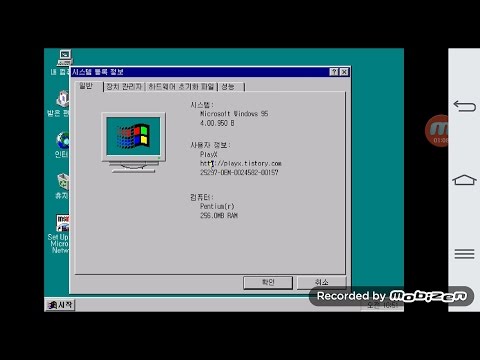 Вы можете скачать и установить программу, которая совместима с используемой версией ОС;
Вы можете скачать и установить программу, которая совместима с используемой версией ОС;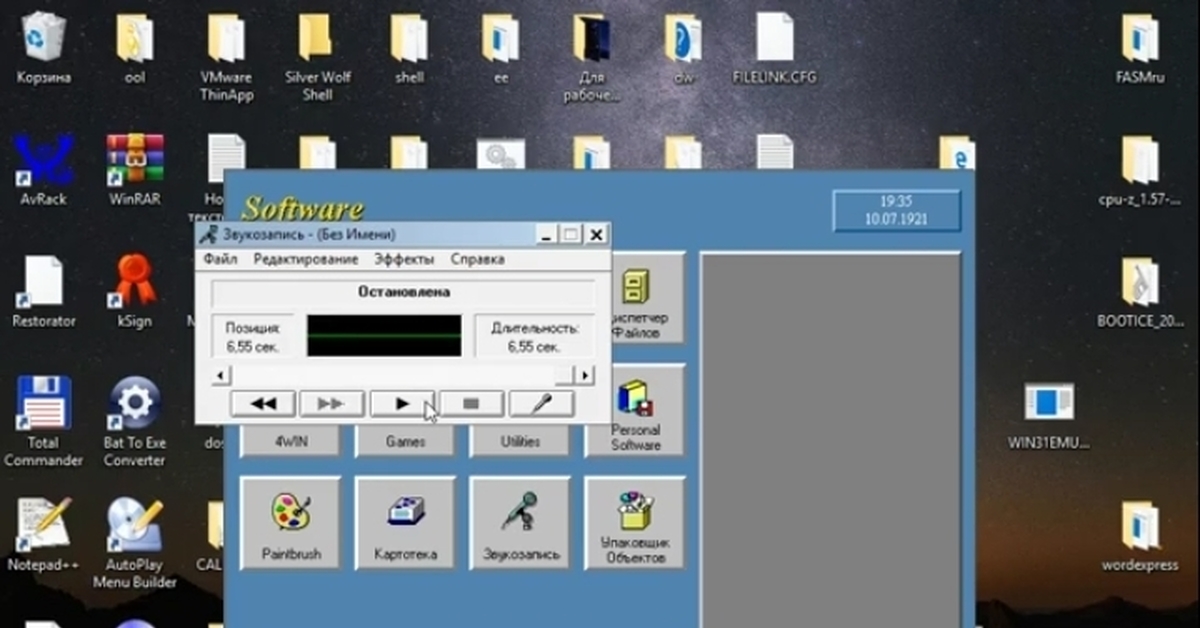 Все приложения работают нормально, система не зависает. Без проблем тянет простые игры типа AngryBirds или CuttheRope. Рекомендую тем, кто хочет протестировать IOS на рабочем столе компьютера».
Все приложения работают нормально, система не зависает. Без проблем тянет простые игры типа AngryBirds или CuttheRope. Рекомендую тем, кто хочет протестировать IOS на рабочем столе компьютера».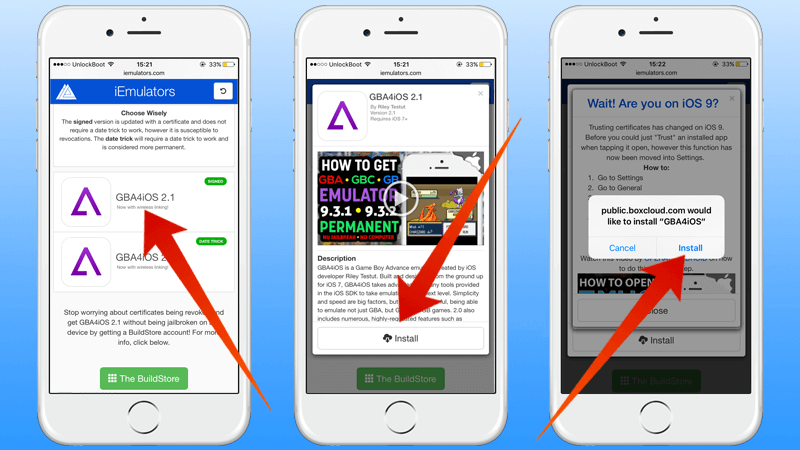 Удобно использовать вместе с другими приложениями Windows. Система не зависает даже если запускать игры и одновременно скачивать что-то из интернета».
Удобно использовать вместе с другими приложениями Windows. Система не зависает даже если запускать игры и одновременно скачивать что-то из интернета».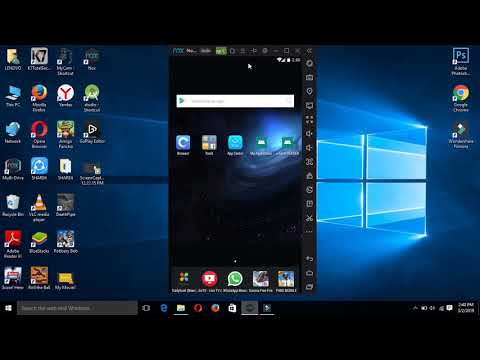

 Установить можно только базовые программы, мало игр и нет окна настроек».
Установить можно только базовые программы, мало игр и нет окна настроек».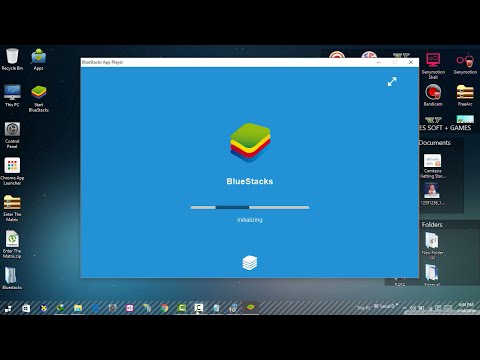 Установил, посмотрел интерфейс «Айфона». Все основные функции работают, только новую прошивку установить нельзя. В App Store не заходит.
Установил, посмотрел интерфейс «Айфона». Все основные функции работают, только новую прошивку установить нельзя. В App Store не заходит. При двойном щелчке по нему откроется эмулятор, а уже в нём — само приложение.
При двойном щелчке по нему откроется эмулятор, а уже в нём — само приложение. Их компания-разработчик также переписала сама для своего симулятора.
Их компания-разработчик также переписала сама для своего симулятора.
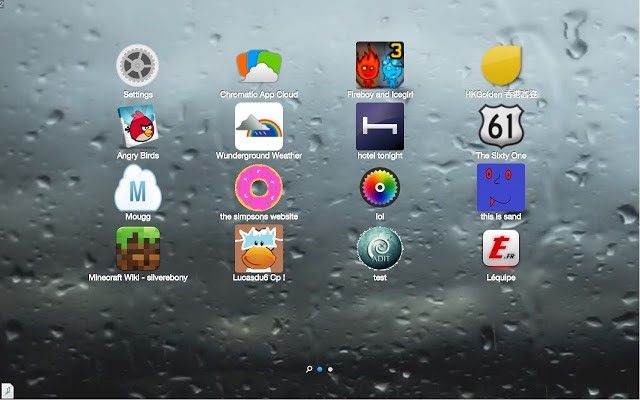

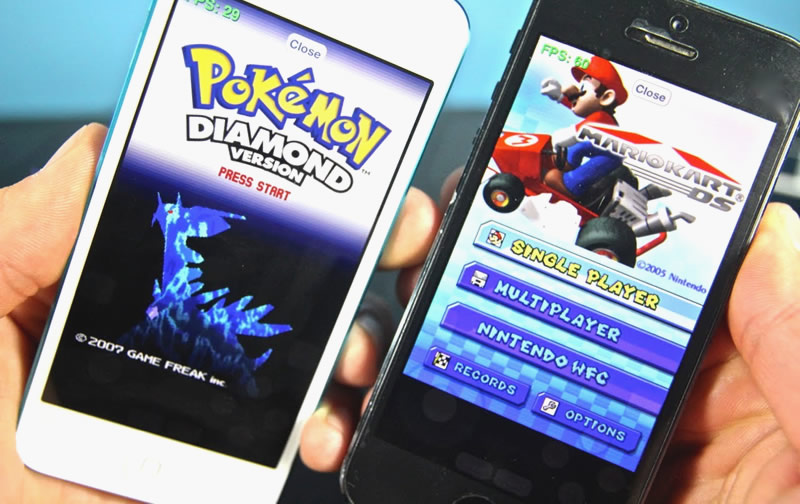 Но в большинстве случаев это зависит от самого эмулятора. Среди эмуляторов iOS для ПК есть настоящие шедевры, которые отличаются повышенной производительностью, богатым функционалом и превосходной работой на всех типах ОС. Но есть варианты и попроще. Стоит рассмотреть лучшие из них.
Но в большинстве случаев это зависит от самого эмулятора. Среди эмуляторов iOS для ПК есть настоящие шедевры, которые отличаются повышенной производительностью, богатым функционалом и превосходной работой на всех типах ОС. Но есть варианты и попроще. Стоит рассмотреть лучшие из них.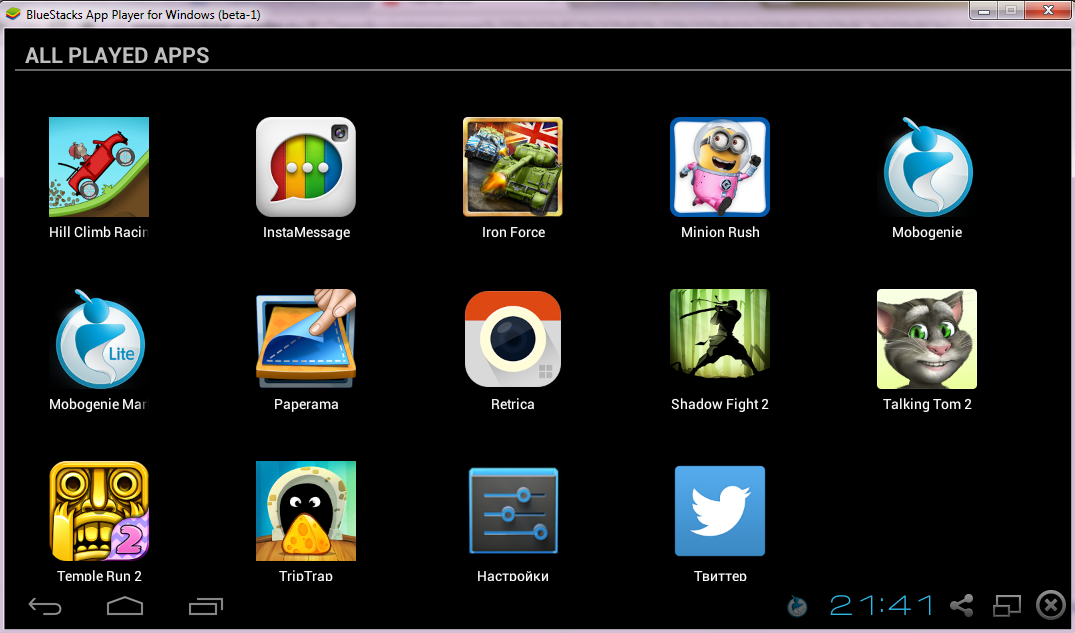 Appetize.io
Appetize.io


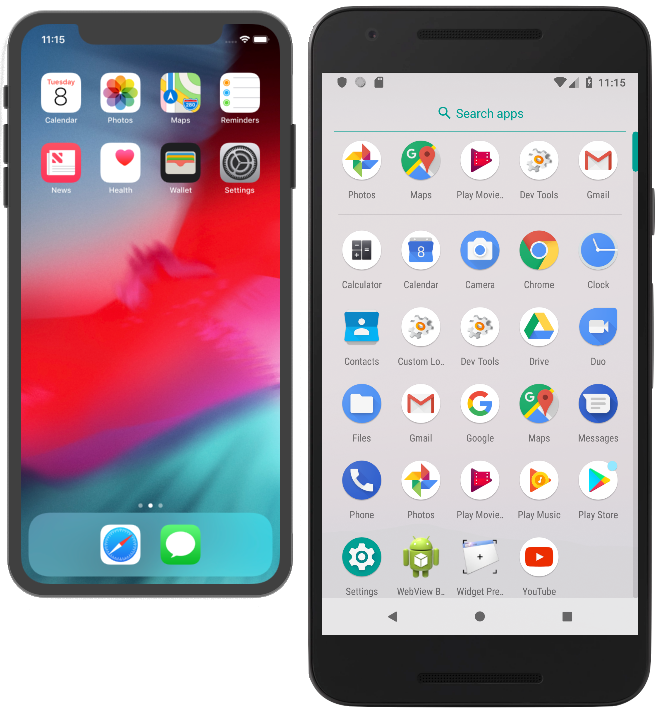 Рекомендую как для программистов, так и для обычных пользователей».
Рекомендую как для программистов, так и для обычных пользователей». 1 iPadian
1 iPadian